Page 1
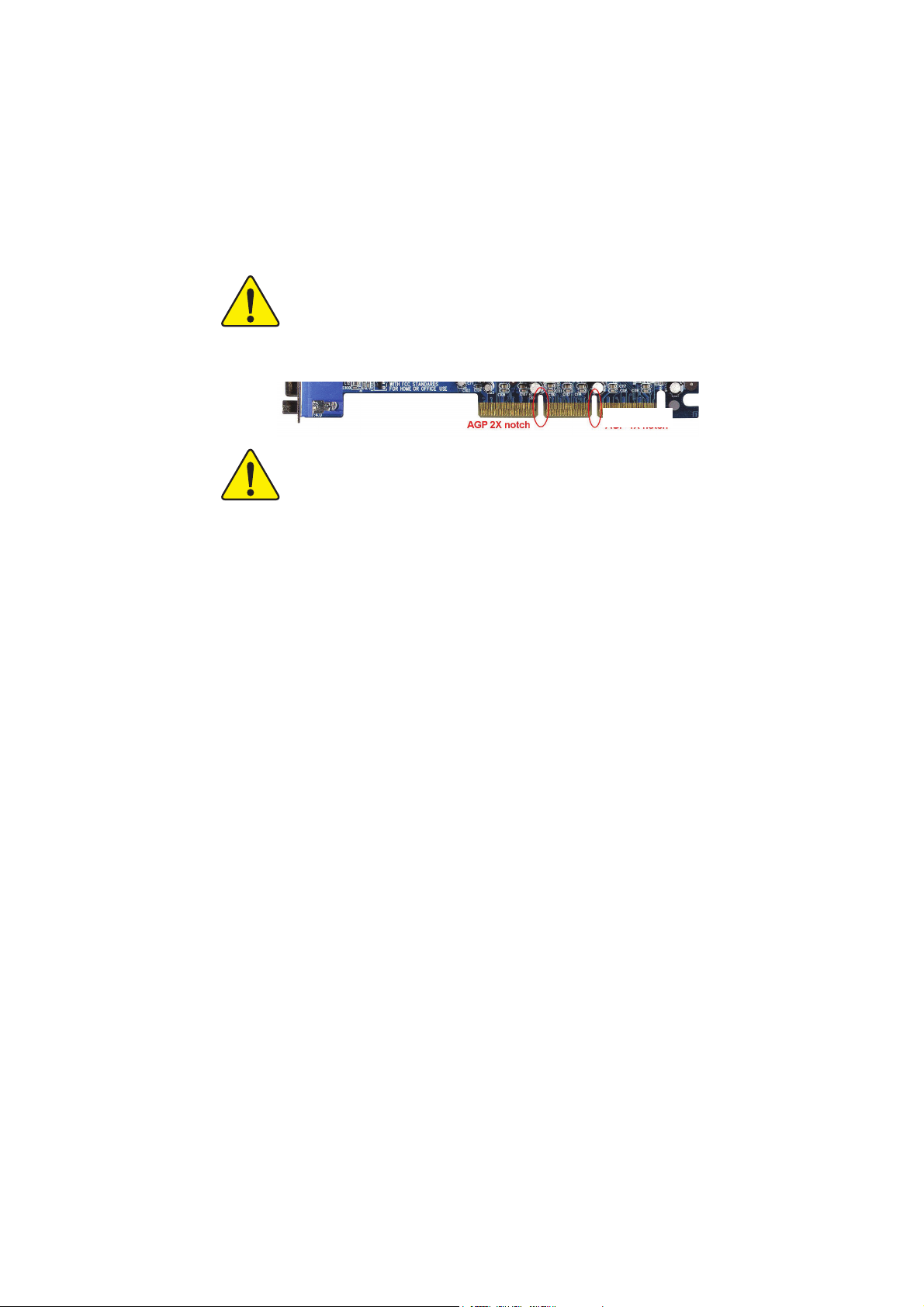
При установке видеоплаты с интерфейсом AGP внимательно
прочтите и примите во внимание следующую информацию.
Если у вашей видеоплаты есть вырез AGP 4X / 8X (1,5 В) (см.
рис.), убедитесь, что эта видеоплата соответствует стандарту
AGP 4X/8Х (1,5 В).
Вырез AGP 4X/8X
Внимание! Чипсеты Intel
®
845(GE/PE) / 845(E/G) / 850(E) / E7205 /
865(G/PE/PL/P) / 875P / 848P не поддерживают видеоплаты AGP
2X. При установке такой видеоплаты система не сможет
нормально загрузиться. Используйте видеоплату AGP 4X / 8X.
Пример 1. Разъем видеоплаты Diamond Viper V770 совместим с
разъемами AGP 2X/4X. Режимы AGP 2X (3,3 В) и 4X (1,5 В)
переключаются с помощью перемычки. Заводская настройка для
данной видеоплаты - режим 2X (3,3 В). Если установить эту видеоплату
на системную плату GA-8I848E(-L) (или любую другую плату,
поддерживающую только AGP 4X/8X), не задав режим 4X (1,5 В) с
помощью перемычки, это может привести к неправильной работе
компьютера.
Пример 2. Некоторые видеоплаты на чипсете ATI Rage 128 Pro,
выпускаемые под маркой Power Color, и некоторые видеоплаты на
чипсете SiS 305 имеют разъем, совместимый с разъемами AGP
2X (3,3 В) / 4X (1,5 В), однако способны работать только в режиме
2X (3,3 В). Системная плата GA-8I848E(-L) (или любая другая плата,
поддерживающая только AGP 4X/8X) при установке такой видеоплаты
может работать неправильно.
Замечание: Несмотря на то, что видеоплата Gigabyte AG32S(G)
выполнена на основе набора микросхем ATi Rage 128 Pro, она
совместима со стандартом AGP 4X (1,5 В). Следовательно, видеоплата
AG32S(G) будет нормально работать с системными платами на базе
чипсетов Intel® 845(GE/PE) / 845(E/G) / 850(E) / E7205 / 865(G/PE/PL/P)
/ 875P / 848P.
Page 2
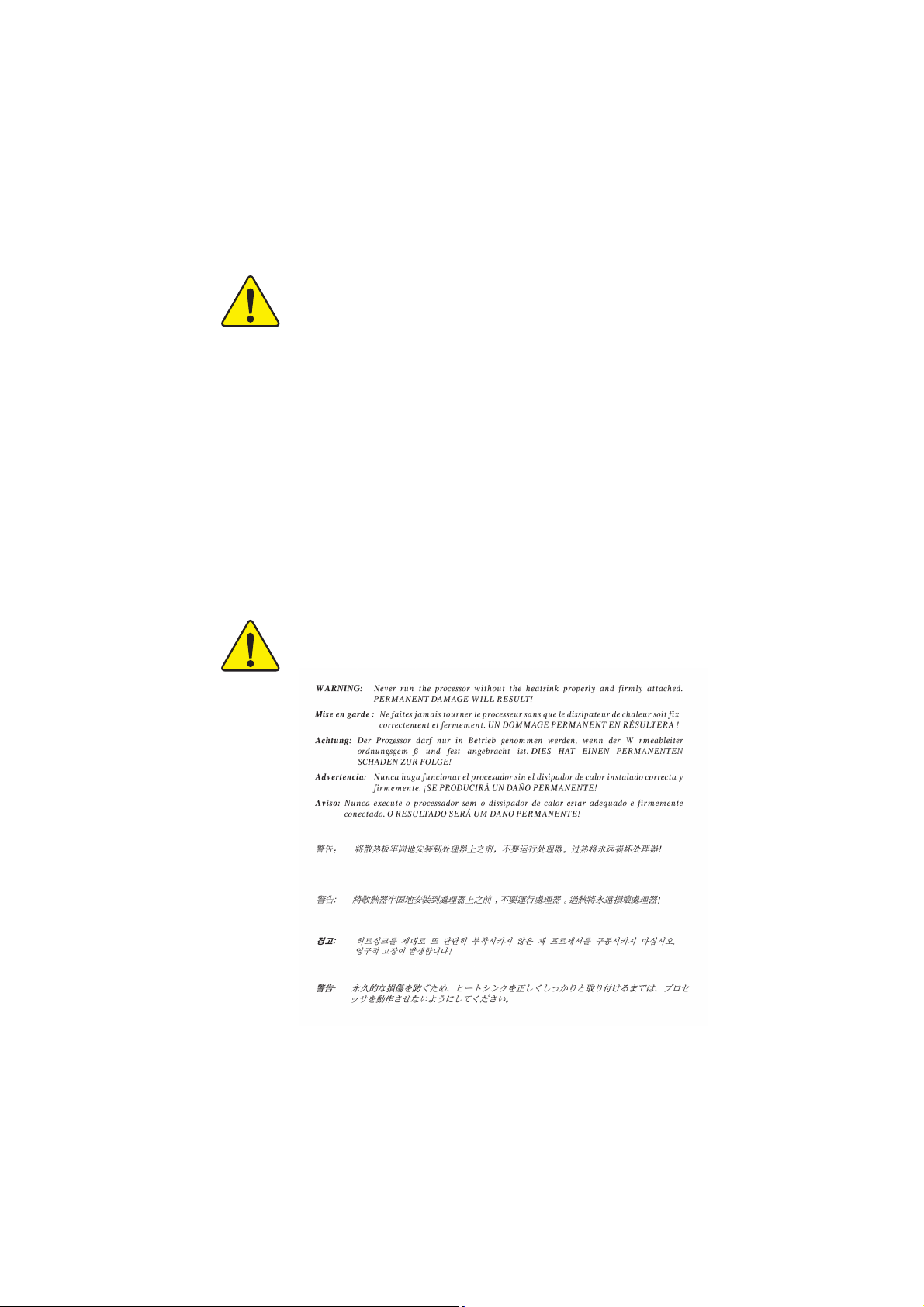
!!
! Производитель не несет ответственности за
!!
возможные ошибки или пропуски в настоящем
документе и не принимает на себя обязательств
по регулярному обновлению содержащейся в
нем информации.
!!
! Торговые марки и названия продукции являются
!!
собственностью их зарегистрированных
владельцев.
!!
! Не удаляйте наклейки с системной платы,
!!
поскольку это может стать основанием для
аннулирования гарантии.
!!
! В связи с быстрым развитием технологий
!!
некоторые спецификации к моменту публикации
брошюры могут устареть.
ВНИМАНИЕ! Никогда не включайте процессор без правильно и надежно
установленного теплоотвода!
РАБОТА БЕЗ ТЕПЛООТВОДА МОЖЕТ ПРИВЕСТИ К
НЕОБРАТИМОМУ ПОВРЕЖДЕНИЮ ПРОЦЕССОРА!
Page 3
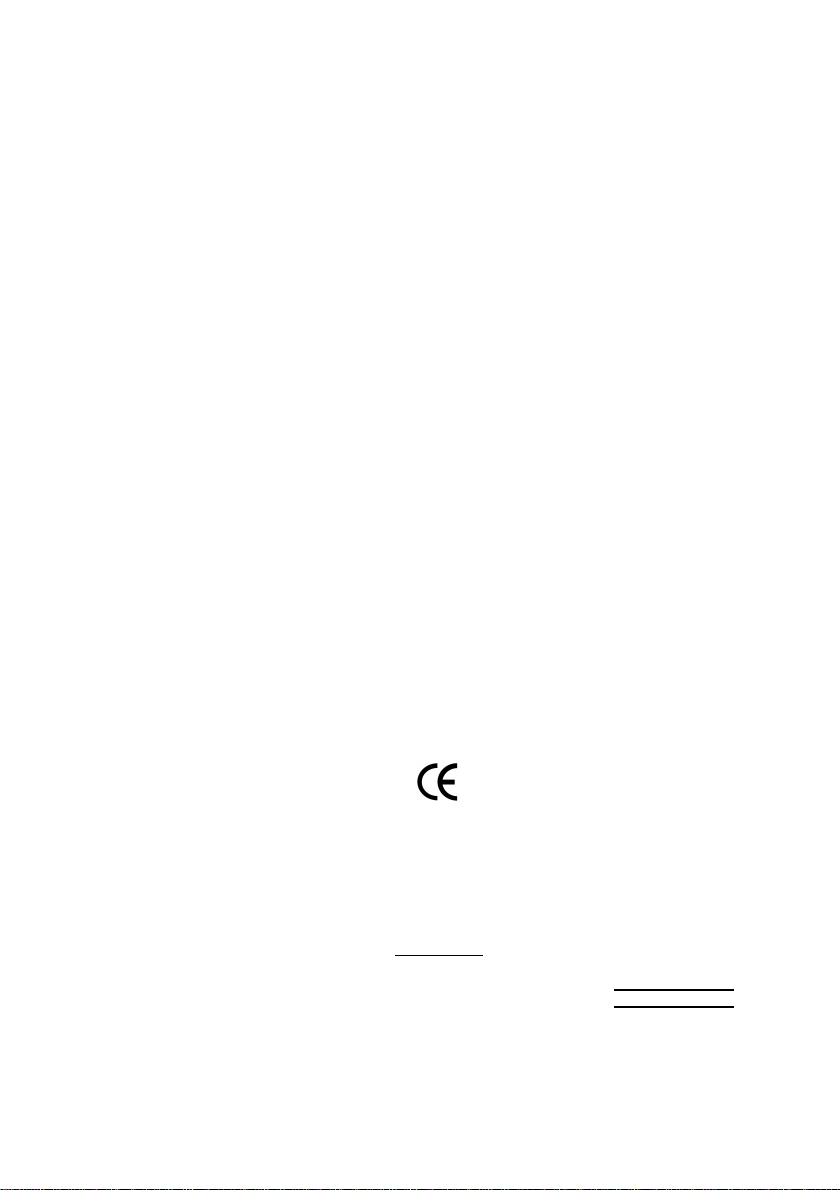
Ausschla ger Weg 41, 1F, 20537 Hamburg, Germany
( description of the apparatus, system, installation to which it refers)
(reference to the specification under which conformity is declared)
in accordance with 89/336 EEC-EMC Directive
o EN 55011 Limits and methods of measurement
o EN 55013
o EN 55014 Limits and methods of measurement
o EN 55015 Limits and methods of measurement
o EN 55020
T EN 55022 Limits and methods of measurement
o DIN VDE 0855
o part 10
o part 12
T CE marking
o EN 60065
o EN 60335
of radio disturbance characteristics of
industrial,scientific and medical (ISM
high frequency equipment
Limits and methods of measurement
of radio disturbance characteristics of
broadcast receivers and associated
equipment
of radio disturbance characteristics of
household electrical appliances,
portable tools and similar electrical
apparatus
of radio disturbance characteristics of
fluorescent lamps and luminaries
Immunity from radio interference of
broadcast receivers and associated
equipment
of radio disturbance characteristics of
information technology equipment
Cabled distribution systems; Equipment
for receiving and/or distribution from
sound and television signals
The manufacturer also declares the conformity of above mentioned product
with the actual required safety standards in accordance with LVD 73/23 EEC
Safety requirements for mains operated
electronic and related apparatus for
household and similar general use
Safety of household and similar
electrical appliances
(Stamp)
Declaration of Conformity
We, Manufacturer/Importer
(full address)
G.B.T. Technology Träding GMbH
declare that the product
Mother Board
GA-8I848E(-L)
is in conformity with
o EN 61000-3-2*
T EN 60555-2
o EN 61000-3-3* Disturbances in supply systems cause
T EN 60555-3
T EN 50081-1
T EN 50082-1
o EN 55081-2
o EN 55082-2
o ENV 55104
o EN50091-2
(EC conformity marking)
o EN 60950
o EN 50091-1
Manufacturer/Importer
Date : July 23, 2003
Disturbances in supply systems cause
by household appliances and similar
electrical equipment “Harmonics”
by household appliances and similar
electrical equipment “Voltage fluctuations”
Generic emission standard Part 1:
Residual commercial and light industry
Generic immunity standard Part 1:
Residual commercial and light industry
Generic emission standard Part 2:
Industrial environment
Generic emission standard Part 2:
Industrial environment
lmmunity requirements for household
appliances tools and similar apparatus
EMC requirements for uninterruptible
power systems (UPS)
Safety for information technology equipment
including electrical bussiness equipment
General and Safety requirements for
uninterruptible power systems (UPS)
Signature:
Name:
Timmy Huang
Timmy Huang
Page 4
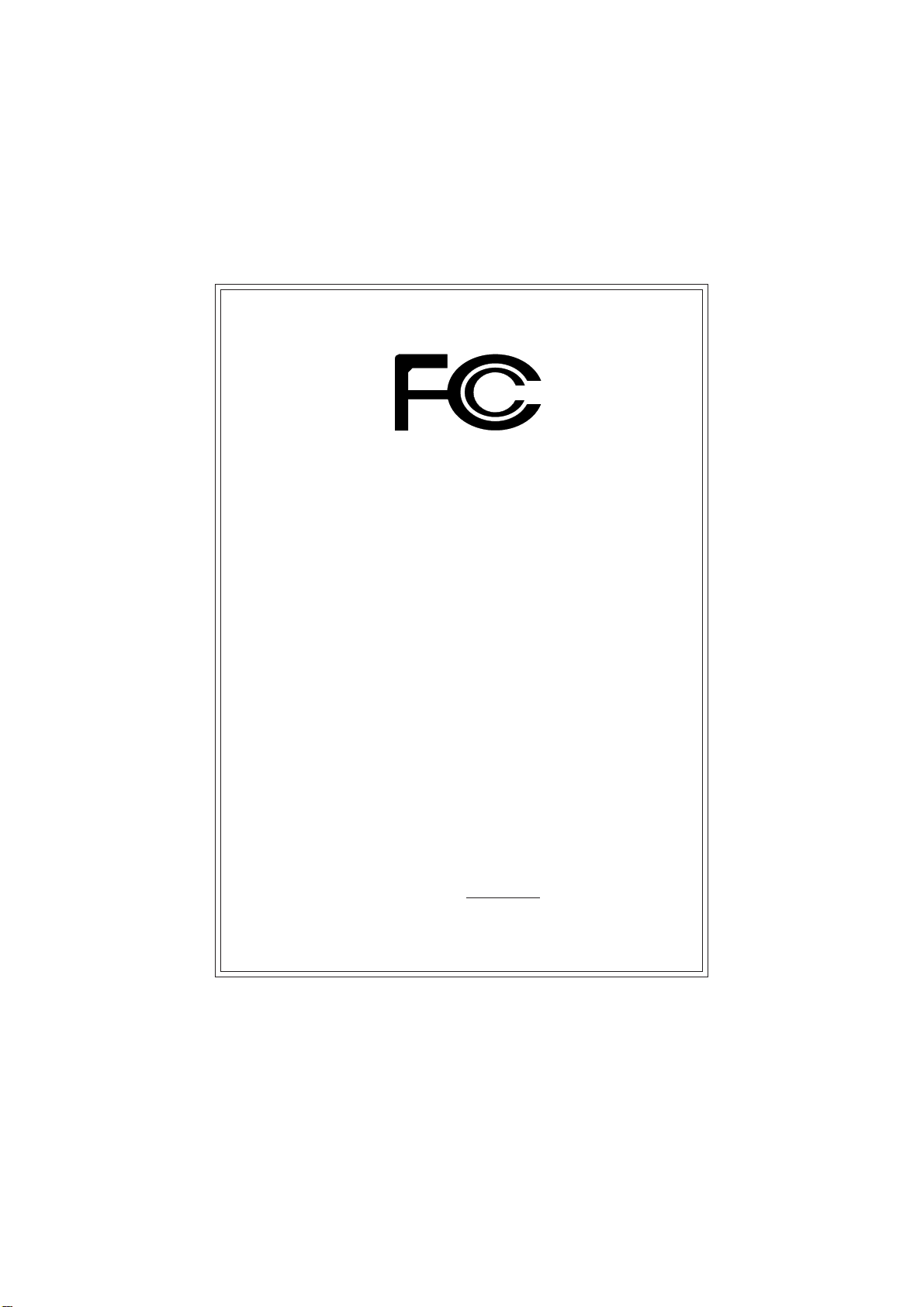
DECLARATION OF CONFORMITY
Per FCC Part 2 Section 2.1077(a)
Responsible Party Name:
Address:
Phone/Fax No:
hereby declares that the product
Product Name:
Model Number:
Conforms to the following specifications:
FCC Part 15, Subpart B, Section 15.107(a) and Section
15.109(a),Class B Digital Device
Supplementary Information:
This device complies with part 15 of the FCC Rules. Operation is
subject to the following two conditions: (1) This device may not
cause harmful and (2) this device must accept any inference received,
including that may cause undesired operation.
Representative Person's Name:
Signature:
G.B.T. INC. (U.S.A.)
17358 Railroad Street
City of Industry, CA 91748
(818) 854-9338/ (818) 854-9339
Motherboard
GA-8I848E(-L)
ERIC LU
Eric Lu
Date:
July 23, 2003
Page 5
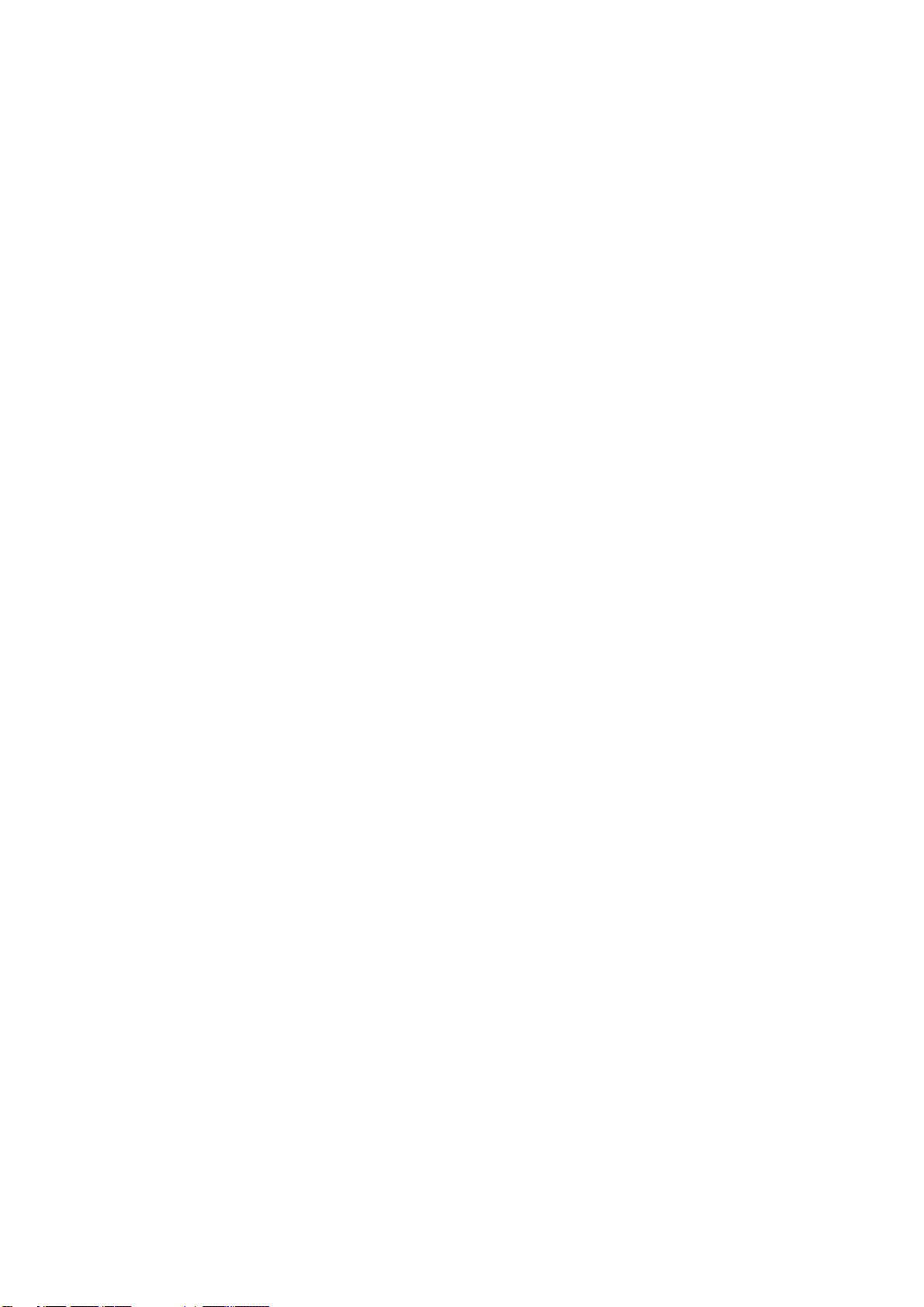
Системные платы GA-8I848E(-L)
серии Titan
для процессора Pentium 4
РУКОВОДСТВО ПО
ЭКСПЛУАТАЦИИ
Системные платы для процессора Pentium® 4
Версия 1001
12MR-8I848E-1001
Page 6

Содержание
Русский
Комплект поставки ................................................................................4
Глава 1 Введение ................................................................................5
Глава 2 Сборка компьютера .............................................................10
Глава 3 Настройка BIOS .................................................................... 31
Основные характеристики........................................................................ 5
Расположение компонентов на системных платах GA-8I848E(-L) ...... 7
Блок-схема.................................................................................................. 8
Шаг 1: Установка процессора (CPU) ..................................................... 11
Шаг 1-1: Установка процессора ...................................................................................11
Шаг 1-2: Установка теплоотвода процессора ........................................................... 12
Шаг 2: Установка модулей памяти.......................................................... 13
Шаг 3: Установка плат расширения ....................................................... 15
Шаг 4: Подключение шлейфов, проводов и питания ........................... 16
Шаг 4-1: Расположение разъемов на задней панели .............................................. 16
Шаг 4-2: Описание разъемов и перемычек на плате .............................................. 18
Главное меню (На примере версии BIOS E9) ...................................... 32
Standard CMOS Features (Стандартные настройки BIOS) .................. 34
Advanced BIOS Features (Дополнительные настройки BIOS) ............. 37
Integrated Peripherals (Встроенные периферийные устройства) ...... 39
- 2 -Системные платы GA-8I848E(-L)
Page 7
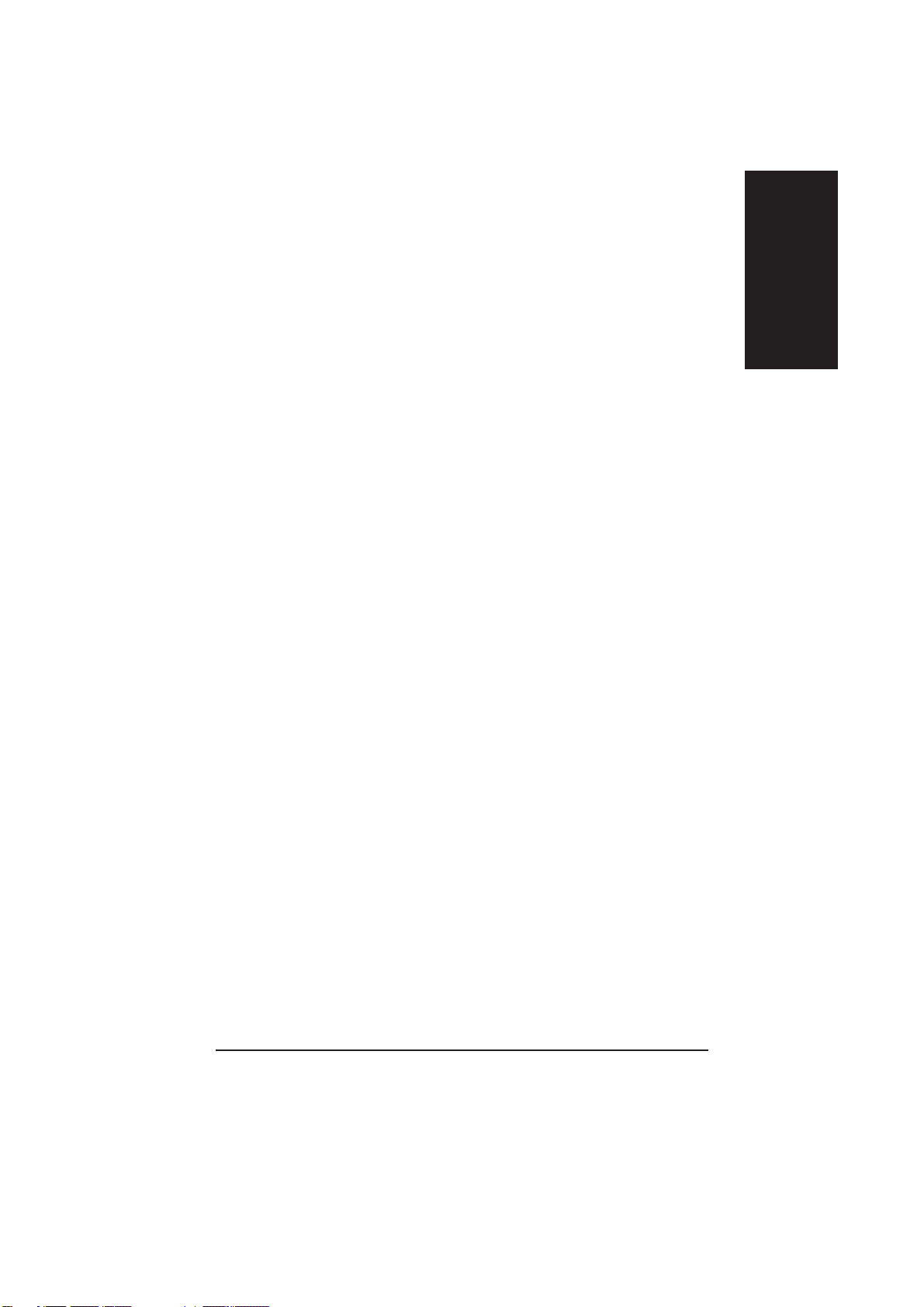
Power Management Setup (Настройки управления питанием) ........... 43
PnP/PCI Configurations (Настройка устройств PnP/PCI) ...................... 45
PC Health Status (Мониторинг состояния компьютера) ....................... 46
Frequency/Voltage Control (Регулировка частоты/напряжения) .......... 48
Load Fail-Safe Defaults (Установка безопасных настроек
по умолчанию) .......................................................................................... 51
Load Optimized Defaults (Установка оптимизированных
настроек по умолчанию) .......................................................................... 52
Set Supervisor/User Password (Задание пароля администратора/
пароля пользователя) ............................................................................. 53
Save & Exit Setup (Сохранение настроек и выход) ............................... 54
Exit Without Saving (Выход без сохранения изменений)..................... 55
Глава 4 Техническая информация ................................................... 57
О программе @ BIOSTM............................................................................ 57
О программе Easy Tune
Перепрограммирование BIOS................................................................ 59
О системе 2- / 4- / 6-канального звука .................................................... 63
О функции Jack-Sensing .......................................................................... 69
О функции Xpress Recovery..................................................................... 71
TM
4 .................................................................... 58
Русский
Глава 5 Приложения .......................................................................... 75
- 3 -
Содержание
Page 8

Комплект поставки
Русский
Системные платы и платы расширения содержат крайне чувствительные микросхемы. Во
избежание их повреждения статическим электричеством при работе с компьютером следует
соблюдать ряд мер предосторожности:
1. При проведении работ внутри компьютера отключите шнур питания от розетки.
2. Перед работой с компьютерными компонентами наденьте антистатический
3. Берите детали за края и не касайтесь микросхем, выводов, разъ¸мов и других
4. Вынув детали из компьютера, кладите их на заземл¸нный антистатический коврик
5. Перед подключением или отключением питания от системной платы убедитесь,
Системная плата GA-8I848E или GA-8I848E-L 2-портовый кабель USB - 1
Шлейф IDE - 2 / флоппи-дисковода - 1 4-портовый кабель USB - 1
Компакт-диск с драйверами и утилитами Комплект SPDIF-KIT - 1 (SPDIF Out KIT)
Руководство по эксплуатации Кабель IEEE 1394 - 1
Заглушка разъемов ввода/вывода Комплект аудиопортов - 1
Краткое руководство по установке (SURROUND-Kit + SPDIF Out KIT)
Руководство по RAID Наклейка с настройками платы
Плата GC-SATA (дополнительно) Руководство по Serial ATA RAID
(Руководство; кабель Serial ATA - 1; Кабель Serial ATA - 2
провод питания - 1)
браслет. Если у вас нет браслета, дотроньтесь обеими руками до надежно
заземленного или металлического предмета, например корпуса блока питания.
компонентов.
или в специальные пакеты.
что блок питания ATX выключен.
Установка системной платы в корпус
Если креп¸жные отверстия платы не совпадают с отверстиями в корпусе компьютера и
мест для установки стоек нет, стойки можно прикрепить к крепежным отверстиям. Для этого
отрежьте нижнюю часть пластмассовой стойки (пластмасса может оказаться тв¸рдой, не
пораньте руки). С помощью таких стоек вы сможете установить плату в корпус, не опасаясь
короткого замыкания. Возможно, вам потребуются пластмассовые пружины для изоляции
винта от поверхности платы, поскольку рядом с отверстием могут проходить проводники.
Будьте осторожны и не допускайте контакта винтов с дорожками или деталями системной
платы, находящимися рядом с отверстиями, иначе плата может выйти из строя.
- 4 -Системные платы GA-8I848E(-L)
Page 9
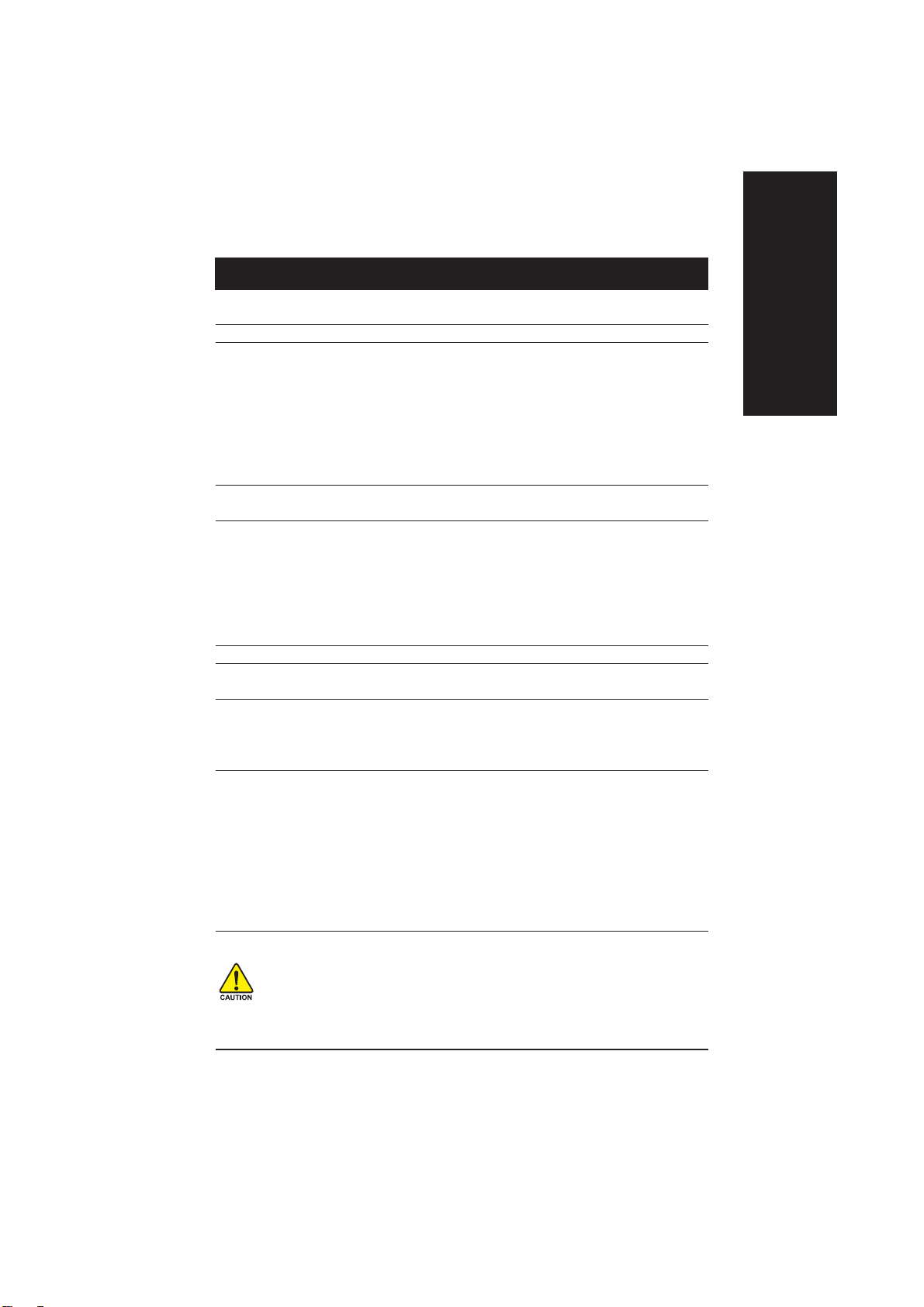
Глава 1 Введение
Основные характеристики
Форм-фактор ! АТХ, размеры 30.5 см x 20.2 см, 4-слойная печатная плата
Процессор ! Разъем Socket 478 для процессора Intel
Micro FC-PGA2
! Поддерживает процессоры Intel® Pentium® 4 (Northwood,
Prescott)
! Поддерживает процессоры Intel® Pentium® 4 с технологией HT
! Поддерживает процессоры Intel® Pentium® 4 с частотой
системной шины 400/533/800 МГц
! Объем кэш-памяти 2 уровня зависит от модели процессора
Чипсет ! HOST/AGP-контроллер Intel 865PE/848P
! Контроллер ввода-вывода ICH4
Память ! 3 184-контактных разъема для DDR DIMM
! Поддержка DDR400/DDR333/DDR266 DIMM
! Поддержка небуферизованных модулей DRAM без ECC
объемом 128 Мбайт/256 Мбайт/512 Мбайт/1 Гбайт
! Поддержка модулей с конфигурацией x8/x16 на базе 128-
Мбит, 256-Мбит и 512-Мбит компонентов
! Поддержка до 2 Гбайт DRAM
Контроллер ввода-вывода! ITE8712
Разъемы ! 1 разъем AGP с поддержкой плат 8X/4X
! 5 разъемов PCI 33 МГц, совместимых с PCI 2.3
Встроенные ! 2 контроллера IDE поддерживают до 4 ATAPI-устройств в
контроллеры IDE режимах bus master (UDMA33/ATA66/ATA100)
! Поддержка IDE и ATAPI CD-ROM в режимах PIO 3,4
(UDMA 33/ATA66/ATA100)
Контроллеры ! 1 контроллер флоппи-дисковода поддерживает 2 устройства
встроенных емкостью 360 Кбайт, 720 Кбайт, 1.2 Мбайт, 1.44 Мбайт и
периферийных 2.88 Мбайт
устройств ! 1 параллельный порт с поддержкой режимов Normal/EPP/ECP
! 2 последовательных порта (COMA и COMB)
! 6 портов USB (2 на задней панели, 4 - на передней,
подключаются кабелем)
! 1 аудиоразъем передней панели
! 1 разъем IrDA для подключения ИК-устройств
продолжение на следующей странице
®
Pentium® 4 в корпусе
Русский
Из-за ограничений, налагаемых архитектурой чипсетов Intel 875P/865G/865PE/848P,
модули DDR 400 поддерживаются только в системе с процессором Pentium 4 с частотой
системной шины 800 МГц. Процессор Pentium 4 с частотой системной шины 533 МГц
поддерживает модули памяти DDR333 и DDR266. Процессор Pentium 4 с частотой
системной шины 400 МГц поддерживает только модули памяти DDR 266.
Введение- 5 -
Page 10
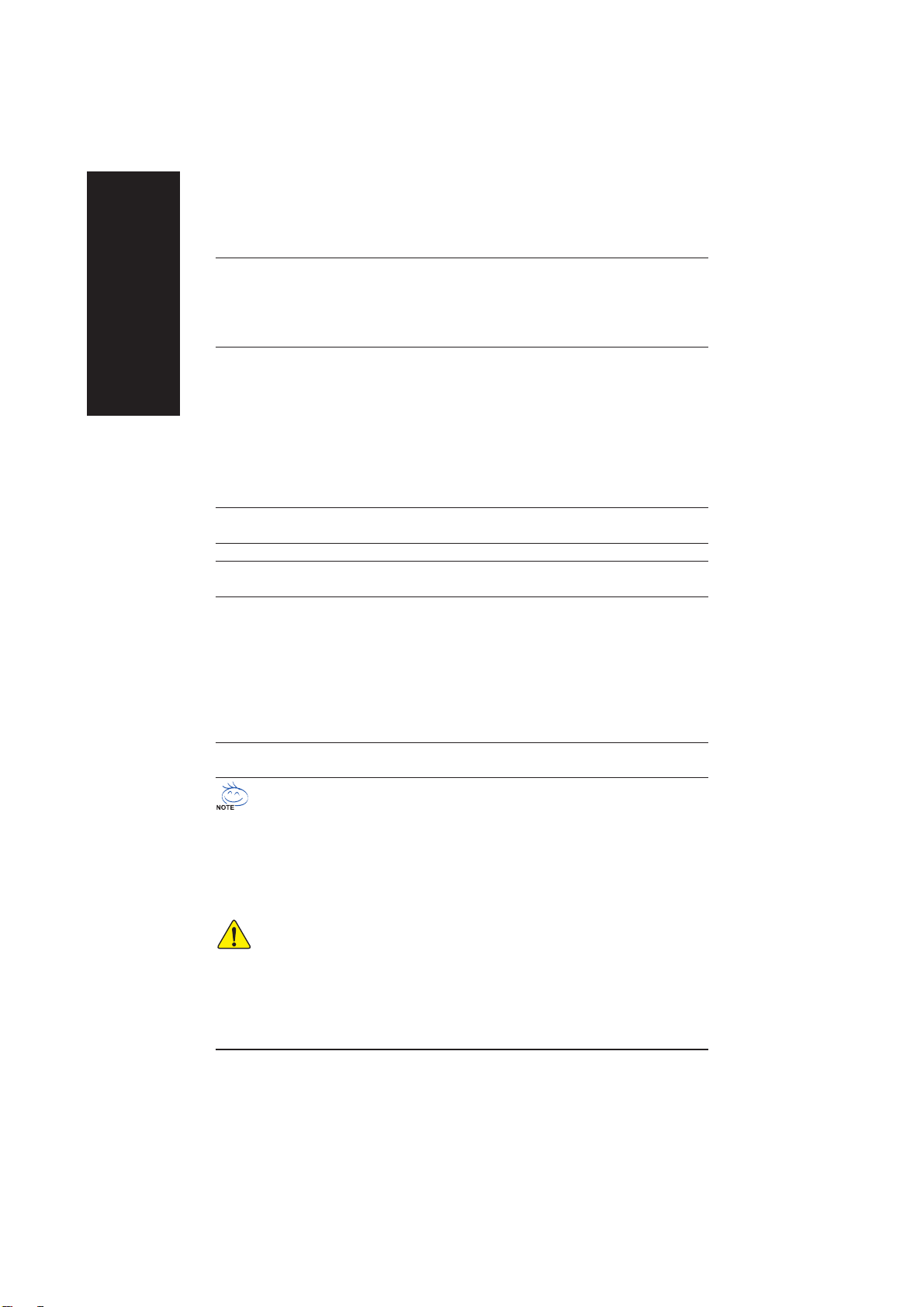
Мониторинг ! Контроль вращения вентиляторов процессора и корпуса
аппаратуры ! Сигнализация об остановке вентиляторов процессора и
Русский
Встроенная звуковая ! Кодек Realtek ALC655
подсистема ! Поддержка функции Jack-Sensing
Встроенный сетевой ! Встроен в чипсет Kinnereth-R
контроллер (*
Разъемы PS/2 ! Разъемы PS/2 для подключения клавиатуры и мыши
BIOS ! Лицензированная AWARD BIOS
Дополнительные ! Включение с клавиатуры PS/2 с вводом пароля
функции ! Включение по сигналу мыши PS/2
Разгон ! Повышение напряжений питания CPU/AGP/DDR в BIOS
(*) Только для GA-8I848E-L
корпуса
! Сигнализация о перегреве процессора
! Измерение рабочих напряжений системы
! Линейный выход / 2 передние колонки
! Линейный вход / 2 тыловые колонки (программное
переключение)
! Микрофонный вход / центральный канал и сабвуфер
(программное переключение)
! Выход SPDIF / Вход SPDIF
! CD_In/ AUX_IN/ Игровой порт
)
! 1 разъем RJ45
! Поддержка Q-Flash
! Режим ожидания STR (Suspend-To-RAM)
! Восстановление после отключения питания
! Пробуждение из состояния S3 по сигналу клавиатуры или
ìûøè USB
! Поддержка EasyTune 4
! Поддержка @BIOS
! Увеличение тактовой частоты CPU/AGP/PCI/DDR в BIOS
Требования для реализации технологии HT:
Для реализации технологии Hyper-Threading на вашем компьютере необходимо наличие
следующих компонентов:
- Процессор Intel® Pentium® 4 с технологией HT
- Чипсет компании Intel®, поддерживающий технологию HT
- BIOS, поддерживающая технологию HT (опция HT должна быть включена)
- Операционная система, оптимизированная для технологии HT
Устанавливайте частоту процессора в точном соответствии с паспортным значением. Не
рекомендуетcя превышать паспортную частоту процессора, поскольку повышенные
частоты не являются стандартными для процессора, чипсета и большинства периферийных
устройств. Способность вашей системы нормально работать на повышенных частотах
зависит от конфигурации оборудования, в том числе процессора, чипсета, памяти, плат
расширения и т.д.
- 6 -Системные платы GA-8I848E(-L)
Page 11

Расположение компонентов на системных
платах GA-8I848E(-L)
Русский
KB_MS
COMA
COMB
USB
MIC_IN
LINE_OUT
КОДЕК
AUX_IN
ITE8712
ИГРОВОЙ ПОРТ
LPT
)
*
(
LAN
LINE_IN
F_AUDIO
ATX_12V
Kinnereth-R (*
CD_IN
SUR_CEN
IR
)
AGP 8X
CI
SPDIF_IO
SOCKET478
2X_DET
P4 Titan
INFO_LINK
Intel® 865PE/848P
PCI1
PCI2
PCI3
PCI4
PCI5
CPU_FAN
BIOS
F_USB1
Hyper Threading
GA-8I848E
DDR1
AGP
F_USB2
DDR2
DDR3
БАТАРЕЯ
ICH4
SYS_FAN
F_PANEL
RAM_LED
ATX
FDD
CLR_PWD
IDE2
IDE1
)
*
(
-L
(*) Только для GA-8I848E-L
PWR_LED
Введение- 7 -
Page 12
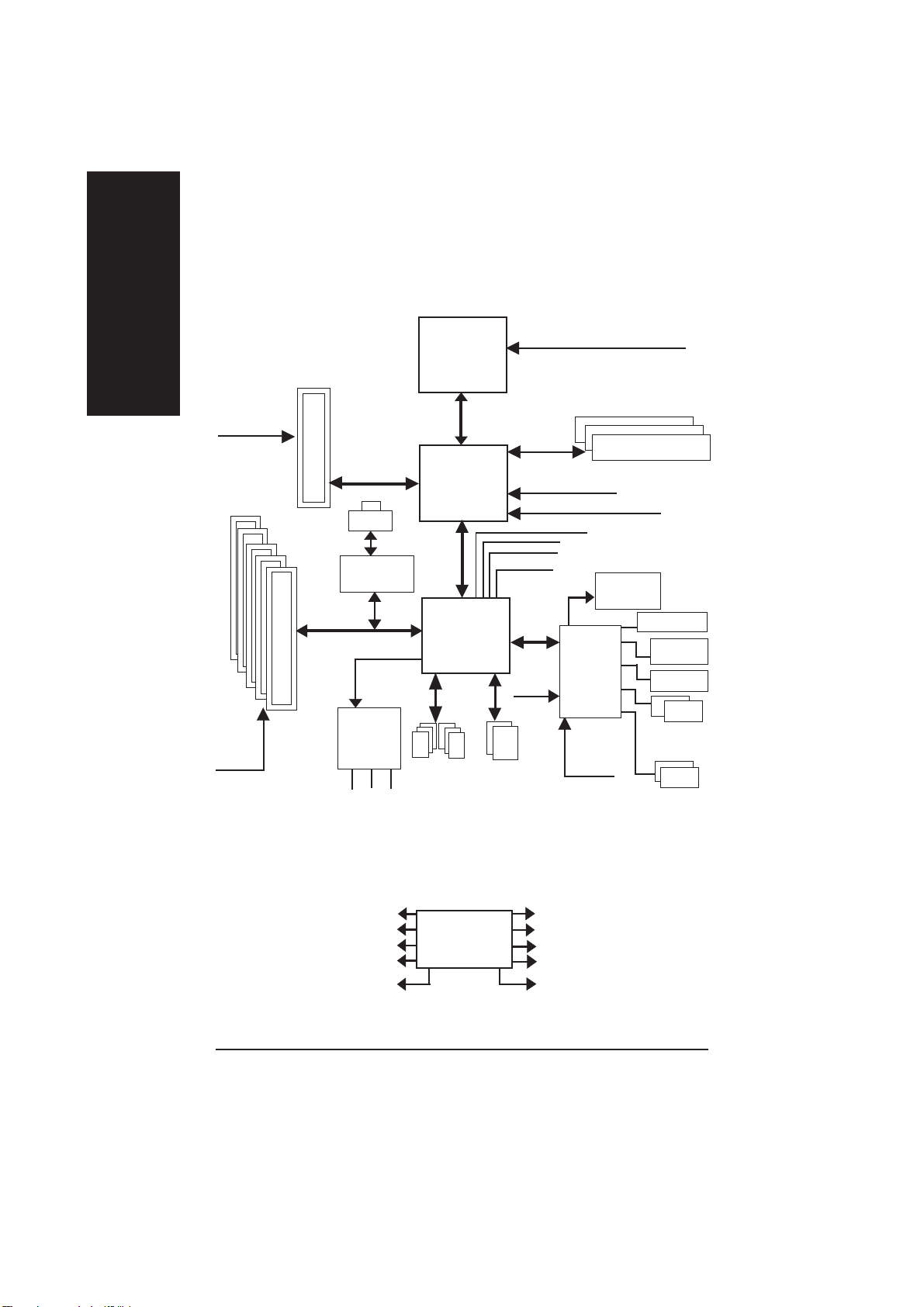
Блок-схема
Русский
AGPCLK
(66 ÌÃö)
5 PCI
PCICLK
(33 ÌÃö)
AGP 8X/4X
)
RJ45 (*
Kinnereth-R (*
Канал AC97
КОДЕК
AC97
MIC
LINE-IN
Intel 865PE/848P
)
6 портов
USB
(2.0/1.1)
LINE-OUT
Процессор
Pentium 4
Socket 478
Системная шина
400/533/800 ÌÃö
ICH4
266/333/400 ÌÃö
HCLK+/- (100/133/200 ÌÃö)
48 ÌÃö
LPC BUS
24 ÌÃö
Каналы IDE
ATA33/66/100
CPUCLK+/- (100/133/200 ÌÃö)
DDR
ZCLK (66 ÌÃö)
66 ÌÃö
33 ÌÃö
14.318 ÌÃö
BIOS
Игровой порт
Флоппи-
ITE8712
33 ÌÃö
дисковод
LPT-ïîðò
Клавиатура/
ìûøü PS/2
COMпорты
PCICLK (33 ÌÃö)
USBCLK (48 ÌÃö)
14.318 ÌÃö
33 ÌÃö
24 ÌÃö
(*) Только для GA-8I848E-L
ТАКТОВЫЙ
ГЕНЕРАТОР
- 8 -Системные платы GA-8I848E(-L)
ZCLK (66 ÌÃö)
CPUCLK+/- (100/133/200 ÌÃö)
AGPCLK (66 ÌÃö)
HCLK+/- (100/133/200 ÌÃö)
ICH3V66 (66 ÌÃö)
Page 13
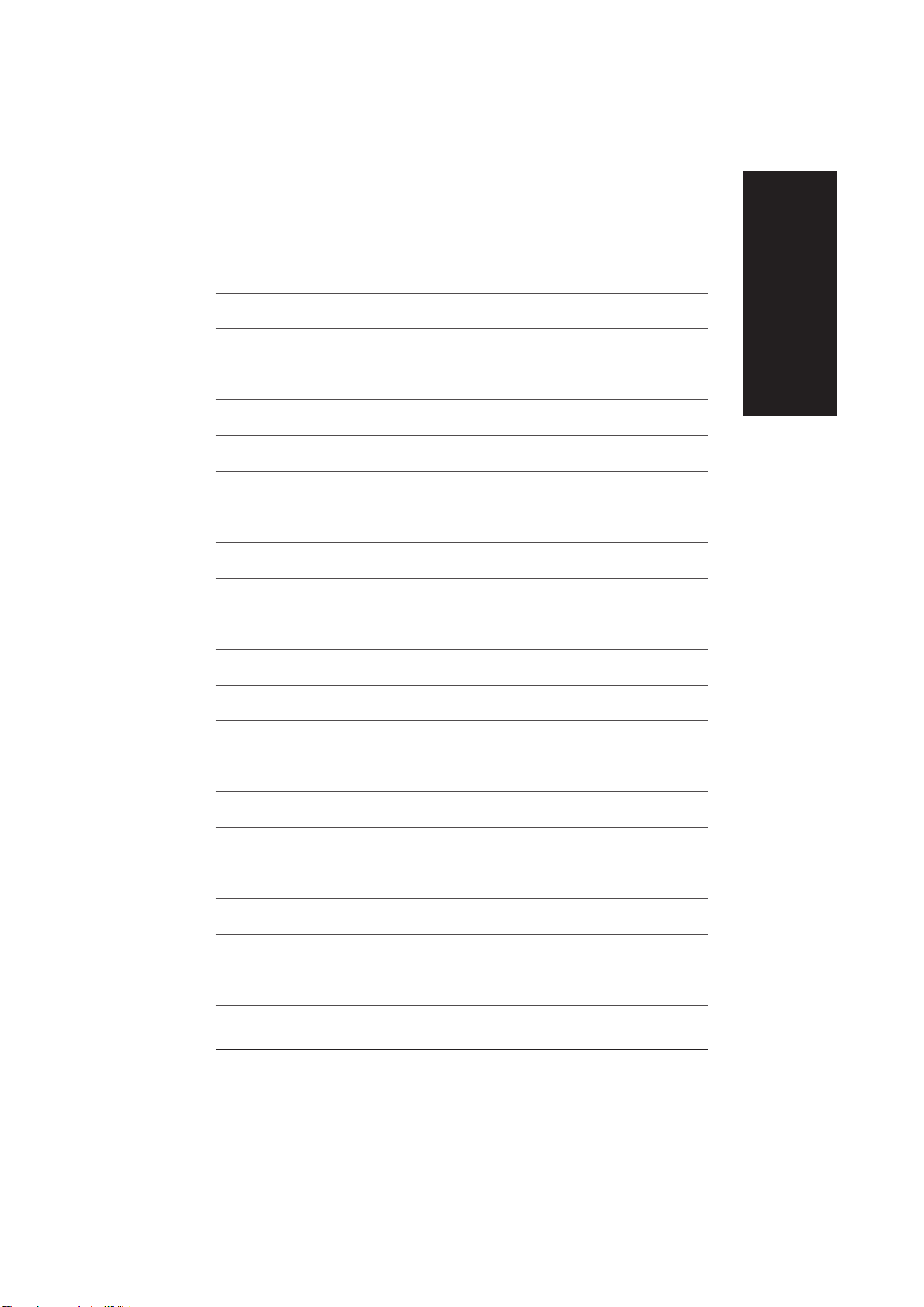
Русский
Введение- 9 -
Page 14
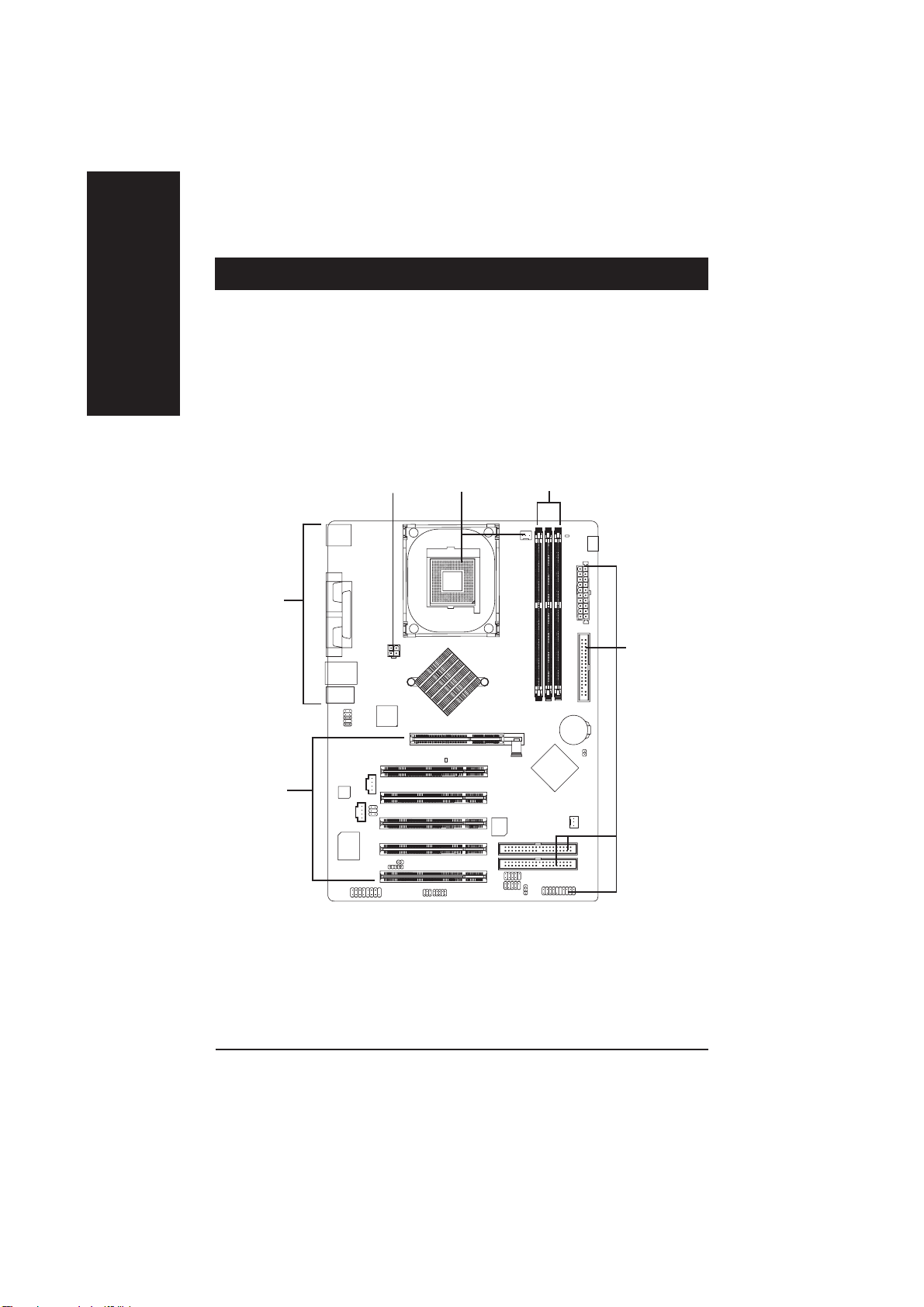
Глава 2 Сборка компьютера
Сборка компьютера выполняется в следующем порядке:
Русский
Шаг 1 - Установка процессора (CPU)
Шаг 2 - Установка модулей памяти
Шаг 3 - Установка плат расширения
Шаг 4 - Подключение шлейфов, проводов от корпуса и питания
Øàã 4
Øàã 3
Øàã 4
Øàã 1
Øàã 2
-L
Øàã 4
Поздравляем! Сборка компьютера закончена.
Включите питание компьютера или подключите провод питания к розетке. Теперь
следует настроить BIOS и установить программное обеспечение.
- 10 -Системные платы GA-8I848E(-L)
Page 15
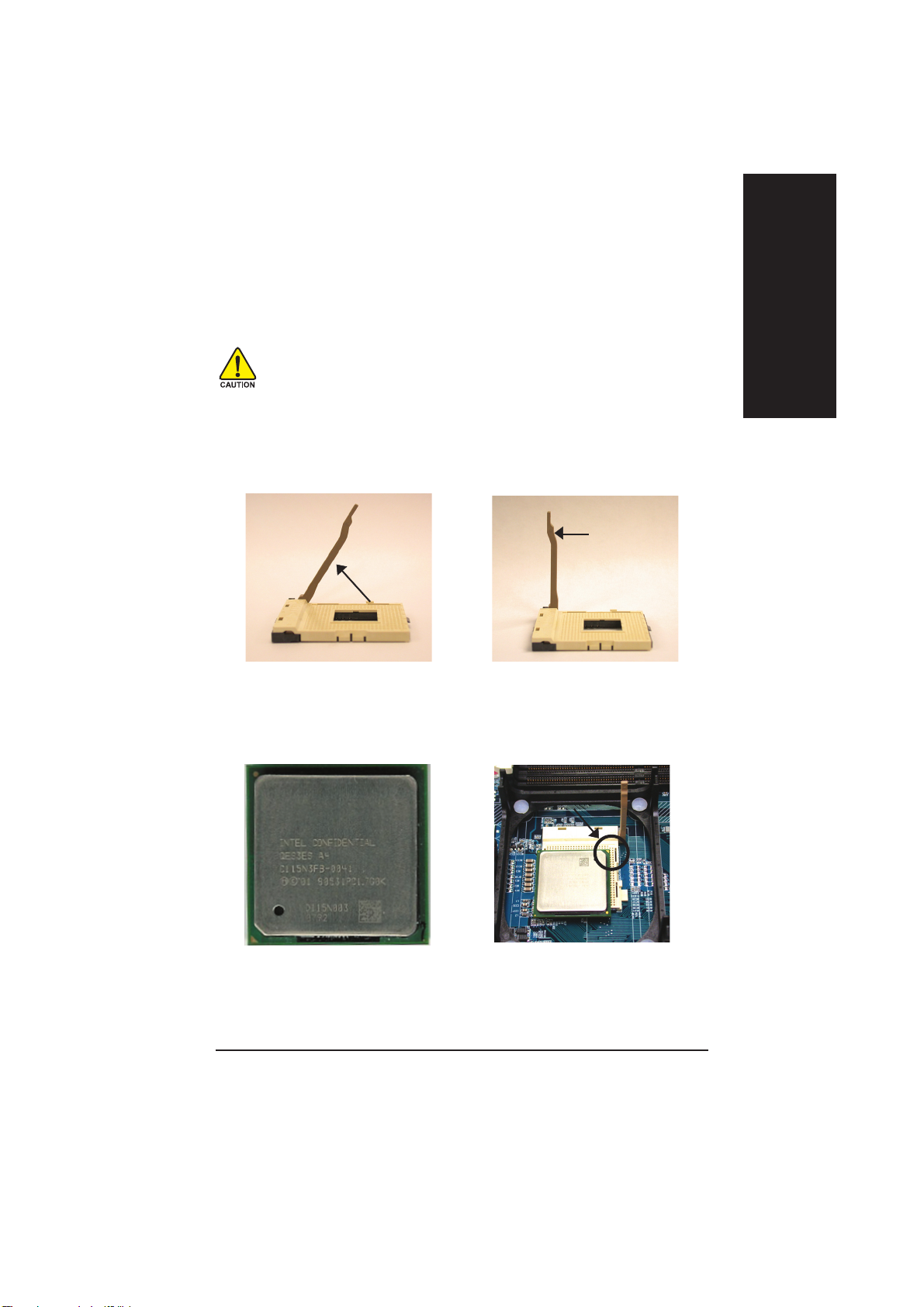
Шаг 1: Установка процессора (CPU)
При установке процессора необходимо знать следующее:
Если не совместить 1-й контакт разъема и срезанный угол
процессора, установка будет неправильной. Соблюдайте
правильную ориентацию процессора.
Заранее убедитесь, что ваш процессор поддерживается платой.
Шаг 1-1: Установка процессора
Русский
Поднимите
рычаг на 65
1. До угла в 65 градусов рычаг может
подниматься с усилием, после этого
продолжайте поднимать его до угла
в 90 градусов, пока не услышите
щелчок.
Указатель 1-го
контакта
3. Процессор (вид сверху).
Рычаг
0
2. Поднимите рычаг в вертикальное
положение.
крепления
процессора
Указатель 1-го
контакта
4. Найдите первый контакт в разъ¸ме
и срезанный (позолоченный) угол
на верхней поверхности
процессора. Вставьте процессор
в разъ¸м.
- 11 - Сборка компьютера
Page 16

Шаг 1-2: Установка теплоотвода процессора
Русский
При установке теплоотвода процессора необходимо знать следующее:
1. Используйте только теплоотводы, рекомендованные компанией
Intel.
2. Для увеличения теплопроводности между процессором и радиатором
рекомендуем использовать термопл¸нку.
(При использовании термопасты из-за ее высыхания вентилятор может
прилипнуть к процессору. При попытке снять вентилятор можно
повредить процессор. Во избежание этого рекомендуем либо
использовать термопл¸нку вместо термопасты, либо соблюдать
крайнюю осторожность при снятии вентилятора.)
3. Убедитесь, что вентилятор процессора подключен к разъему питания.
Лишь после этого установка считается оконченной.
Подробнее об установке теплоотвода можно прочитать в инструкции к
теплоотводу процессора.
1. Вставьте основание теплоотвода
в процессорный разъем системной
платы.
2. Убедитесь, что провод питания
вентилятора присоединен к
разъему вентилятора на системной
плате. Установка завершена.
- 12 -Системные платы GA-8I848E(-L)
Page 17
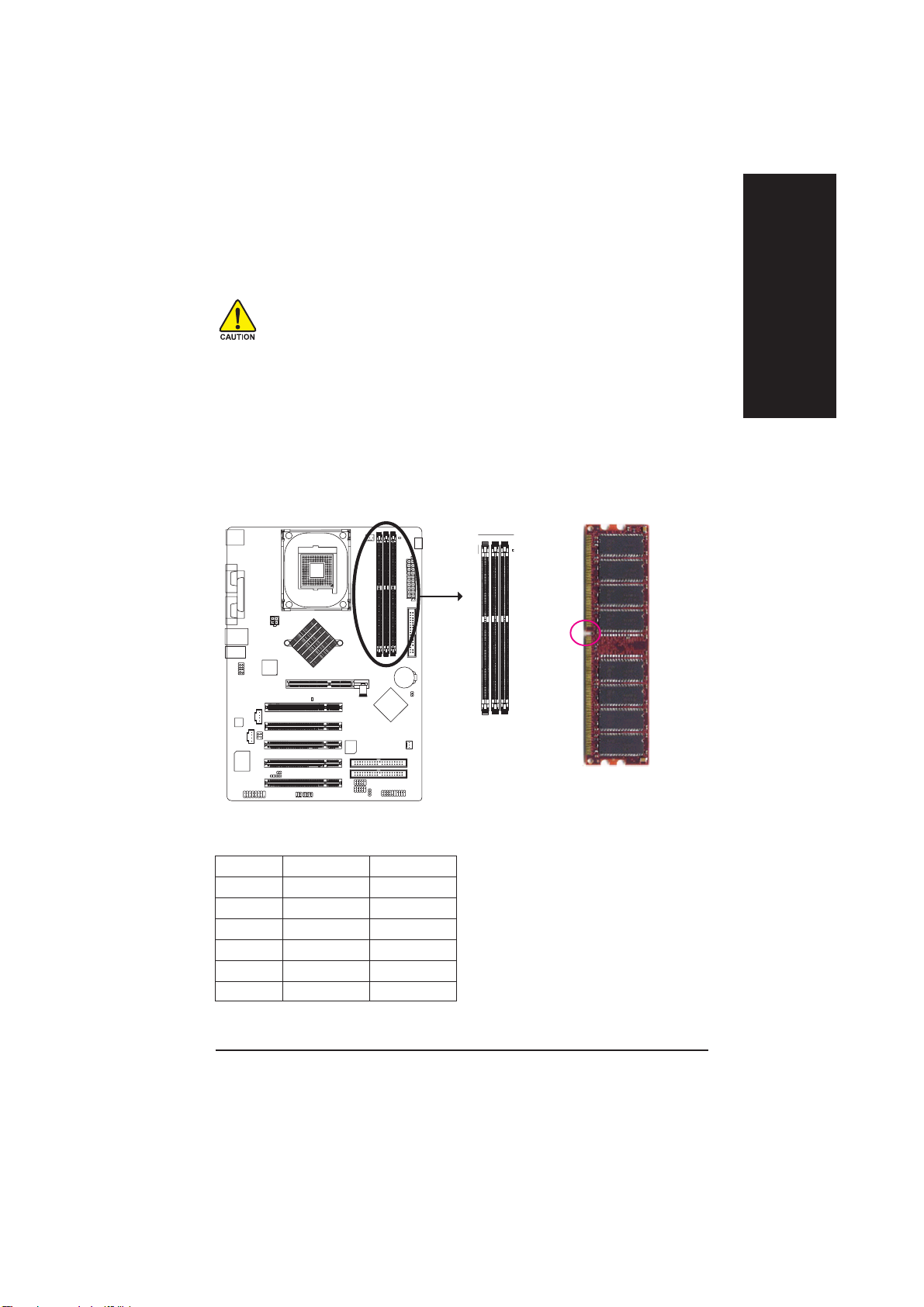
Шаг 2: Установка модулей памяти
При установке модулей памяти необходимо знать следующее:
Не устанавливайте и не удаляйте модули памяти при горящем индикаторе
RAM_LED.
Обратите внимание, что модуль можно вставить в разъем только в одном
положении, определяемом выемкой. Неправильно установленный модуль
работать не будет. При установке следите за ориентацией модуля памяти.
На системной плате имеются 3 разъема для модулей памяти DIMM. BIOS автоматически
определяет тип и размер модуля памяти. Для установки модуля памяти вставьте его
вертикально в разъем и аккуратно надавите. Модуль DIMM имеет выемку, благодаря
которой он может быть установлен лишь в одном положении. В разных разъ¸мах могут
быть установлены модули разного объ¸ма.
-L
Выемка
Русский
DDR1 DDR2 DDR3
SS S
DS S
DD X
DX D
SD X
SX D
DDR
D: Двусторонние модули DIMM
S: Односторонние модули DIMM
X: Не используются
- 13 - Сборка компьютера
Page 18
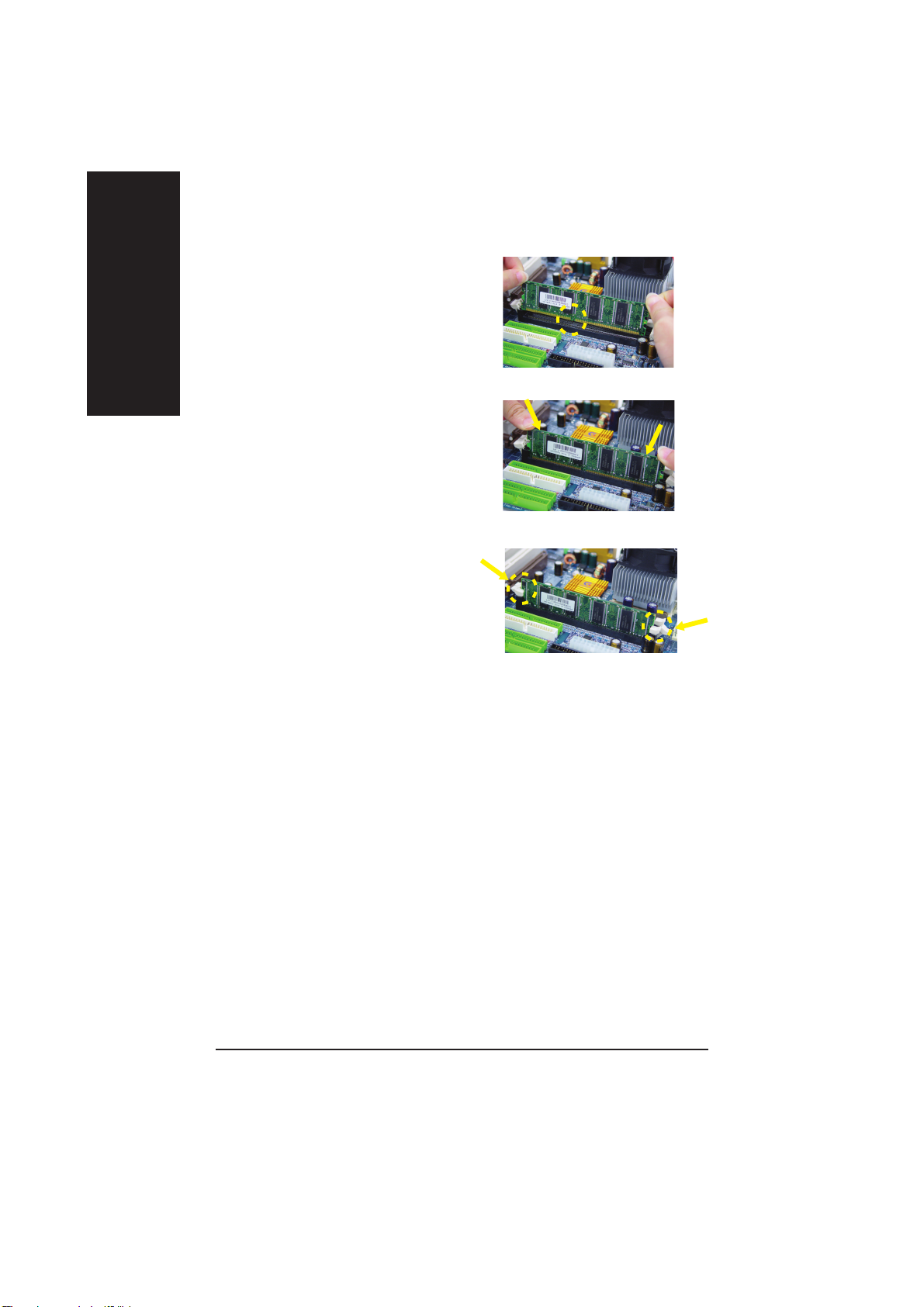
1. В разъ¸ме памяти есть выемка, которая не
позволит установить модуль неправильно.
Русский
2. Вставьте модуль памяти DIMM в разъ¸м
вертикально. Затем надавите, чтобы он
вошел в разъем до упора.
3. Зафиксируйте модуль памяти с обеих сторон
пластмассовыми фиксаторами.
Для извлечения модуля памяти
проделайте эти шаги в обратном порядке.
О памяти DDR
Память DDR (память с двойной скоростью передачи данных), производство которой
было начато на основе имеющейся инфрастуктуры производства SDRAM высокопроизводительное и экономически эффективное решение для поставщиков памяти,
производителей компьютеров и системных интеграторов.
Технология DDR представляет собой эволюционное развитие технологии SDRAM, но
благодаря вдвое большей пропускной способности значительно увеличивает общее
быстродействие системы. Благодаря пиковой пропускной способности 3.2 Гб/с для модулей
DDR400 и наличию полного спектра продукции DDR400/333/266/200, память DDR позволяет
производителям создавать быстродействующие подсистемы памяти с малой задержкой,
одинаково хорошо подходящие для серверов, рабочих станций, мощных ПК и недорогих
настольных компьютеров.
- 14 -Системные платы GA-8I848E(-L)
Page 19
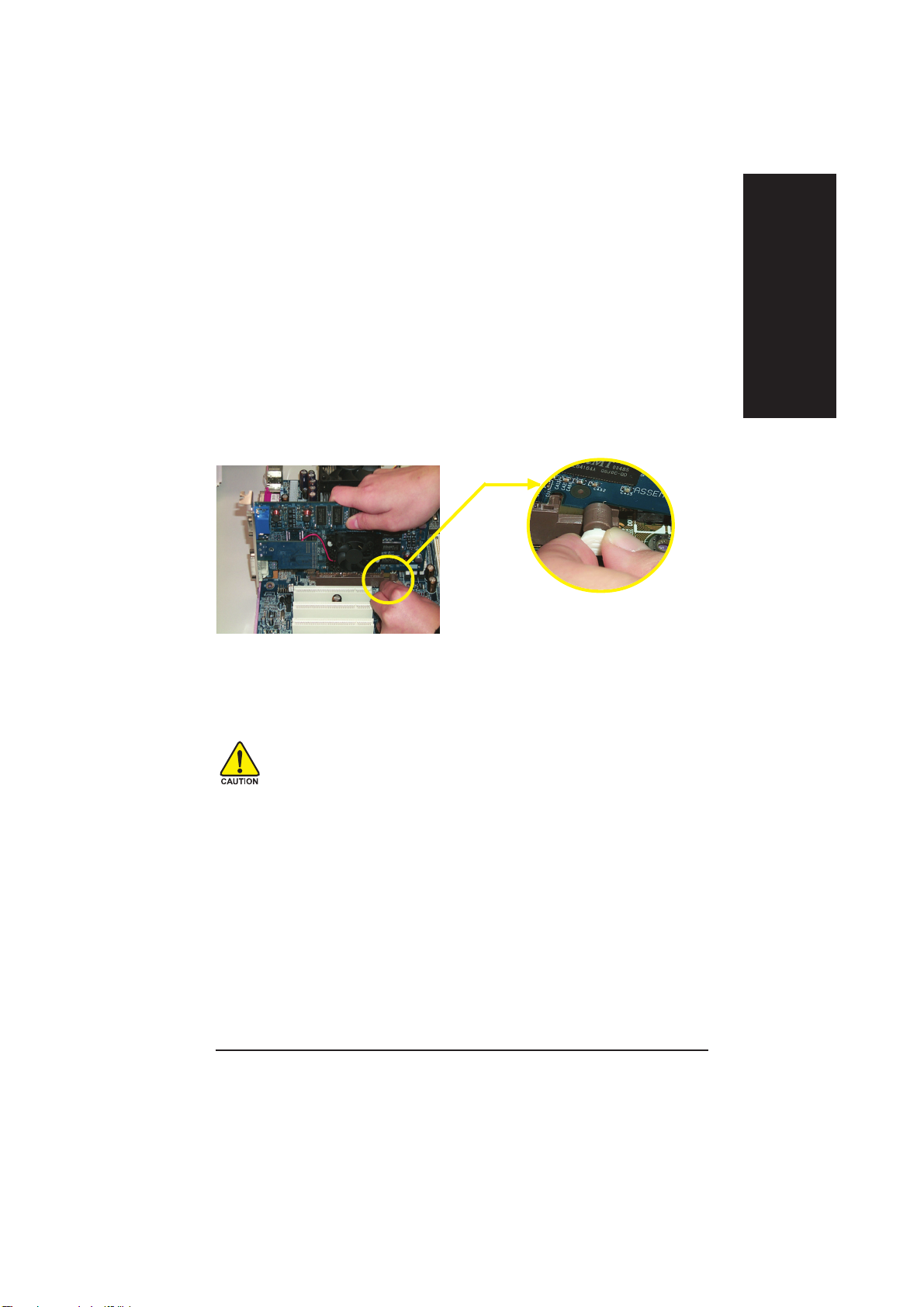
Шаг 3: Установка плат расширения
1. Перед установкой платы расширения прочтите инструкцию.
2. Снимите крышку корпуса компьютера, выверните соответствующие винты и
удалите заглушку разъ¸ма.
3. Плотно вставьте плату расширения в разъем системной платы.
4. Убедитесь, что контакты платы плотно вошли в разъ¸м.
5. Закрепите скобу платы расширения в корпусе с помощью винта.
6. Закройте крышку корпуса компьютера.
7. Включите компьютер. При необходимости измените настройки платы в BIOS.
8. Установите драйвер новой платы в операционной системе.
При установке и извлечении видеоплаты
Плата AGP
AGP аккуратно оттяните белый фиксатор
на конце разъ¸ма. Вставьте видеоплату в
разъ¸м системной платы до упора, затем
установите белый фиксатор на место,
закрепив плату.
Русский
При установке платы AGP 2Х (3.3 В) загорается индикатор 2X_DET, сигнализирующий,
что данная плата не поддерживается чипсетом и компьютер не сможет нормально
загрузиться.
- 15 - Сборка компьютера
Page 20
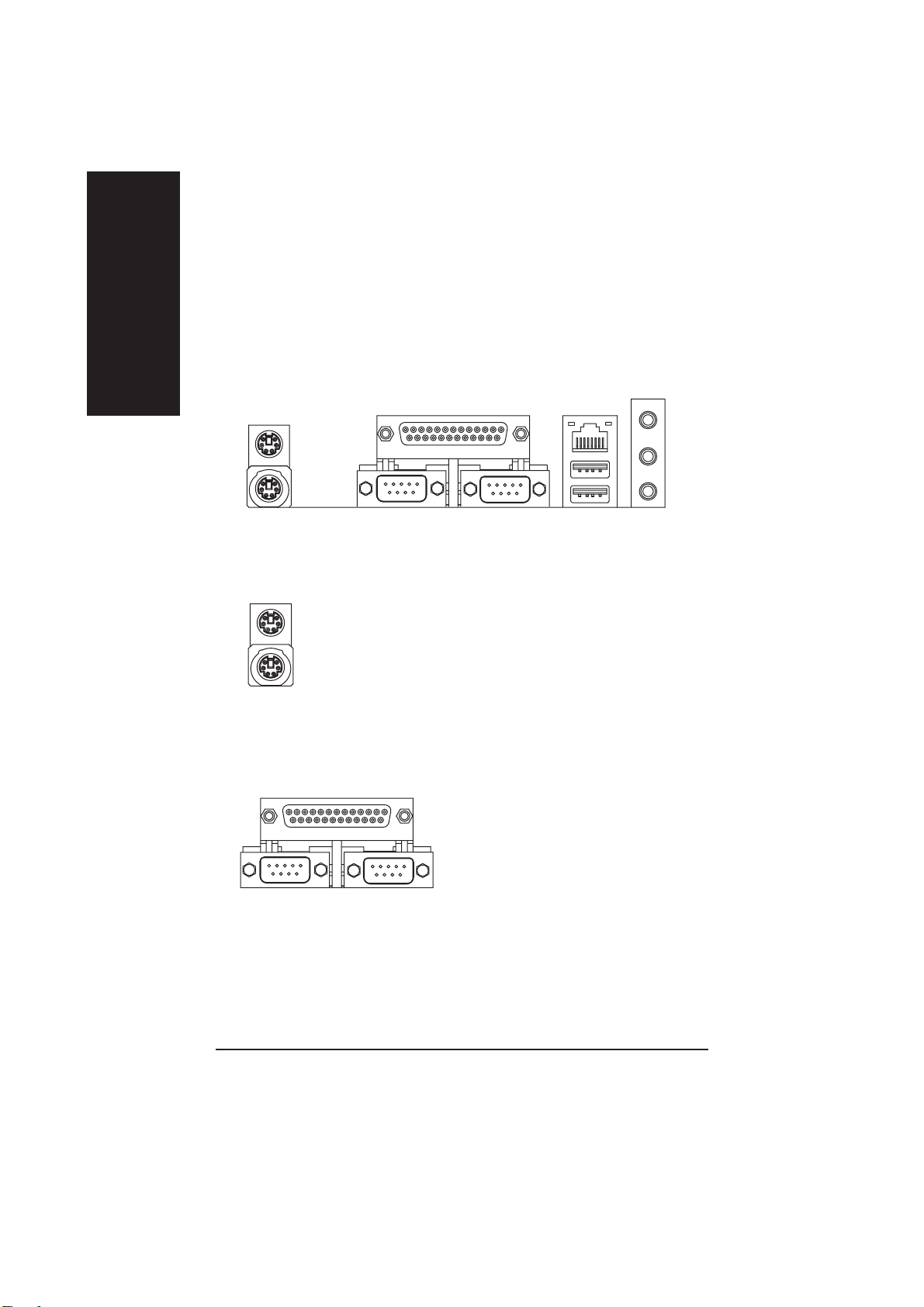
Шаг 4: Подключение шлейфов, проводов и питания
Русский
Шаг 4-1: Расположение разъемов на задней панели
" Разъемы клавиатуры PS/2 и мыши PS/2
# Параллельный порт и последовательные порты (COMA/COMB)
"
Разъ¸м мыши PS/2
(6-контактное гнездо)
Разъ¸м клавиатуры PS/2
(6-контактное гнездо)
Параллельный порт
(25-контактное гнездо)
%
#$
! Эти разъ¸мы используются для
подключения стандартных клавиатуры
PS/2 и мыши PS/2.
!Системная плата имеет 2 стандартных
COM-порта и 1 параллельный порт.
К параллельному порту можно подключить,
например, принтер, а к COM-порту - мышь,
модем и т.п.
COMA
Последовательные порты
(9-контактные штекеры)
COMB
- 16 -Системные платы GA-8I848E(-L)
Page 21
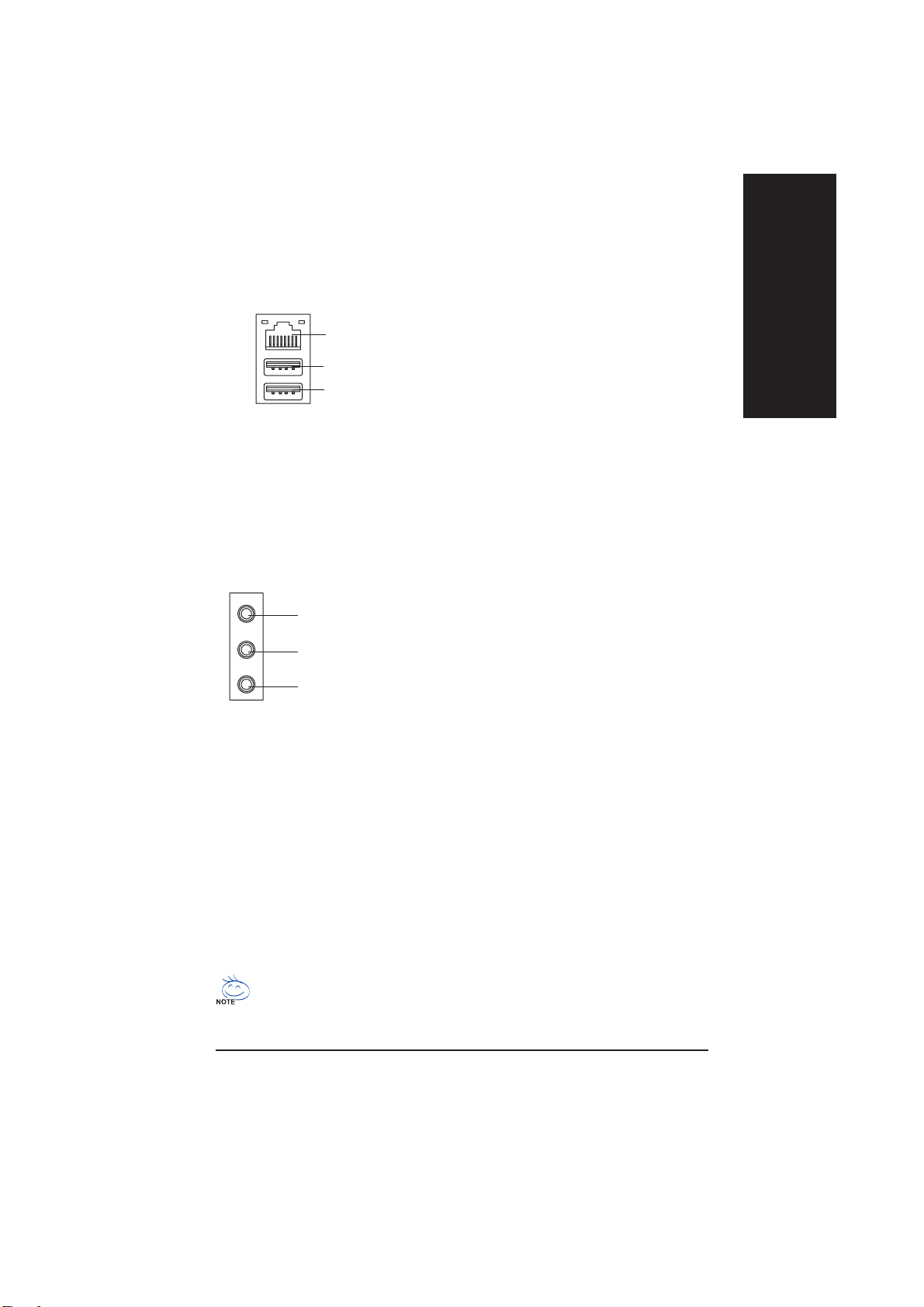
$ Разъемы USB / LAN
LAN (*
USB 0
USB 1
!Перед подключением устройства
Русский
(клавиатуры, мыши, сканера, ZIP-дисковода,
колонок и т.п.) к разъ¸му USB убедитесь,
)
что оно имеет стандартный USBинтерфейс. Убедитесь также, что ваша
операционная система поддерживает
контроллер USB. Если операционная
система не поддерживает контроллер USB,
возможно, у ее продавца можно получить
новый драйвер или программное дополнение.
За более подробной информацией
обращайтесь к продавцу операционной
системы или подключаемого устройства.
% Аудиоразъемы
!После установки драйвера встроенного
аудиоконтроллера к линейному выходу
Линейный вход
(тыловые колонки)
Линейный выход
(передние колонки)
Микрофонный вход
(центральный канал и
сабвуфер)
можно подключать колонки, а к
микрофонному входу - микрофон. К
линейному входу можно подключать,
например, выход CD-ROM или переносного
аудиоплеера.
Примечание:
Режимы 2-/4-/6-канального звука включаются
и отключаются программно.
При использовании 6-канального звука
возможны два варианта подключения.
Вариант 1:
Подключите передние колонки к разъему
линейного выхода (Line Out).
Подключите тыловые колонки к разъему
линейного входа (Line In).
Подключите центральный канал и сабвуфер
к микрофонному разъ¸му (Mic In).
Вариант 2:
Приобретите у ближайшего дилера
дополнительный кабель SUR_CEN и
следуйте инструкциям на стр. 25.
Подробная информация о подключении и настройке системы 2-/4-/6-
канального звука приведена на стр. 63.
(*) Только для GA-8I848E-L
- 17 - Сборка компьютера
Page 22
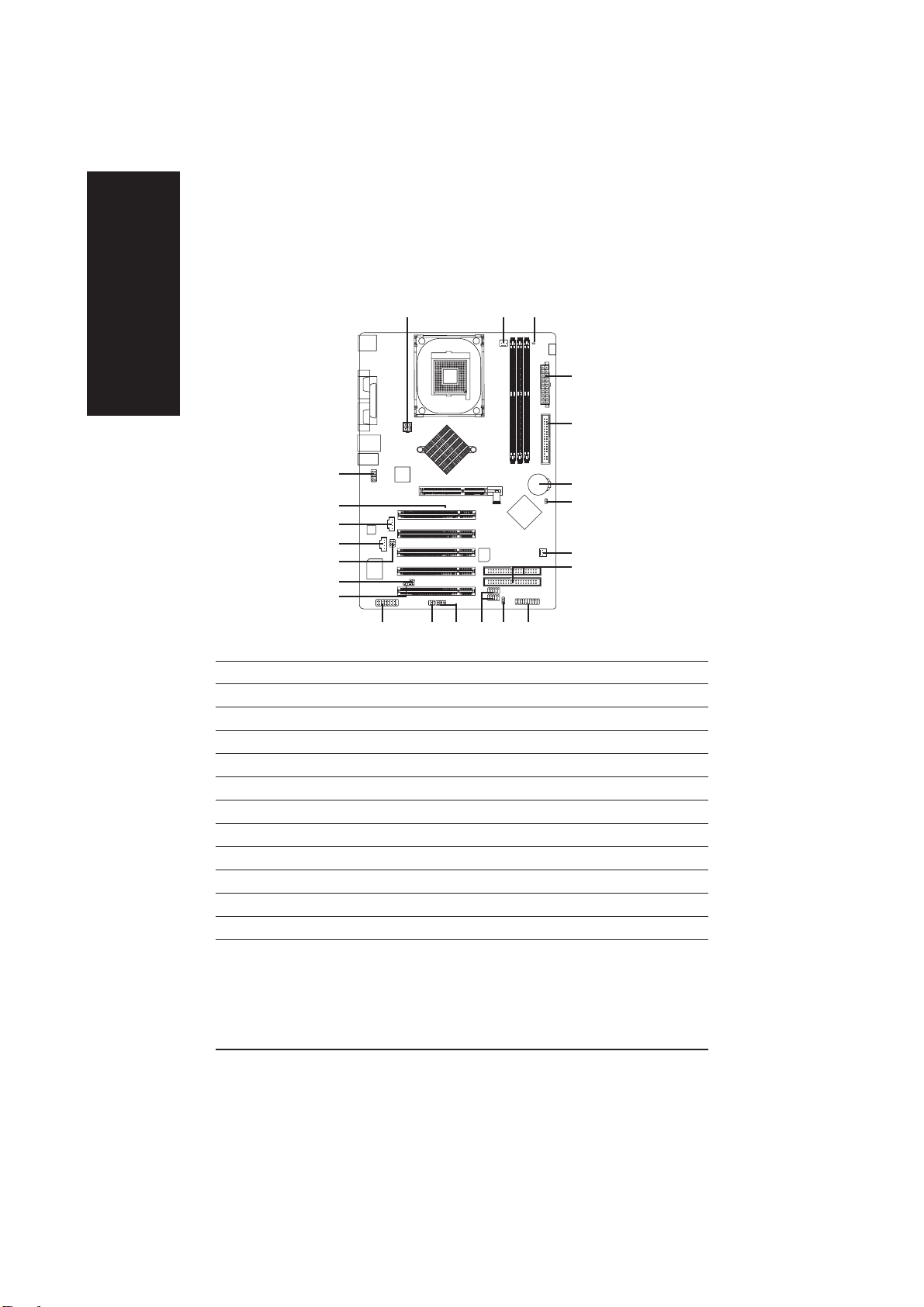
Шаг 4-2: Описание разъемов и перемычек
Русский
1) ATX_12V 13) SUR_CEN
2) ATX 14) CD_IN
3) CPU_FAN 15) AUX_IN
4) SYS_FAN 16) SPDIF_IO
5) IDE1/IDE2 17) IR
6) FDD 18) F_USB1/F_USB2
7) RAM_LED 19) GAME
8) PWR_LED 20) INFO_LINK
9) 2X_DET 21) CI
10) F_PANEL 22) CLR_PWD
11) BAT
12) F_AUDIO
1
12
9
14
15
13
21
17
20
19
16
18
7
3
-L
2
6
11
22
4
5
10
8
- 18 -Системные платы GA-8I848E(-L)
Page 23
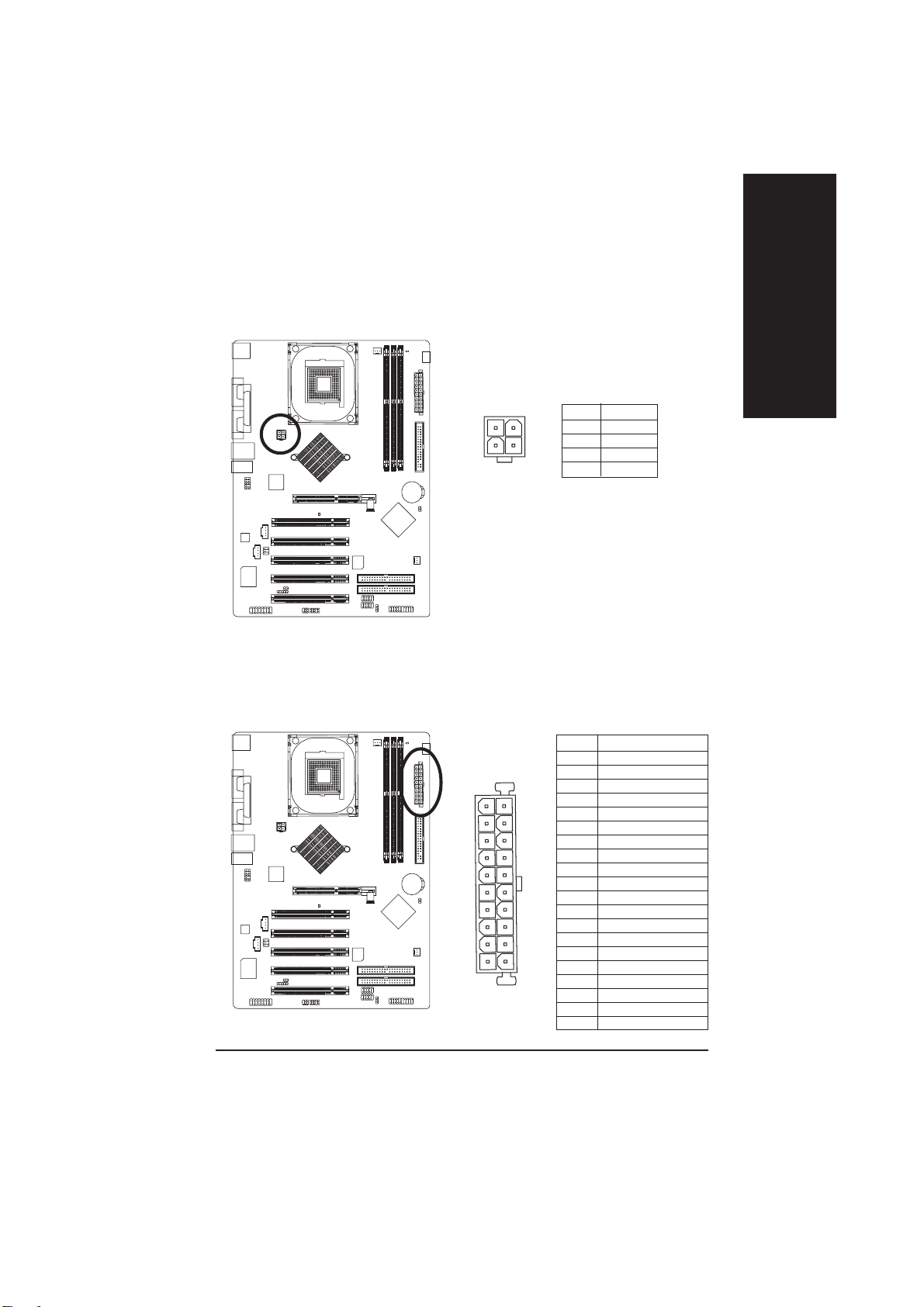
1) ATX_12V (Разъем питания +12 В)
Разъем ATX_12V предназначен для обеспечения питания процессора (Vcore).
Если этот разъем не подключен, компьютер не сможет загрузиться.
-L-L
Контакт Назначение
2
4
1
3
1 GND
2 GND
3 +12V
4 +12V
2) ATX (Разъем питания ATX)
Подключайте шнур питания к блоку питания только после подключения всех проводов и
устройств к системной плате.
Русский
Контакт Назначение
1 3.3V
2 3.3V
3 GND
10
20
1
11
4 VCC
5 GND
6 VCC
7 GND
8 Power Good
9 5V SB (ðåæ. îæèä.+5V)
10 +12V
11 3.3V
12 -12V
13 GND
14 PS_ON (прогр. перекл)
15 GND
16 GND
17 GND
18 -5V
19 VCC
20 VCC
- 19 - Сборка компьютера
Page 24
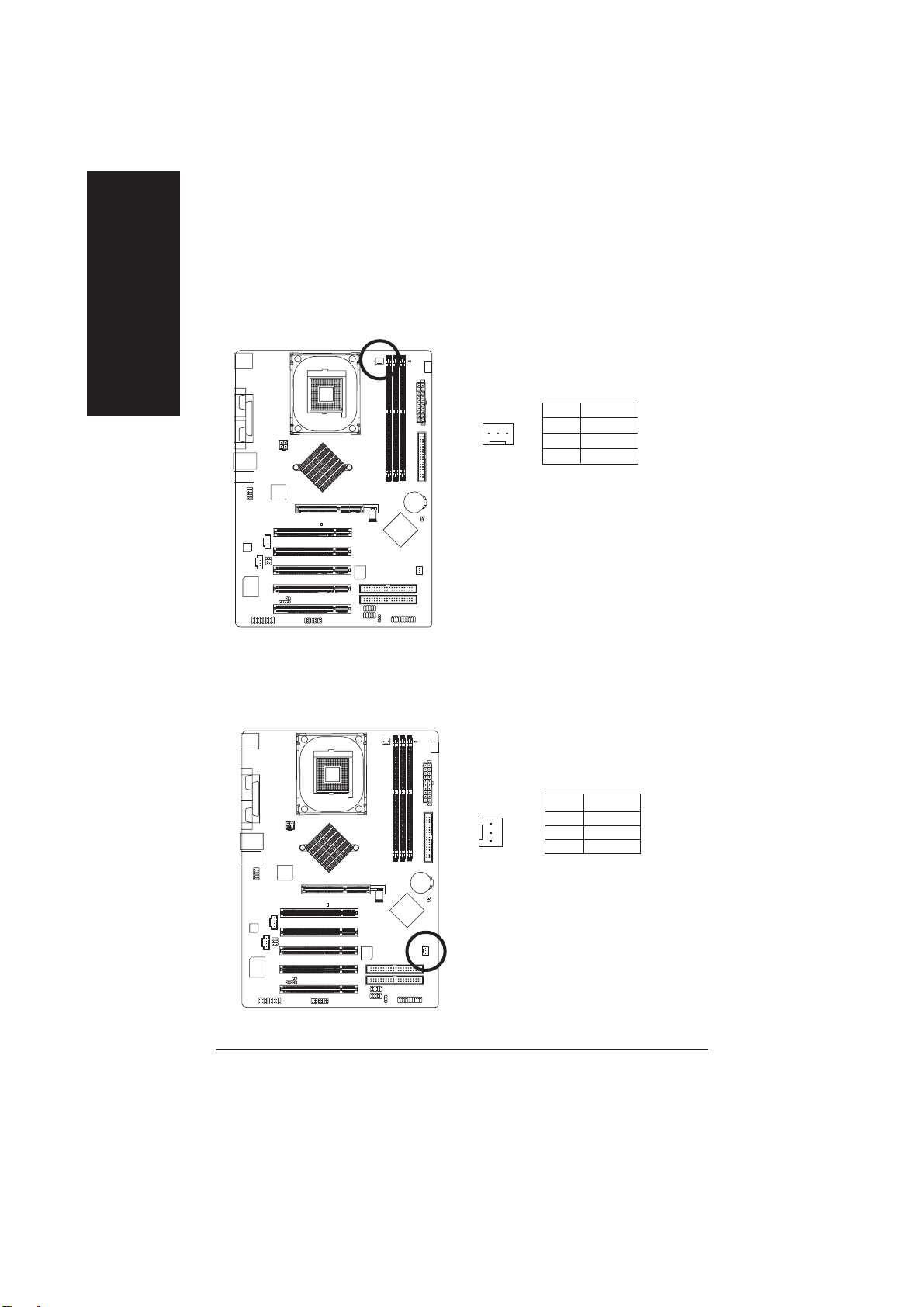
3) CPU_FAN (Разъем вентилятора процессора)
Русский
4) SYS_FAN (Разъем вентилятора корпуса)
Помните, что для предотвращения перегрева или повреждения процессора необходимо
правильно установить теплоотвод. Разъ¸м для подключения вентилятора процессора
рассчитан на ток до 600 мA.
-L
Контакт Назначение
1
1 GND
2 +12V
3 Sense
Данный разъ¸м позволяет подключить дополнительный вентилятор охлаждения,
установленный в корпусе компьютера.
-L
Контакт Назначение
1
1 GND
2 +12V
3 Sense
- 20 -Системные платы GA-8I848E(-L)
Page 25
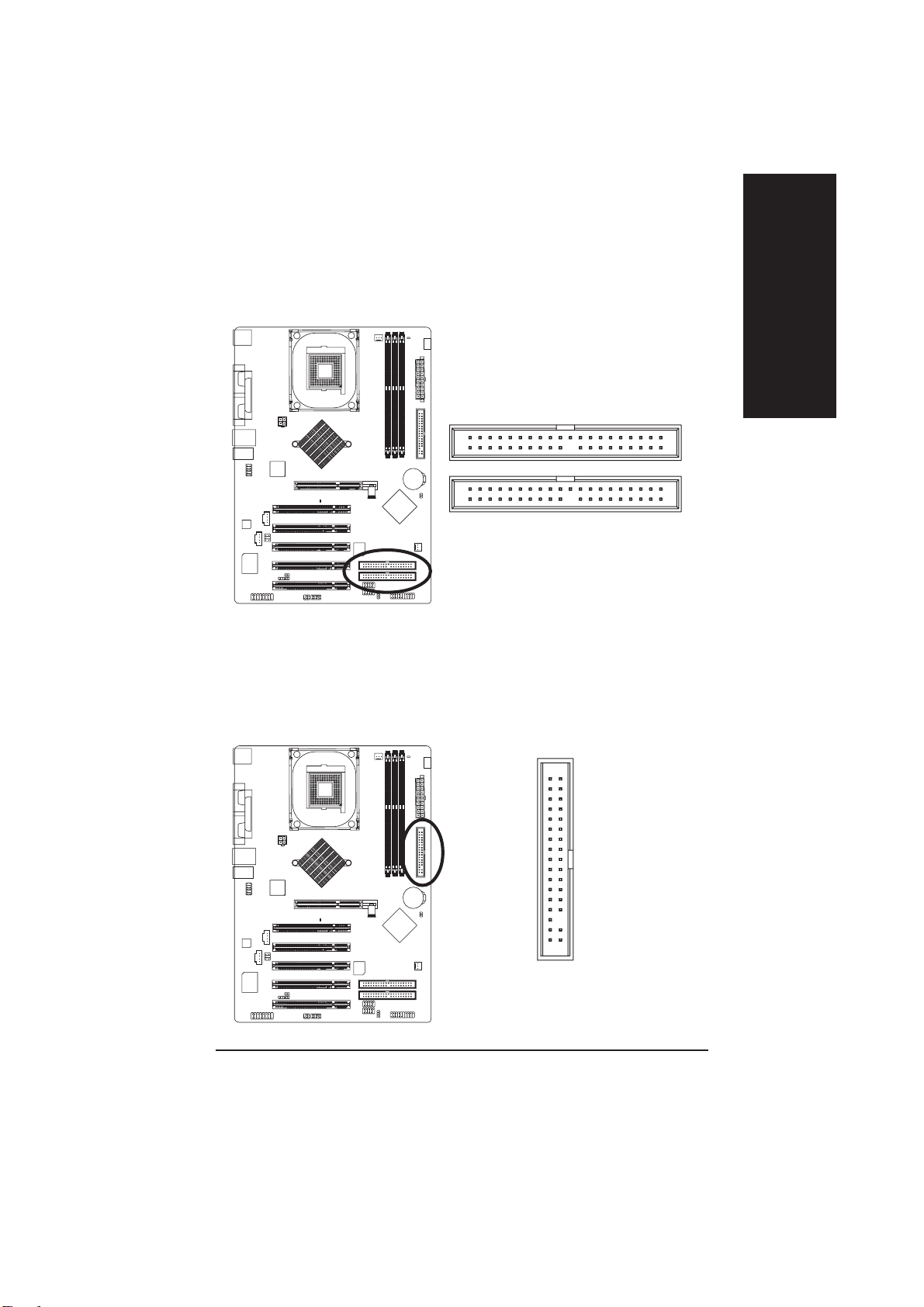
5) IDE1 / IDE2 (Разъемы IDE1 / IDE2)
Подключайте системный ж¸сткий диск к IDE1, а CD-ROM - к IDE2. Помеченный красным
цветом провод шлейфа должен быть обращен к первому контакту (Pin1).
-L
Русский
39
40
6) FDD (Разъем флоппи-дисковода)
Разъем предназначен для подключения шлейфа флоппи-дисковода. Контроллер поддерживает
флоппи-дисководы емкостью 360 кбайт, 720 кбайт, 1.2 Мбайт,1.44 Мбайт и 2.88 Мбайт.
Помеченный красным цветом провод шлейфа должен быть обращен к первому контакту
(Pin1).
-L
34
33
1
IDE2
IDE1
2
2
- 21 - Сборка компьютера
1
Page 26
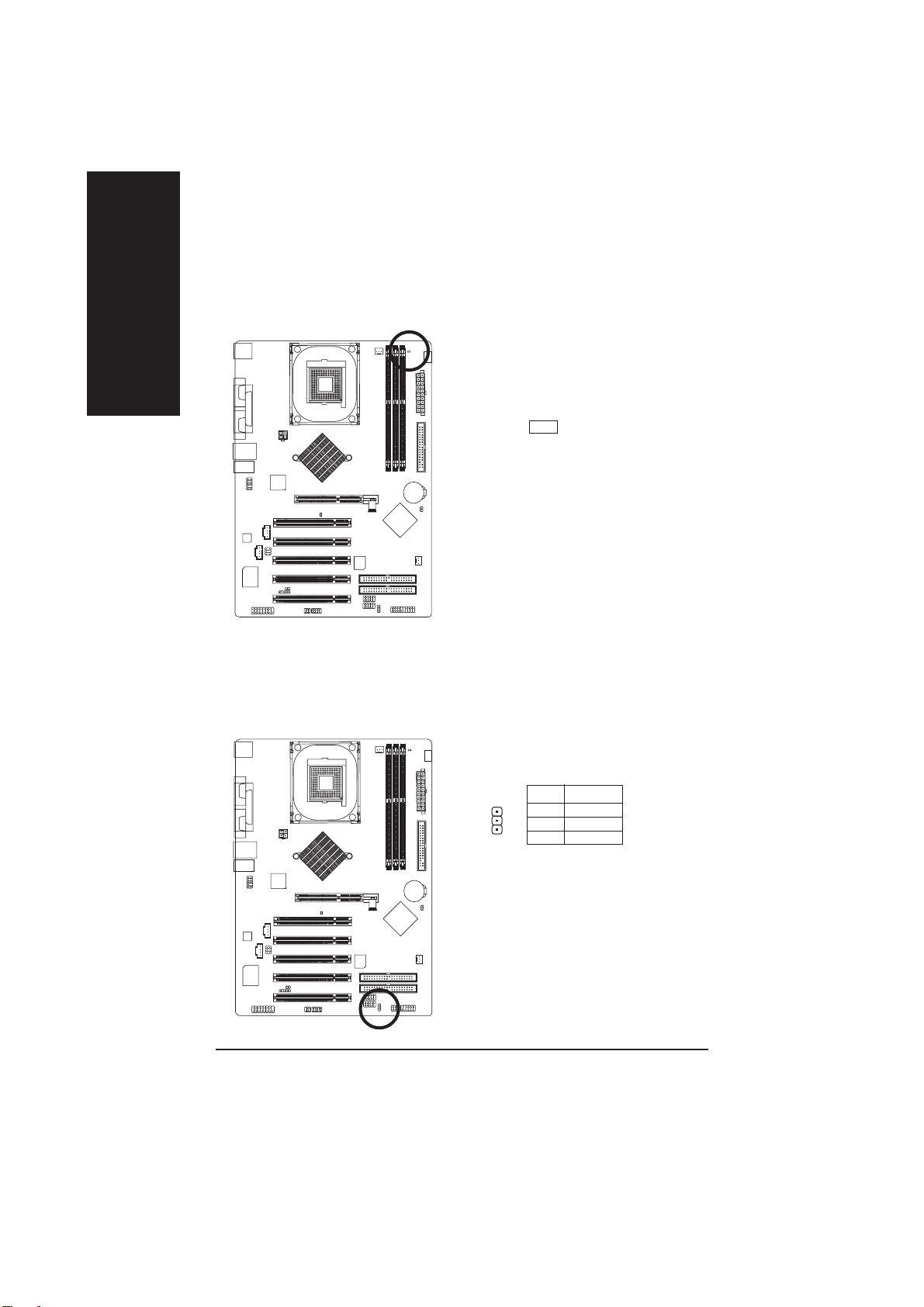
7) RAM_LED (Индикатор RAM LED)
Русский
Не удаляйте модули памяти при горящем индикаторе RAM LED. При этом модуль находится
под напряжением и может быть поврежден в результате замыкания. Модули памяти можно
извлекать из разъемов только после отключения шнура питания от розетки.
-L
+
-
8) PWR_LED (Индикатор питания)
К разъему PWR_LED подключается индикатор питания на корпусе системы, показывающий,
включена ли система. Когда система находится в ждущем режиме (Suspend), индикатор
мигает. Если используется двухцветный индикатор, при изменении режима работы
компьютера он меняет цвет.
-L
Контакт Назначение
1 MPD+
1
2 MPD3 MPD-
- 22 -Системные платы GA-8I848E(-L)
Page 27
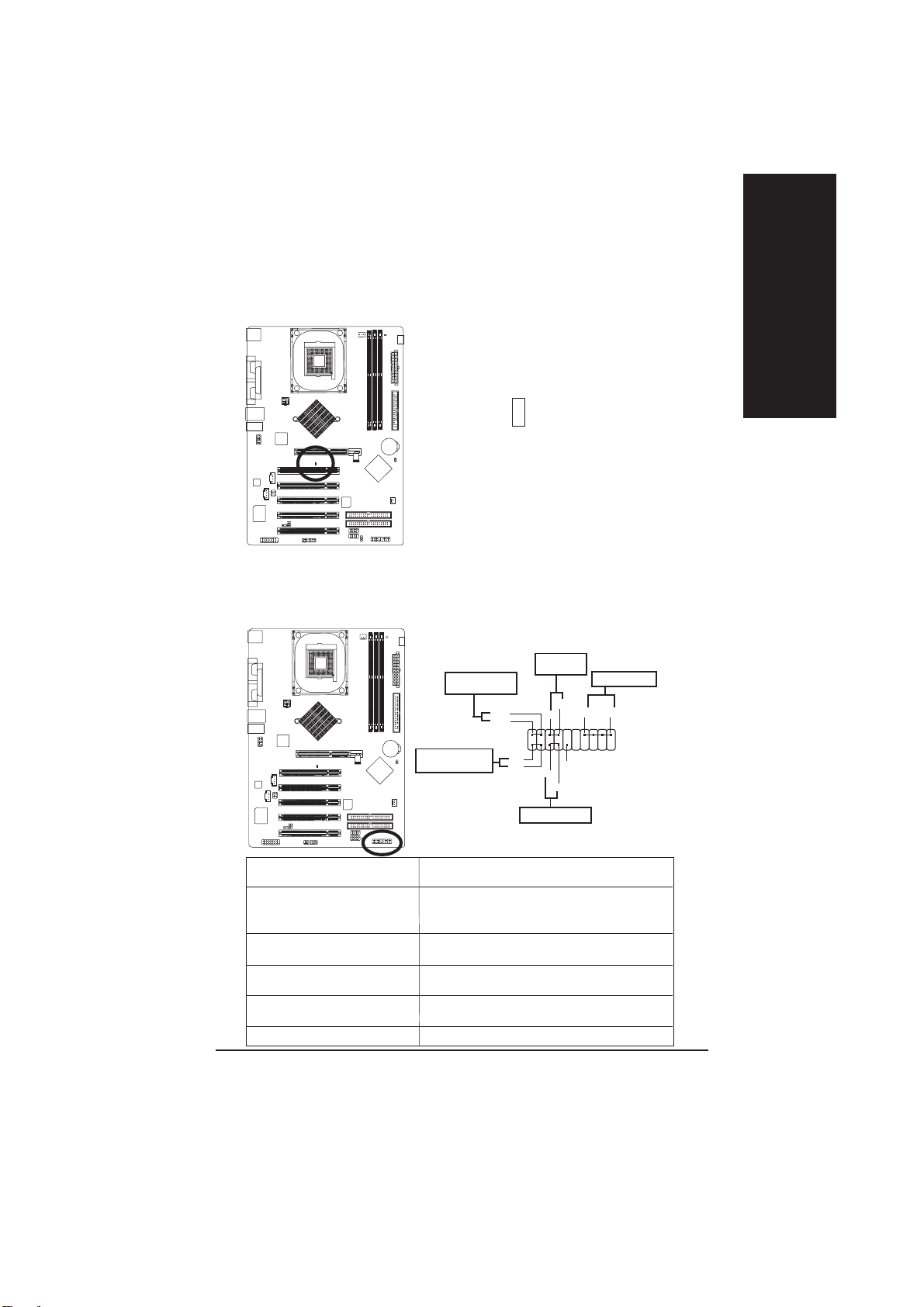
9) 2X_DET (Индикатор 2X_DET)
При установке графической платы AGP 2X (3.3 В) загорается индикатор 2X_DET,
сигнализирующий, что данная плата не поддерживается чипсетом. Это означает, что
компьютер не сможет загрузиться.
-L
+
-
10) F_PANEL (2x10-контактный разъем)
Подключите индикатор питания, динамик корпуса, кнопку включения/выключения питания,
кнопку перезагрузки и другие элементы передней панели корпуса к разъ¸му F_PANEL в
соответствии с привед¸нной схемой.
-L
Программное
HD+
выключение
PW+
1
1
2
1
1
HD-
RES-
RES+
PW-
1
SPEAK+
NC
Разъем динамика
SPEAK-
1
20
19
Индикатор питания/
сообщения/ожидания
Индикатор активности
жесткого диска
MSGMSG+
Русский
Кнопка перезагрузки
HD (Индикатор активности жесткого Контакт 1: Анод светодиода (+)
диска) (Синий) Контакт 2: Катод светодиода (-)
SPEAK (Разъем динамика) Контакт 1: VCC(+)
(Темно-желтый) Контакты 2 - 3: Не используются
Контакт 4: Данные (-)
RES (Кнопка перезагрузки) Разомкнуто: Нормальный режим
(Зеленый) Замкнуто: Аппаратная перезагрузка
PW (Программное переключение) Разомкнуто: Нормальный режим
(Красный) Замкнуто: Вкл./выкл. питания
MSG (Индикатор питания/сообщения/ Контакт 1: Анод светодиода (+)
ожидания) (Желтый) Контакт 2: Катод светодиода (-)
NC (Фиолетовый) Не используется
- 23 - Сборка компьютера
Page 28
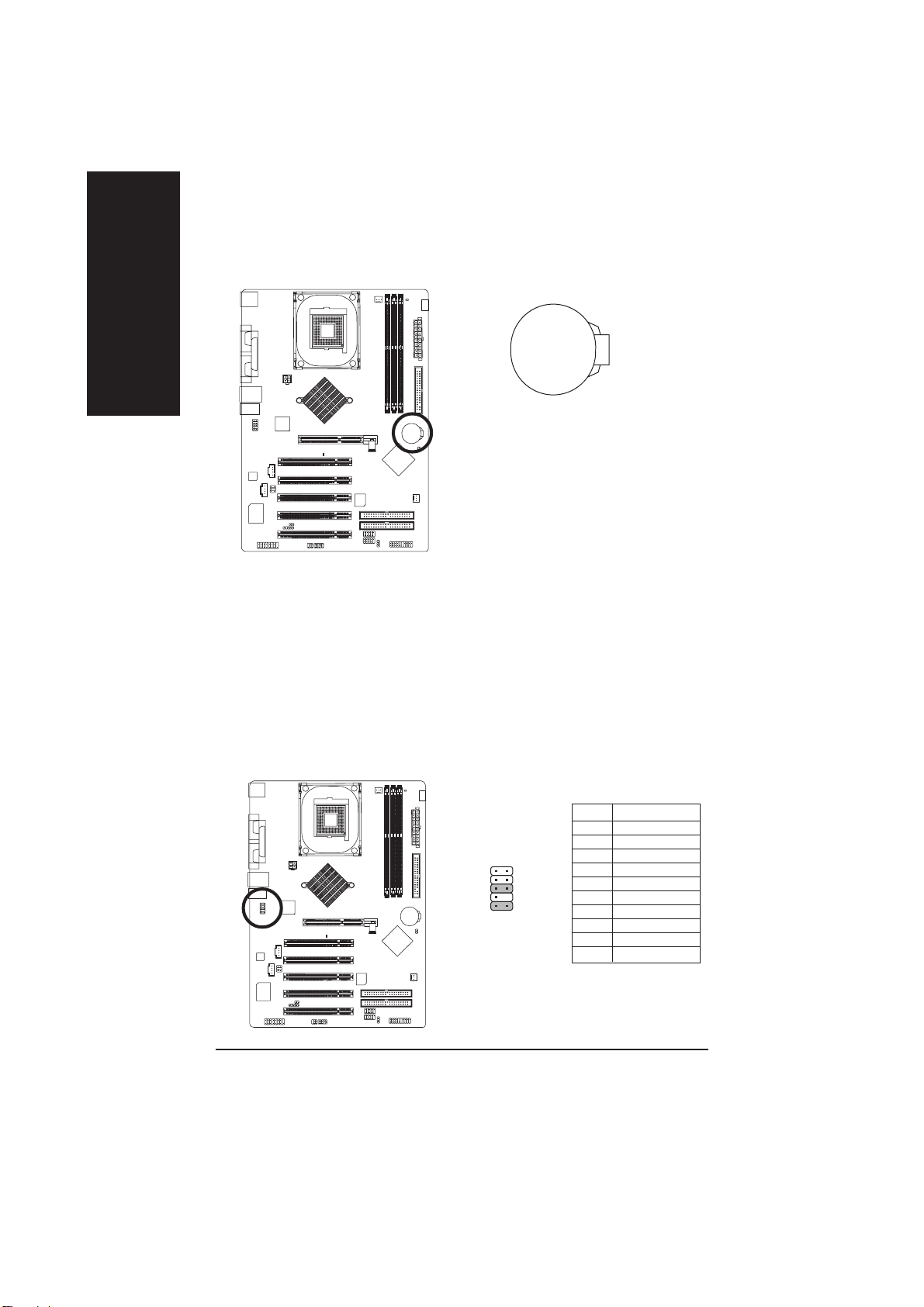
11) BAT (Батарея)
-L
Русский
Чтобы стереть данные CMOS:
1. Выключите компьютер и отсоедините шнур питания от сети.
2. Выньте батарею и подождите 30 секунд.
3. Вставьте батарею.
4. Вставьте вилку шнура питания в розетку и включите компьютер.
12) F_AUDIO (Аудиоразъем передней панели)
+
ВНИМАНИЕ!
" При неправильной установке батареи есть
опасность е¸ взрыва.
" Заменяйте батарею только на такую же или
аналогичную, рекомендованную
производителем.
" Утилизируйте использованные батареи
в соответствии с указаниями производителя.
Для использования этого разъ¸ма удалите перемычки 5-6, 9-10. Корпус вашего компьютера
должен иметь аудиоразъем на передней панели. Убедитесь также, что распайка кабеля
соответствует распайке разъ¸ма на системной плате. Перед покупкой корпуса компьютера
узнайте у продавца, имеет ли выбранный вами корпус аудиоразъем на передней панели.
Для воспроизведения звука можно использовать также аудиоразъем на задней панели.
-L
1
2
9
10
Контакт Назначение
1 MIC
2 GND
3 REF
4 POWER
5 FrontAudio(R)
6 RearAudio(R)
7 Не используется
8 Нет контакта
9 FrontAudio (L)
10 RearAudio(L)
- 24 -Системные платы GA-8I848E(-L)
Page 29

13) SUR_CEN (Разъем SUR_CEN)
Кабель SUR_CEN не входит в комплект и приобретается дополнительно.
-L-L
Контакт Назначение
2
1
5
6
1 SUR OUTL
2 SUR OUTR
3 GND
4 Нет контакта
5 CENTER_OUT
6 BASS_OUT
14) CD_IN (Линейный аудиовход для CD-ROM, черный)
К этому разъ¸му подключается аудиовыход дисковода CD-ROM или DVD-ROM.
Русский
Контакт Назначение
1
1 CD-L
2 GND
3 GND
4 CD_R
- 25 - Сборка компьютера
Page 30
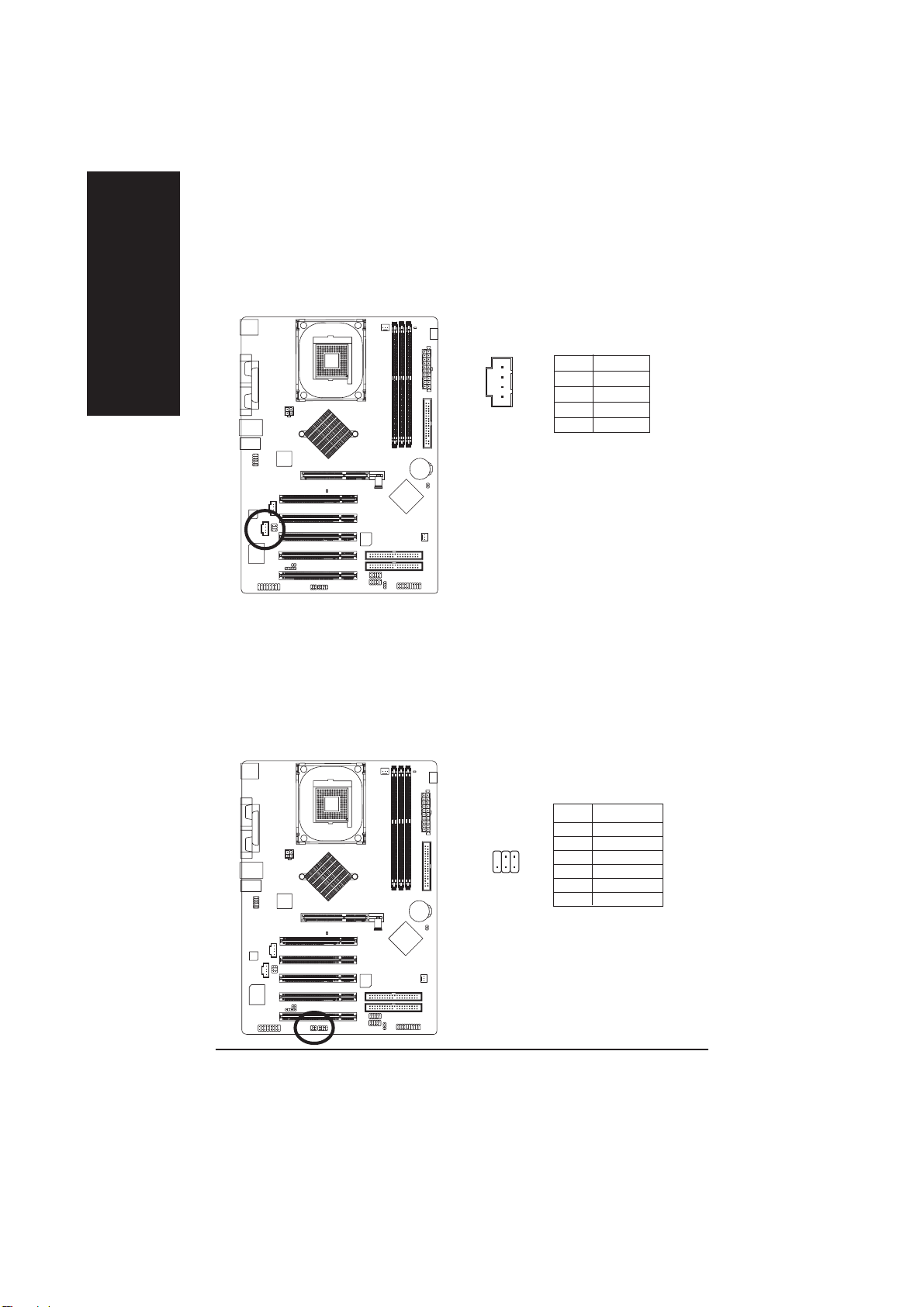
15) AUX_IN (Разъем AUX In)
Разъем AUX_IN используется для подключения дополнительных аудиоустройств (например,
выхода ТВ-тюнера PCI).
Русский
16) SPDIF_IO (Разъем SPDIF In/Out)
-L
Контакт Назначение
1
1 AUX-L
2 GND
3 GND
4 AUX_R
Разъем SPDIF служит для подачи цифрового аудиосигнала на внешние колонки или сжатого
потока данных AC3 на внешний декодер Dolby Digital. Этот выход можно использовать,
только если ваша стереосистема имеет цифровой вход. Кабель SPDIF не входит в комплект
и приобретается дополнительно.
При подключении разъема соблюдайте правильную полярность и проверяйте назначение
контактов кабеля. В случае неправильного подключения устройство не будет работать и
может выйти из строя.
-L
Контакт Назначение
1 VCC
62
5
1
2 No Pin
3 SPDIF
4 SPDIFI
5 GND
6 GND
- 26 -Системные платы GA-8I848E(-L)
Page 31

17) IR
При подключении разъема соблюдайте правильную полярность и проверяйте назначение
контактов кабеля. Кабель IR не входит в комплект и приобретается дополнительно.
-L
Контакт Назначение
1 VCC
1
2 Нет контакта
3 IR Data Input
4 GND
5 IR Data Output
18) F_ USB1 / F_USB2 (Разъемы USB передней панели, желтые)
При подключении разъ¸ма USB передней панели соблюдайте правильную полярность и
проверяйте назначение контактов соединительного кабеля. В случае неправильного
подключения устройство не будет работать и может выйти из строя. Кабель для подключения
разъ¸ма USB передней панели не входит в комплект и приобретается дополнительно.
Русский
-L
Контакт Назначение
1 Power
2 Power
2
10
19
3 USB DX4 USB Dy5 USB DX+
6 USB Dy+
7 GND
8 GND
9 Нет контакта
10 Не используется
- 27 - Сборка компьютера
Page 32

19) GAME (Игровой порт)
К этому разъему можно подключить джойстик, MIDI-клавиатуру или аудиоустройство.
Русский
20) INFO_LINK (Разъем INFO_LINK)
Разъем позволяет подключать внешние устройства управления с интерфейсом SMB.
-L
2
16
115
-L
Контакт Назначение
1 VCC
2 GRX1_R
3 GND
4 GPSA2
5 VCC
6 GPX2_R
7 GPY2_R
8 MSI_R
9 GPSA1
10 GND
11 GPY1_R
12 VCC
13 GPSB1
14 MSO_R
15 GPSB2
16 Нет контакта
Контакт Назначение
1 SMBCLK
2
10
9
1
2 VCC
3 SMBDATA
4 GPIO
5 GND
6 GND
7 Нет контакта
8 Не используется
9 +12V
10 +12V
- 28 -Системные платы GA-8I848E(-L)
Page 33

21) CI (Разъем для датчика вскрытия корпуса)
Этот двухконтактный разъ¸м позволяет подключить датчик, сигнализирующий о вскрытии
корпуса компьютера.
-L
Русский
1
22) CLR_PWD (Перемычка для сброса пароля)
При размыкании этой перемычки стирается установленный пароль BIOS.
Пока перемычка замкнута, пароль сохраняется.
-L
Разомкнуто: Сброс пароля
1
Контакт Назначение
1 Signal
2 GND
Замкнуто: Нормальный режим
1
- 29 - Сборка компьютера
Page 34
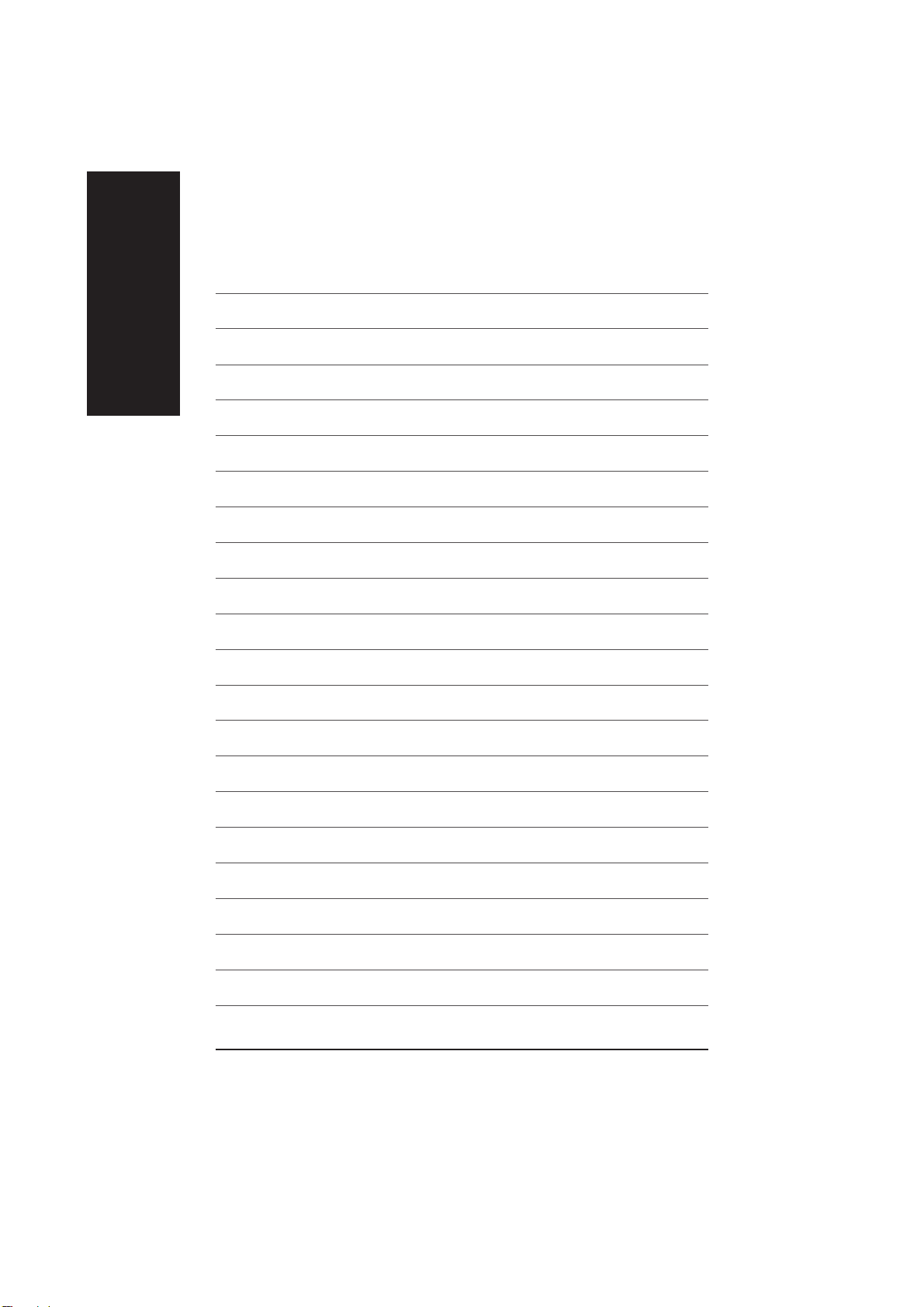
Русский
- 30 -Системные платы GA-8I848E(-L)
Page 35

Глава 3 Настройка BIOS
Эта глава посвящена программе настройки BIOS, позволяющей пользователю изменять
основные настройки системы. Параметры настройки хранятся в энергонезависимой памяти
CMOS и сохраняются при выключении питания компьютера.
ВХОД В ПРОГРАММУ НАСТРОЙКИ
Чтобы войти в программу настройки BIOS, включите компьютер и сразу же нажмите клавишу
<Del>. Чтобы изменить дополнительные настройки BIOS, нажмите в меню BIOS комбинацию
“Ctrl+F1”. Откроется меню дополнительных настроек BIOS.
УПРАВЛЯЮЩИЕ КЛАВИШИ
<!> Переход к предыдущему пункту меню
<"> Переход к следующему пункту
<#> Переход к пункту слева
<$> Переход к пункту справа
<Enter> Выбрать пункт
<Esc> Для главного меню - выход без сохранения изменений в CMOS.
Для страниц настроек и сводной страницы настроек - закрыть текущую страницу
и вернуться в главное меню
<+/PgUp> Увеличить числовое значение настройки или выбрать другое значение из списка
<-/PgDn> Уменьшить числовое значение настройки или выбрать другое значение из списка
<F1> Краткая справка (только для страниц настроек и сводной страницы настроек)
<F2> Подсказка по выделенному пункту
<F3> Не используется
<F4> Не используется
<F5> Восстановить предыдущие настройки из CMOS (только для сводной страницы
настроек)
<F6> Установить безопасные настройки BIOS по умолчанию
<F7> Установить оптимизированные настройки BIOS по умолчанию
<F8> Функция Q-Flash
<F9> Информация о системе
<F10> Сохранить все изменения в CMOS (только для главного меню)
Русский
- 31 - Настройка BIOS
Page 36

СПРАВОЧНАЯ ИНФОРМАЦИЯ
Главное меню
Русский
В нижней части экрана отображается описание выбранной настройки.
При нажатии клавиши F1 появляется окно с краткой подсказкой о возможных вариантах
настройки и назначении соответствующих клавиш. Для закрытия окна нажмите <Esc>.
Главное меню (На примере версии BIOS E9)
При входе в меню настройки BIOS (Award BIOS CMOS Setup Utility) открывается главное
меню (рис.1), в котором можно выбрать любую из восьми страниц настроек и два варианта
выхода из меню. С помощью клавиш со стрелками выберите нужный пункт. Для входа в
подменю нажмите <Enter>.
Сводная страница настроек / Страницы настроек
CMOS Setup Utility-Copyright (C) 1984-2003 Award Software
!Standard CMOS Features Load Fail-Safe Defaults
!Advanced BIOS Features Load Optimized Defaults
!Integrated Peripherals Set Supervisor Password
!Power Management Setup Set User Password
!PnP/PCI Configurations Save & Exit Setup
!PC Health Status Exit Without Saving
!Frequency/Voltage Control
ESC:Quit "#$%:Select Item
F8: Q-Flash F10:Save & Exit Setup
Time, Date, Hard Disk Type...
Рис.1: Главное меню
Если вам не удается найти нужную настройку, нажмите "Ctrl+F1"
и поищите ее в меню дополнительных настроек BIOS.
%%
% Standard CMOS Features (Стандартные настройки BIOS)
%%
На этой странице содержатся все стандартные настройки BIOS.
%%
% Advanced BIOS Features (Дополнительные настройки BIOS)
%%
На этой странице содержатся дополнительные настройки Award BIOS.
- 32 -Системные платы GA-8I848E(-L)
Page 37

%%
% Integrated Peripherals (Встроенные периферийные устройства)
%%
На этой странице производится настройка всех встроенных периферийных
устройств.
%%
% Power Management Setup (Настройки управления питанием)
%%
На этой странице производится настройка режимов энергосбережения.
%%
% PnP/PCI Configurations (Настройка ресурсов PnP и PCI)
%%
На этой странице производится настройка ресурсов для устройств PCI и PnP ISA
%%
% PC Health Status (Мониторинг состояния компьютера)
%%
На этой странице отображаются измеренные значения температуры, напряжения и
частоты вращения вентиляторов.
%%
% Frequency/Voltage Control (Регулировка частоты и напряжения)
%%
На этой странице можно изменить тактовую частоту и коэффициент умножения
частоты процессора.
%%
% Load Fail-Safe Defaults (Установить безопасные настройки по
%%
умолчанию)
Безопасные настройки по умолчанию гарантируют работоспособность системы.
%%
% Load Optimized Defaults (Установить оптимизированные
%%
настройки по умолчанию)
Оптимизированные настройки по умолчанию соответствуют оптимальным рабочим
характеристикам системы.
%%
% Set Supervisor password (Задание пароля администратора)
%%
На этой странице Вы можете задать, изменить или снять пароль. Эта опция
позволяет ограничить доступ к системе и настройкам BIOS либо только к
настройкам BIOS.
%%
% Set User password (Задание пароля пользователя)
%%
На этой странице Вы можете задать, изменить или снять пароль, позволяющий
ограничить доступ к системе.
%%
% Save & Exit Setup (Сохранение настроек и выход)
%%
Сохранение настроек в CMOS и выход из программы.
%%
% Exit Without Saving (Выход без сохранения изменений)
%%
Отмена всех сделанных изменений и выход из программы настройки.
Русский
- 33 - Настройка BIOS
Page 38

Standard CMOS Features
(Стандартные настройки BIOS)
Русский
CMOS Setup Utility-Copyright (C) 1984-2003 Award Software
Standard CMOS Features
Date (mm:dd:yy) Tue, Aug 13 2002 Item Help
Time (hh:mm:ss) 22:31:24 Menu Level &
Change the day, month,
!IDE Primary Master [None] year
!IDE Primary Slave [None]
!IDE Secondary Master [None] <Week>
!IDE Secondary Slave [None] Sun. to Sat.
Drive A [1.44M, 3.5 in.] <Month>
Drive B [None] Jan. to Dec.
Floppy 3 Mode Support [Disabled]
<Day>
Halt On [All, But Keyboard] 1 to 31 (or maximum
allowed in the month)
Base Memory 640K
Extended Memory 130048K <Year>
Total Memory 131072K 1999 to 2098
"#$%: Move Enter:Select +/-/PU/PD:Value F10:Save ESC:Exit F1:General Help
F5:Previous Values F6:Fail-Safe Defaults F7:Optimized Defaults
Рис.2: Стандартные настройки BIOS
Date (Äàòà)
Формат даты: <день недели>, <месяц>, <число>, <год>.
День недели День недели определяется BIOS по введенной дате; его нельзя изменить
непосредственно
Месяц Название месяца, с января по декабрь
Число День месяца, от 1 до 31 (или максимального числа дней в месяце)
Ãîä Ãîä, îò 1999 äî 2098
- 34 -Системные платы GA-8I848E(-L)
Page 39

Time (Время)
Формат времени: <часы> <минуты> <секунды>. Время вводится в 24-часовом формате,
например, 1 час дня записывается как 13:00:00.
IDE Primary Master, Slave / IDE Secondary Master, Slave
(Дисковые накопители IDE)
В этом разделе определяются параметры дисковых накопителей, установленных в
компьютере (от С до F). Возможны два варианта задания параметров: автоматически и
вручную. При определении вручную параметры накопителя зада¸т пользователь, а в
автоматическом режиме параметры определяются системой.
Имейте в виду, что введенная информация должна соответствовать типу вашего
диска. Если вы укажете неверные сведения, диск не будет нормально работать.
При выборе варианта User Type (Задается пользователем) вам потребуется заполнить
приведенные ниже пункты. Введите данные с клавиатуры и нажмите <Enter>. Необходимая
информация должна содержаться в документации к жесткому диску или компьютеру.
CYLS. Количество цилиндров
HEADS Количество головок
PRECOMP Предкомпенсация при записи
LANDZONE Зона парковки головки
SECTORS Количество секторов
Если один из жестких дисков не установлен, выберите пункт NONE и нажмите <Enter>.
Русский
Drive A / Drive B (Флоппи-дисководы)
В этом разделе задаются типы флоппи-дисководов А и В, установленных в компьютере.
None Флоппи-дисковод не установлен
360K, 5.25 in. Стандартный 5.25-дюймовый флоппи-дисковод типа PC емкостью
360 Káàéò.
1.2M, 5.25 in. 5.25-дюймовый флоппи-дисковод типа AT с высокой плотностью записи
емкостью 1,2 Mбайт
(3.5-дюймовый дисковод, если включена поддержка режима 3).
720K, 3.5 in. 3.5-дюймовый дисковод с двусторонней записью; емкость 720 Kбайт
1.44M, 3.5 in. 3.5-дюймовый дисковод с двусторонней записью; емкость 1.44 Mбайт
2.88M, 3.5 in. 3.5-дюймовый дисковод с двусторонней записью; емкость 2.88 Mбайт.
- 35 - Настройка BIOS
Page 40

Русский
Halt on (Прерывание загрузки)
Floppy 3 Mode Support (for Japan Area)
(Поддержка режима 3 - только для Японии)
Disabled Обычный флоппи-дисковод. (Настройка по умолчанию)
Drive A Флоппи-дисковод А поддерживает режим 3.
Drive B Флоппи-дисковод B поддерживает режим 3.
Both Флоппи-дисководы А и B поддерживают режим 3.
Данная настройка определяет, при обнаружении каких ошибок загрузка системы будет
остановлена.
NO Errors Загрузка системы будет продолжена несмотря на любые
ошибки. Сообщения об ошибках выводятся на экран.
All Errors Загрузка будет прервана, если BIOS обнаружит любую
ошибку.
All, But Keyboard Загрузка будет прервана при любой ошибке, за исключением
сбоя клавиатуры. (Настройка по умолчанию)
All, But Diskette Загрузка будет прервана при любой ошибке, за исключением
сбоя флоппи-дисковода.
All, But Disk/Key Загрузка будет прервана при любой ошибке, за исключением
сбоя клавиатуры или диска.
Memory (Память)
В этом пункте выводятся размеры памяти, определяемые BIOS при самотестировании
системы. Изменить эти значения вручную нельзя.
Base Memory (Базовая память)
При автоматическом самотестировании BIOS определяет объем базовой (или обычной)
памяти, установленной в системе.
Если на системной плате установлена память объемом 512 Kбайт, на экран выводится
значение 512 K, если же на системной плате установлена память объемом 640 Kбайт
или более, выводится значение 640 K.
Extended Memory (Расширенная память)
При автоматическом самотестировании BIOS определяет размер установленной
в системе расширенной памяти. Расширенная память - это оперативная память с
адресами выше 1 Мбайт в системе адресации центрального процессора.
- 36 -Системные платы GA-8I848E(-L)
Page 41

Advanced BIOS Features
(Дополнительные настройки BIOS)
CMOS Setup Utility-Copyright (C) 1984-2003 Award Software
Advanced BIOS Features
First Boot Device [Floppy] Item Help
Second Boot Device [HDD-0] Menu Level &
Third Boot Device [CD-ROM] Select Boot Device
Password Check [Setup] priority
# CPU Hyper-Threading [Enabled] [Floppy]
Boot from floppy
[LS120]
Boot from LS120
[HDD-0]
Boot from First HDD
[HDD-1]
Boot from second HDD
"#$%: Move Enter:Select +/-/PU/PD:Value F10:Save ESC:Exit F1:General Help
F5:Previous Values F6:Fail-Safe Defaults F7:Optimized Defaults
Рис.3: Дополнительные настройки BIOS
Русский
" # " Если установлен процессор Intel® Pentium® 4 с технологией HT, система
автоматически обнаружит это и выведет на экран соответствующее сообщение.
First / Second / Third Boot Device
(Первое/второе/третье загрузочное устройство)
Floppy Загрузка с флоппи-диска.
LS120 Загрузка с дисковода LS120.
HDD-0~3 Загрузка с жесткого диска от 0 до 3.
SCSI Загрузка со SCSI-устройства.
CDROM Загрузка с CDROM.
ZIP Загрузка с ZIP-дисковода.
USB-FDD Загрузка с флоппи-дисковода с интерфейсом USB.
USB-ZIP Загрузка с ZIP-устройства с интерфейсом USB.
USB-CDROM Загрузка с CD-ROM с интерфейсом USB.
- 37 - Настройка BIOS
Page 42
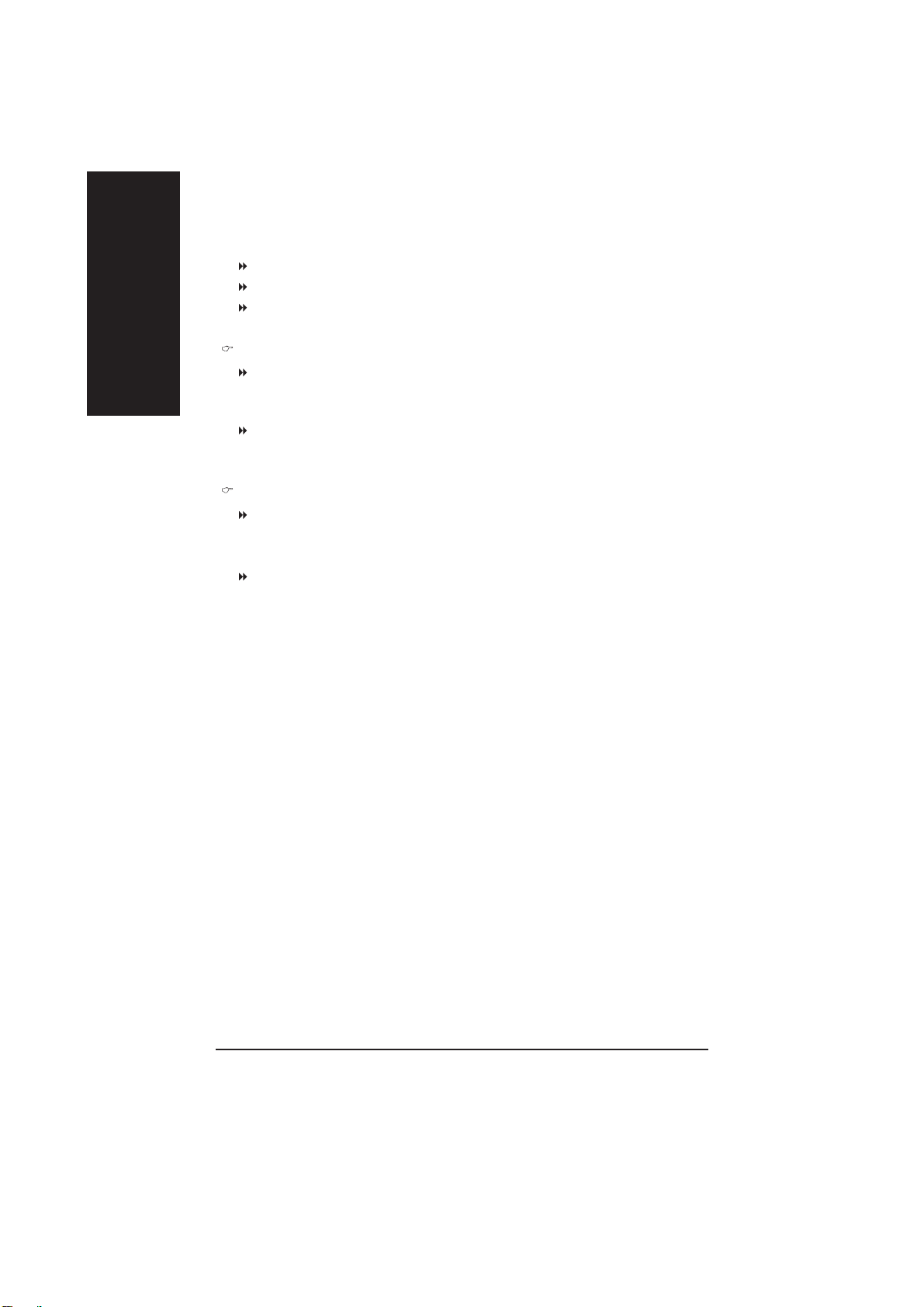
USB-HDD Загрузка с жесткого диска с интерфейсом USB.
LAN Загрузка через локальную сеть.
Disabled Загрузка отключена.
Русский
CPU Hyper-Threading (Многопоточный режим работы процессора)
Password Check (Проверка пароля)
Setup Если при запросе системы не ввести правильный пароль, компьютер
загрузится, однако доступ к страницам настроек будет закрыт.
(Настройка по умолчанию)
System Если при запросе системы не ввести правильный пароль, компьютер не
загрузится и доступ к страницам настроек будет закрыт.
Enabled Режим Hyper Threading включен. Обратите внимание, что эта функция
реализуется только в том случае, если операционная система поддерживает
многопроцессорную конфигурацию. (Настройка по умолчанию)
Disabled Режим Hyper Threading отключен.
- 38 -Системные платы GA-8I848E(-L)
Page 43
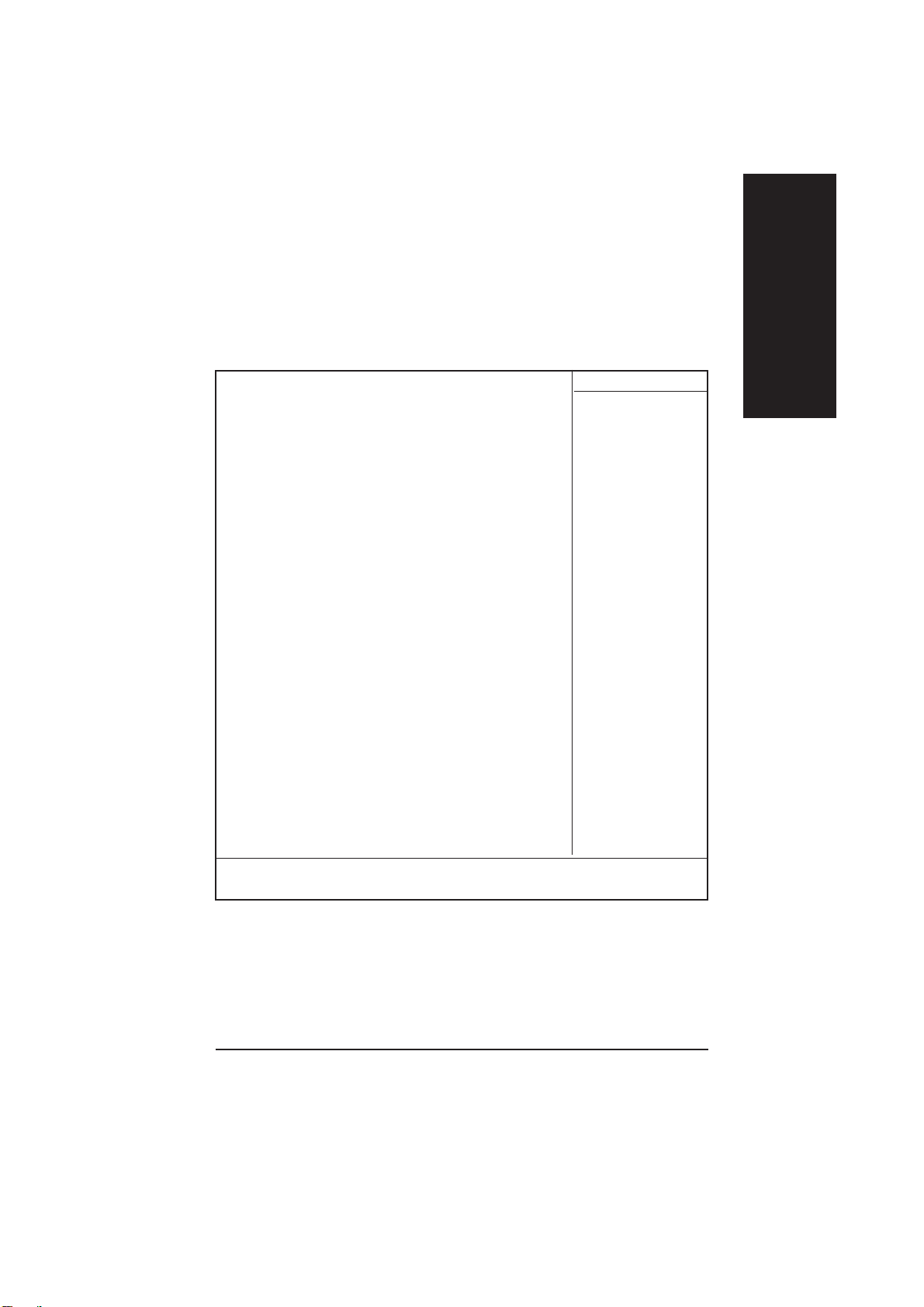
Integrated Peripherals
(Встроенные периферийные устройства)
CMOS Setup Utility-Copyright (C) 1984-2003 Award Software
Integrated Peripherals
On-Chip Primary PCI IDE [Enabled] Item Help
On-Chip Secondary PCI IDE [Enabled] Menu Level &
USB Controller [Enabled] If a hard disk
USB 2.0 Controller [Enabled] controller card is
USB Keyboard Support [Disabled] used, set at Disable
USB Mouse Support [Disabled]
AC97 Audio [Auto] [Enabled]
Onboard H/W LAN (*
Onboard LAN Boot ROM (*
Onboard Serial Port 1 [3F8/IRQ4]
Onboard Serial Port 2 [2F8/IRQ3] [Disabled]
UART Mode Select [Normal] Disable on-chip IDE
x UR2 Duplex Mode Half PORT
Onboard Parallel Port [378/IRQ7]
Parallel Port Mode [SPP]
x ECP Mode Use DMA 3
Game Port Address [201]
Midi Port Address [330]
Midi Port IRQ [10]
)
)
[Enabled] Enable on-chip IDE
[Disabled] PORT
Русский
"#$%: Move Enter:Select +/-/PU/PD:Value F10:Save ESC:Exit F1:General Help
F5:Previous Values F6:Fail-Safe Defaults F7:Optimized Defaults
Рис.4: Встроенные периферийные устройства
(*) Только для GA-8I848E-L
- 39 - Настройка BIOS
Page 44

Русский
On-Chip Secondary PCI IDE (Встроенный контроллер 2 канала IDE)
On-Chip Primary PCI IDE (Встроенный контроллер 1 канала IDE)
Enabled Встроенный контроллер 1 канала IDE включен. (Настройка по умолчанию)
Disabled Встроенный контроллер 1 канала IDE отключен.
Enabled Встроенный контроллер 2 канала IDE включен. (Настройка по умолчанию)
Disabled Встроенный контроллер 2 канала IDE отключен.
USB Controller (Контроллер USB)
Enabled Контроллер USB включен. (Настройка по умолчанию)
Disabled Контроллер USB отключен.
USB 2.0 Controller (Контроллер USB 2.0)
Если вы не используете встроенный контроллер USB 2.0, отключите эту опцию.
Enabled Встроенный контроллер USB 2.0 включен. (Настройка по умолчанию)
Disabled Встроенный контроллер USB 2.0 отключен.
USB Keyboard Support (Поддержка USB-клавиатуры)
Enabled Поддержка USB-клавиатуры включена.
Disabled Поддержка USB-клавиатуры отключена. (Настройка по умолчанию)
USB Mouse Support (Поддержка мыши USB)
Enabled Поддержка мыши USB включена.
Disabled Поддержка мыши USB отключена. (Настройка по умолчанию)
AC97 Audio (Аудиоконтроллер AC’97)
Auto Встроенный аудиоконтроллер AC'97 включен. (Настройка по умолчанию)
Disabled Встроенный аудиоконтроллер AC'97 отключен.
Onboard H/W LAN (*) (Встроенный сетевой контроллер)
Enabled Встроенный сетевой контроллер включен. (Настройка по умолчанию)
Disabled Встроенный сетевой контроллер отключен.
(*) Только для GA-8I848E-L
- 40 -Системные платы GA-8I848E(-L)
Page 45

Onboard LAN Boot ROM (*) (Загрузочное ПЗУ встроенного
сетевого контроллера)
Использование ПЗУ встроенного сетевого контроллера для загрузки системы.
Disabled Функция отключена. (Настройка по умолчанию)
Enabled Функция включена.
Onboard Serial Port 1 (Встроенный последовательный порт 1)
Auto BIOS устанавливает адрес порта 1 автоматически.
3F8/IRQ4 Включить встроенный последовательный порт 1, присвоив ему адрес 3F8.
(Настройка по умолчанию)
2F8/IRQ3 Включить встроенный последовательный порт 1, присвоив ему адрес 2F8.
3E8/IRQ4 Включить встроенный последовательный порт 1, присвоив ему адрес 3E8.
2E8/IRQ3 Включить встроенный последовательный порт 1, присвоив ему адрес 2E8.
Disabled Отключить встроенный последовательный порт 1.
Onboard Serial Port 2 (Встроенный последовательный порт 2)
Auto BIOS устанавливает адрес порта 2 автоматически.
3F8/IRQ4 Включить встроенный последовательный порт 2, присвоив ему адрес 3F8.
2F8/IRQ3 Включить встроенный последовательный порт 2, присвоив ему адрес 2F8.
(Настройка по умолчанию)
3E8/IRQ4 Включить встроенный последовательный порт 2, присвоив ему адрес 3E8.
2E8/IRQ3 Включить встроенный последовательный порт 2, присвоив ему адрес 2E8.
Disabled Отключить встроенный последовательный порт 2.
Русский
UART Mode Select (Выбор режима работы UART)
Опция позволяет задать режим работы встроенного контроллера ИК-устройств.
ASKIR Установить режим ASKIR.
IrDA Установить режим IrDA.
Normal Использовать как обычный последовательный порт. (Настройка по
умолчанию)
UR2 Duplex Mode (Режим передачи UR2)
Half ИК-интерфейс работает в полудуплексном режиме. (Настройка по
умолчанию)
(*) Только для GA-8I848E-L
- 41 - Настройка BIOS
Page 46
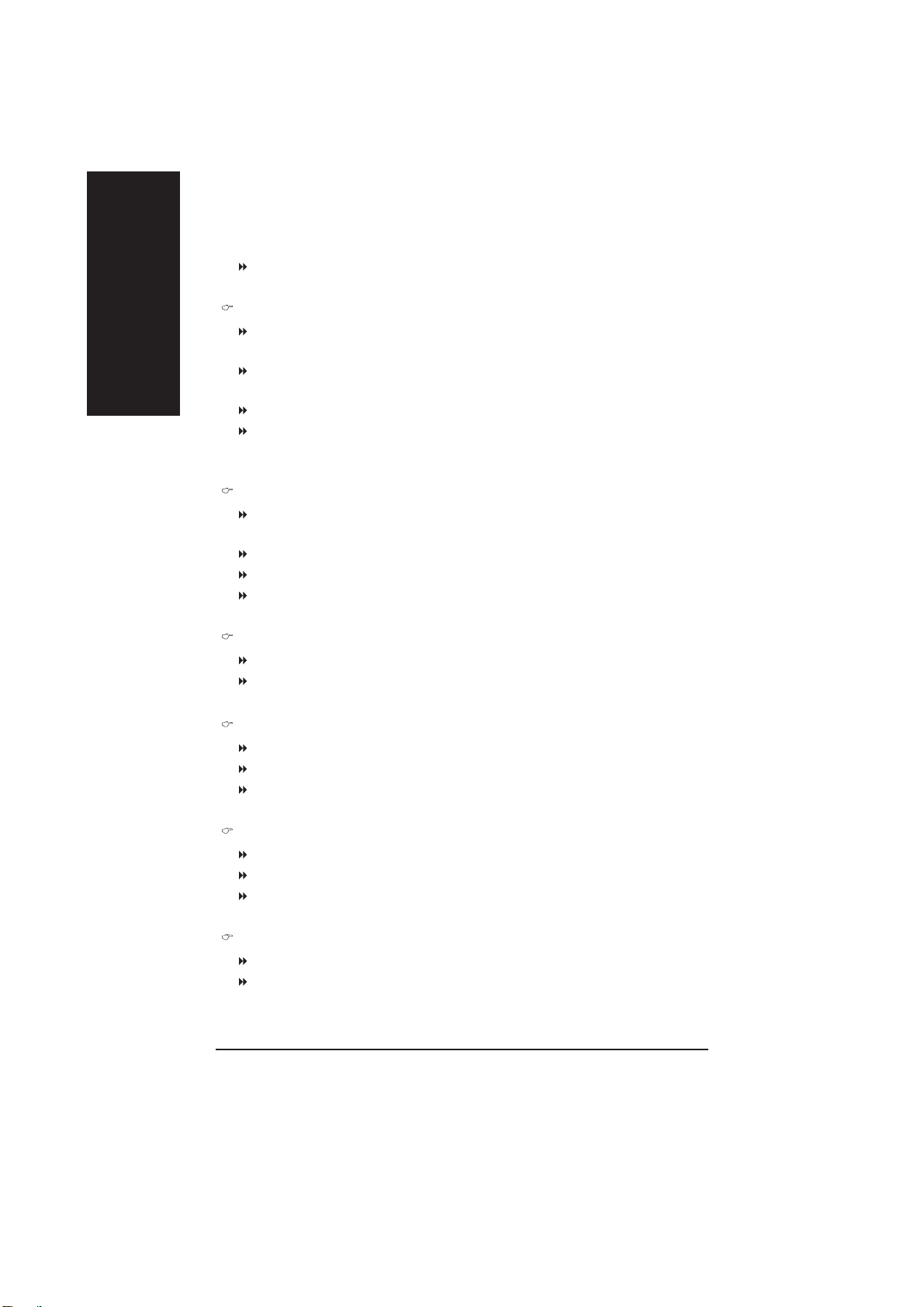
Русский
Parallel Port Mode (Режим работы параллельного порта)
ECP Mode Use DMA (Канал DMA, используемый в режиме ECP)
Full ИК-интерфейс работает в дуплексном режиме.
Onboard Parallel port (Встроенный параллельный порт)
378/IRQ7 Включить встроенный LPT-порт, присвоив ему адрес 378 и назначив
прерывание IRQ7. (Настройка по умолчанию)
278/IRQ5 Включить встроенный LPT-порт, присвоив ему адрес 278 и назначив
прерывание IRQ5.
Disabled Отключить встроенный LPT-порт.
3BC/IRQ7 Включить встроенный LPT-порт, присвоив ему адрес 3BC и назначив
прерывание IRQ7.
SPP Параллельный порт работает в обычном режиме. (Настройка по
умолчанию)
EPP Параллельный порт работает в режиме Enhanced Parallel Port.
ECP Параллельный порт работает в режиме Extended Capabilities Port.
ECP+EPP Параллельный порт работает в режимах ECP и EPP.
3 Режим ECP использует канал DMA 3. (Настройка по умолчанию)
1 Режим ECP использует канал DMA 1.
Game Port Address (Адрес игрового порта)
201 Установить адрес игрового порта равным 201. (Настройка по умолчанию)
209 Установить адрес игрового порта равным 209.
Disabled Отключить функцию.
Midi Port Address (Адрес MIDI-порта)
300 Установить адрес MIDI-порта равным 300.
330 Установить адрес MIDI-порта равным 330. (Настройка по умолчанию)
Disabled Отключить функцию.
Midi Port IRQ (Прерывание для MIDI-порта)
5 Назначить MIDI-порту прерывание IRQ 5.
10 Назначить MIDI-порту прерывание IRQ 10. (Настройка по умолчанию)
- 42 -Системные платы GA-8I848E(-L)
Page 47

Power Management Setup
(Настройки управления питанием)
CMOS Setup Utility-Copyright (C) 1984-2003 Award Software
Power Management Setup
ACPI Suspend Type [S1(POS)] Item Help
Power LED in S1 State [Blinking] Menu Level &
Off by Power button [Instant-Off] [S1]
PME Event Wake Up [Enabled] Set suspend type to
ModemRingOn/WakeOnLan [Enabled] Power On Suspend under
Resume by Alarm [Disabled] ACPI OS
x Date (of Month) Alarm Everyday
x Time (hh:mm:ss) 0 0 0 [S3]
Power On By Mouse [Disabled] Set suspend type to
Power On By Keyboard [Disabled] Suspend to RAM under
x KB Power ON Password Enter ACPI OS
AC BACK Function [Soft-Off]
"#$%: Move Enter:Select +/-/PU/PD:Value F10:Save ESC:Exit F1:General Help
F5:Previous Values F6:Fail-Safe Defaults F7:Optimized Defaults
Рис.5: Настройки управления питанием
Русский
ACPI Suspend Type (Тип режима ожидания ACPI)
S1(POS) Установить режим ожидания S1. (Настройка по умолчанию)
S3(STR) Установить режим ожидания S3.
Power LED in S1 state (Индикатор питания в режиме ожидания S1)
Blinking В режиме ожидания (S1) индикатор питания мигает. (Настройка по умолчанию)
Dual/OFF В режиме ожидания (S1):
a. Если используется одноцветный индикатор, в режиме S1 он гаснет.
b. Если используется двухцветный индикатор, в режиме S1 он меняет цвет.
Off by Power button (Программное выключение компьютера)
Instant-off При нажатии кнопки питания компьютер выключается сразу. (Настройка по
умолчанию)
Delay 4 Sec. Для выключения компьютера кнопку питания следует удерживать нажатой в
течение 4 сек. При кратковременном нажатии кнопки система переходит в
режим ожидания.
- 43 - Настройка BIOS
Page 48

PME Event Wake Up (Пробуждение по событию PME)
Disabled Функция пробуждения по событию PME отключена.
Enabled Функция включена. (Настройка по умолчанию)
Русский
ModemRingOn/WakeOnLAN (Пробуждение по сигналу модема/
Resume by Alarm (Включение по часам)
Power On By Keyboard (Пробуждение по сигналу с клавиатуры)
локальной сети)
Disabled Функция отключена.
Enabled Функция включена. (Настройка по умолчанию)
В пункте "Resume by Alarm" можно задать дату и время включения компьютера.
Disabled Функция отключена. (Настройка по умолчанию)
Enabled Функция включения компьютера в заданное время включена.
Если функция включена, задайте следующие значения:
Date ( of Month) Alarm : День месяца, 1~31
Time ( hh: mm: ss) Alarm : Время (чч : мм : сс): (0~23) : (0~59) : (0~59)
Power On By Mouse (Пробуждение по двойному щелчку мыши)
Disabled Функция отключена. (Настройка по умолчанию)
Mouse Click Пробуждение компьютера при двойном щелчке мыши PS/2.
Password Для включения компьютера необходимо ввести пароль длиной от 1 до 5
символов.
Disabled Функция отключена. (Настройка по умолчанию)
Keyboard 98 Если на клавиатуре имеется кнопка включения, при нажатии на нее
компьютер включается.
KB Power ON Password (Задание пароля для включения компьютера
с клавиатуры)
Enter Введите пароль (от 1 до 5 буквенно-цифровых символов) и нажмите Enter.
AC BACK Function (Поведение компьютера после временного
исчезновения напряжения в сети)
Memory После восстановления питания компьютер возвращается в то состояние,
в котором он находился перед отключением питания.
Soft-Off После подачи питания компьютер остается в выключенном состоянии.
(Настройка по умолчанию)
Full-On После восстановления питания компьютер включается.
- 44 -Системные платы GA-8I848E(-L)
Page 49

PnP/PCI Configurations (Настройка PnP/PCI)
CMOS Setup Utility-Copyright (C) 1984-2003 Award Software
PnP/PCI Configurations
PCI 1/PCI 5 IRQ Assignment [Auto] Item Help
PCI 2 IRQ Assignment [Auto] Menu Level &
PCI 3 IRQ Assignment [Auto]
PCI 4 IRQ Assignment [Auto]
"#$%: Move Enter:Select +/-/PU/PD:Value F10:Save ESC:Exit F1:General Help
F5:Previous Values F6:Fail-Safe Defaults F7:Optimized Defaults
Рис.6: Настройка устройств PnP/PCI
PCI1/PCI5 IRQ Assignment (Назначение прерывания для PCI 1/5)
!Auto Автоматическое назначение прерывания для устройств
PCI 1/5. (Настройка по умолчанию)
!3,4,5,7,9,10,11,12,15 Назначение для устройств PCI 1/5 прерывания IRQ
3,4,5,7,9,10,11,12,14,15.
Русский
PCI2 IRQ Assignment (Назначение прерывания для PCI 2)
!Auto Автоматическое назначение прерывания для устройства
PCI 2. (Настройка по умолчанию)
!3,4,5,7,9,10,11,12,15 Назначение для устройства PCI 2 прерывания IRQ
3,4,5,7,9,10,11,12,14,15.
PCI3 IRQ Assignment (Назначение прерывания для PCI 3)
!Auto Автоматическое назначение прерывания для устройства
PCI 3. (Настройка по умолчанию)
!3,4,5,7,9,10,11,12,15 Назначение для устройства PCI 3 прерывания IRQ
3,4,5,7,9,10,11,12,14,15.
PCI4 IRQ Assignment (Назначение прерывания для PCI 4)
!Auto Автоматическое назначение прерывания для устройства
PCI 4. (Настройка по умолчанию)
!3,4,5,7,9,10,11,12,15 Назначение для устройства PCI 4 прерывания IRQ
3,4,5,7,9,10,11,12,14,15.
- 45 - Настройка BIOS
Page 50
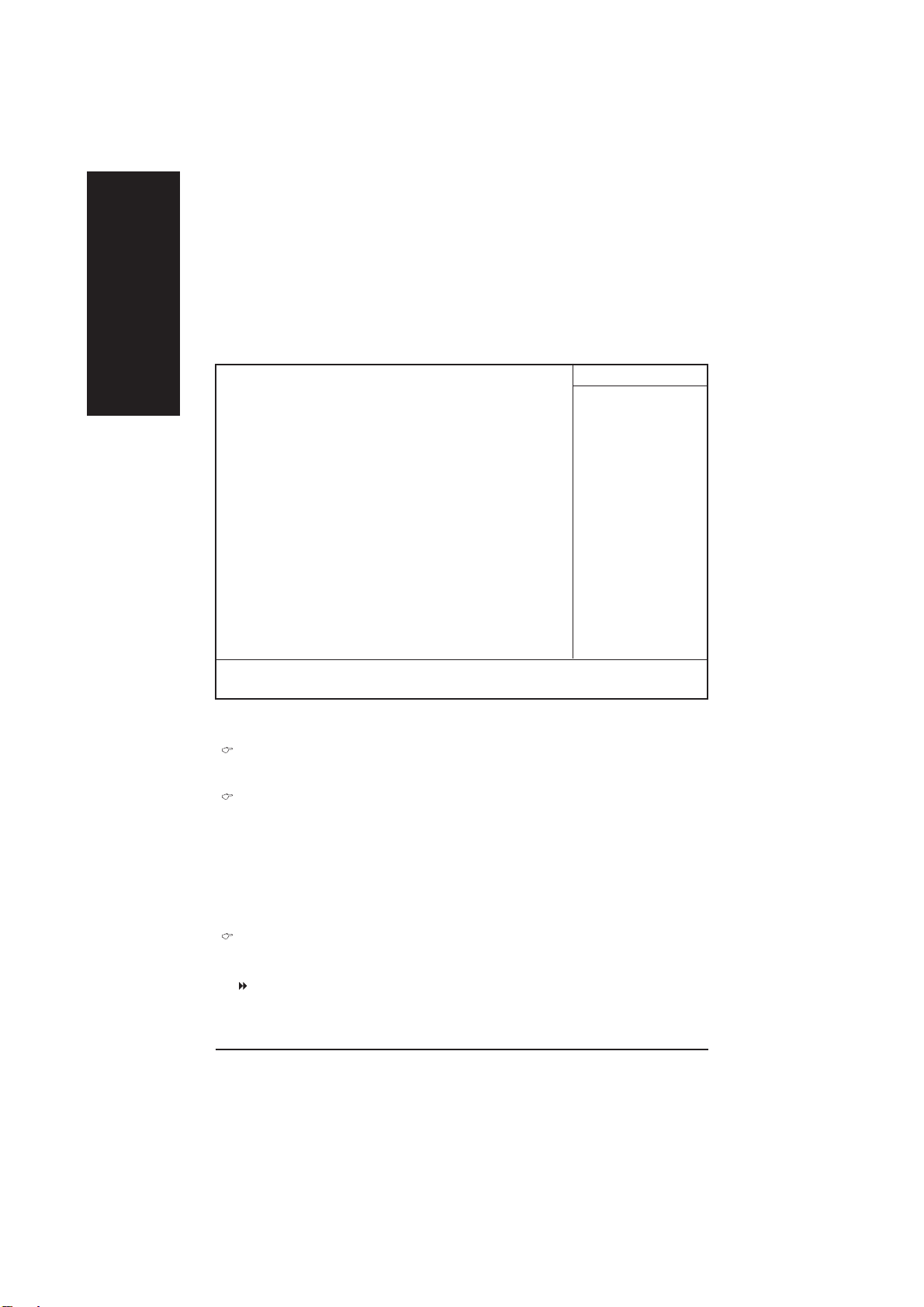
PC Health Status
(Мониторинг состояния компьютера)
Русский
Reset Case Open Status [Disabled] Item Help
Case Opened No Menu Level &
Vcore OK [Disabled]
DDR25V OK Don't reset case
+3.3V OK open status
+5V OK
+12V OK [Enabled]
Current CPU Temperature 40°C Clear case open
Current CPU FAN Speed 6490 RPM status at next boot
Current SYSTEM FAN Speed 0 RPM
CPU Warning Temperature [Disabled]
CPU FAN Fail Warning [Disabled]
SYSTEM FAN Fail Warning [Disabled]
"#$%: Move Enter:Select +/-/PU/PD:Value F10:Save ESC:Exit F1:General Help
Reset Case Open Status (Возврат датчика вскрытия корпуса в
Case Opened (Вскрытие корпуса)
CMOS Setup Utility-Copyright (C) 1984-2003 Award Software
PC Health Status
F5:Previous Values F6:Fail-Safe Defaults F7:Optimized Defaults
Рис.7: Мониторинг состояния компьютера
исходное состояние)
Если корпус компьютера не вскрывался, в пункте "Case Opened" отображается "No" (Нет).
Если корпус был вскрыт, в пункте "Case Opened" отображается "Yes" (Да).
Чтобы сбросить показания датчика, установите в пункте "Reset Case Open Status"
значение "Enabled" и выйдите из BIOS с сохранением настроек. Компьютер
перезагрузится.
Current Voltage (V) Vcore /DDR25V +3.3V / +5V / +12V
(Текущие значения напряжения в системе)
В этом пункте отображаются автоматически измеренные основные напряжения в системе.
- 46 -Системные платы GA-8I848E(-L)
Page 51

Current CPU Temperature (Текущее значение температуры процессора)
В этом пункте отображается измеренная температура процессора.
Current CPU/SYSTEM FAN Speed (RPM)
(Текущая частота вращения вентиляторов)
В этом пункте отображается измеренная частота вращения вентиляторов процессора и корпуса.
CPU Warning Temperature (Выдача предупреждения при повышении
температуры процессора)
60oC / 140oF Предупреждение выдается при превышении значения температуры 60oC.
70oC / 158oF Предупреждение выдается при превышении значения температуры 70oC.
80oC / 176oF Предупреждение выдается при превышении значения температуры 80oC.
90oC / 194oF Предупреждение выдается при превышении значения температуры 90oC.
Disabled Температура процессора не контролируется. (Настройка по умолчанию)
CPU FAN Fail Warning (Выдача предупреждения об остановке
вентилятора процессора)
Disabled Функция отключена. (Настройка по умолчанию)
Enabled При остановке вентилятора процессора выдается предупреждение.
Русский
SYSTEM FAN Fail Warning (Выдача предупреждения об остановке
вентилятора корпуса)
Disabled Функция отключена. (Настройка по умолчанию)
Enabled При остановке вентилятора корпуса выдается предупреждение.
- 47 - Настройка BIOS
Page 52

Frequency/Voltage Control
(Регулировка частоты/напряжения)
Русский
CPU Clock Ratio [15X] Item Help
CPU Host Clock Control [Disabled] Menu Level &
!CPU Host Frequency (Mhz) 100
! AGP/PCI/SRC Fixed 66/33/100
Memory Frequency For [Auto]
Memory Frequency (Mhz) 266
AGP/PCI/SRC Frequency (Mhz) 66/33/100
DIMM OverVoltage Control [Normal]
AGP OverVoltage Control [Normal]
CPU OverVoltage Control [Normal]
"#$%: Move Enter:Select +/-/PU/PD:Value F10:Save ESC:Exit F1:General Help
! Эти пункты меню доступны, если включена опция "CPU Host Clock Control".
CPU Clock Ratio (Коэффициент умножения частоты процессора)
CMOS Setup Utility-Copyright (C) 1984-2003 Award Software
Frequency/Voltage Control
F5:Previous Values F6:Fail-Safe Defaults F7:Optimized Defaults
Рис.8: Регулировка частоты/напряжения
Если коэффициент умножения частоты процессора фиксирован, опция не отображается в
меню или заблокирована.
15X~21X Значение устанавливается в зависимости от тактовой частоты процессора.
Этот параметр задается автоматически на основании типа процессора.
Для процессоров Pentium 4 C-Stepping: 8X,10X~24X; настройка по умолчанию: 15X
Для процессоров Pentium 4 с ядром Northwood:12X~24X; настройка по
умолчанию: 16X
CPU Host Clock Control (Управление базовой частотой процессора)
Замечание: Если система зависает до загрузки утилиты настройки BIOS, подождите 20 сек.
По истечении этого времени система перезагрузится. При перезагрузке будет установлено
значение базовой частоты процессора, задаваемое по умолчанию.
- 48 -Системные платы GA-8I848E(-L)
Page 53

Disabled Отключить функцию. (Настройка по умолчанию)
Enabled Включить функцию управления базовой частотой процессора.
CPU Host Frequency (Базовая частота процессора)
100MHz ~ 355MHz Установить значение базовой частоты процессора в пределах от
100 äî 355 ÌÃö.
Только для опытных пользователей! Неправильная установка может привести к поломке
компьютера!
AGP/PCI/SRC Fixed (Фиксированные частоты AGP/PCI/SRC)
Устройство Serial ATA очень чувствительно к частоте тактового сигнала SRC. Задание слишком
большого значения может привести к невозможности работы устройства Serial ATA.
Выберите эту опцию, чтобы регулировать тактовые частоты AGP/PCI/SRC независимо от
частоты процессора.
Memory Frequency For (Отношение тактовой частоты памяти к
базовой частоте процессора)
Для частоты системной шины 400 МГц:
2.0 Частота памяти = Базовая частота X 2.0.
2.66 Частота памяти = Базовая частота X 2.66.
Auto Частота устанавливается по данным SPD модуля памяти. (Значение по
умолчанию)
Для частоты системной шины 533 МГц:
2.0 Частота памяти = Базовая частота X 2.0.
2.5 Частота памяти = Базовая частота X 2.5.
Auto Частота устанавливается по данным SPD модуля памяти. (Значение по
умолчанию)
Для частоты системной шины 800 МГц:
2.0 Частота памяти = Базовая частота X 2.0.
1.6 Частота памяти = Базовая частота X 1.6.
1.33 Частота памяти = Базовая частота X 1.33.
Auto Частота устанавливается по данным SPD модуля памяти. (Значение по
умолчанию)
Русский
- 49 - Настройка BIOS
Page 54

Memory Frequency(Mhz) (Тактовая частота памяти (МГц))
Значение определяется базовой частотой процессора.
Русский
AGP/PCI/SRC Frequency(Mhz) (Тактовая частота AGP/PCI/SRC
(ÌÃö))
Частоты устанавливаются в зависимости от значения опции Fixed AGP/PCI/SRC
Frequency.
DIMM OverVoltage Control
Normal Напряжение питания памяти равно номинальному (Значение по умолчанию)
+0.1V Напряжение питания памяти повышено на 0.1 В.
+0.2V Напряжение питания памяти повышено на 0.2 В.
+0.3V Напряжение питания памяти повышено на 0.3 В.
(Повышение напряжения питания памяти)
AGP OverVoltage Control (Повышение напряжения питания платы
AGP)
Normal Напряжение питания видеоадаптера равно номинальному. (Значение
по умолчанию)
+0.1V Напряжение питания видеоадаптера повышено на 0.1 В.
+0.2V Напряжение питания видеоадаптера повышено на 0.2 В.
+0.3V Напряжение питания видеоадаптера повышено на 0.3 В.
CPU OverVoltage Control (Повышение напряжения питания
процессора)
Normal Напряжение питания процессора равно номинальному. (Значение
по умолчанию)
+5.0% Напряжение питания процессора повышено на 5.0%.
+7.5% Напряжение питания процессора повышено на 7.5%.
+10.0% Напряжение питания процессора повышено на 10.0%.
- 50 -Системные платы GA-8I848E(-L)
Page 55

Load Fail-Safe Defaults
(Установка безопасных настроек по умолчанию)
CMOS Setup Utility-Copyright (C) 1984-2003 Award Software
!Standard CMOS Features Load Fail-Safe Defaults
!Advanced BIOS Features Load Optimized Defaults
!Integrated Peripherals Set Supervisor Password
!Power Management Setup Set User Password
!PnP/PCI Configurations Save & Exit Setup
!PC Health Status Exit Without Saving
!Frequency/Voltage Control
ESC:Quit "#$%:Select Item
F8: Q-Flash F10:Save & Exit Setup
Load Fail-Safe Defaults (Установка безопасных настроек по умолчанию)
Безопасные настройки по умолчанию - это значения параметров системы, наиболее
безопасные с точки зрения работоспособности системы, но обеспечивающие
минимальное быстродействие.
Load Fail-Safe Defaults? (Y/N)?Y
Load Fail-Safe Defaults
Рис.9: Установка безопасных настроек по умолчанию
Русский
- 51 - Настройка BIOS
Page 56

Load Optimized Defaults (Установка
оптимизированных настроек по умолчанию)
Русский
Load Optimized Defaults (Установка оптимизированных настроек по
умолчанию)
CMOS Setup Utility-Copyright (C) 1984-2003 Award Software
!Standard CMOS Features Load Fail-Safe Defaults
!Advanced BIOS Features Load Optimized Defaults
!Integrated Peripherals Set Supervisor Password
!Power Management Setup Set User Password
!PnP/PCI Configurations Save & Exit Setup
!PC Health Status Exit Without Saving
!Frequency/Voltage Control
ESC:Quit "#$%:Select Item
F8: Q-Flash F10:Save & Exit Setup
Рис.10: Установка оптимизированных настроек по умолчанию
При выборе этого пункта меню загружаются стандартные настройки параметров
BIOS и набора микросхем, автоматически определяемые системой.
Load Optimized Defaults? (Y/N)?Y
Load Optimized Defaults
- 52 -Системные платы GA-8I848E(-L)
Page 57

Set Supervisor/User Password (Задание пароля
администратора/пароля пользователя)
CMOS Setup Utility-Copyright (C) 1984-2003 Award Software
!Standard CMOS Features Load Fail-Safe Defaults
!Advanced BIOS Features Load Optimized Defaults
!Integrated Peripherals Set Supervisor Password
!Power Management Setup Set User Password
!PnP/PCI Configurations Save & Exit Setup
!PC Health Status Exit Without Saving
!Frequency/Voltage Control
ESC:Quit "#$%:Select Item
F8: Q-Flash F10:Save & Exit Setup
При выборе этого пункта меню в центре экрана появится приглашение для ввода пароля.
Введите пароль длиной не более 8 знаков и нажмите <Enter>. Система попросит
подтвердить пароль. Введите этот же пароль еще раз и нажмите <Enter>. Чтобы отказаться
от ввода пароля и перейти в главное меню, нажмите <Esc>.
Чтобы отменить пароль, в ответ на приглашение ввести новый пароль нажмите <Enter>.
В подтверждение того, что пароль отмен¸н, появится сообщение “PASSWORD DISABLED”.
После снятия пароля система перезагрузится и вы сможете свободно войти в меню настроек
BIOS.
Меню настроек BIOS позволяет задать два разных пароля:
пароль администратора (SUPERVISOR PASSWORD) и пароль пользователя (USER
PASSWORD). Если пароли не заданы, любой пользователь может получить доступ к
настройкам BIOS. При задании пароля для доступа ко всем настройкам BIOS необходимо
ввести пароль администратора, а для доступа только к основным настройкам - пароль
пользователя.
Если в меню дополнительных настроек BIOS в пункте "Password Check" вы выберете
параметр “System”, система будет запрашивать пароль при каждой загрузке компьютера
или попытке входа в меню настроек BIOS.
Если в меню дополнительных настроек BIOS в пункте "Password Check" вы выберете
“Setup”, система будет запрашивать пароль только при попытке войти в меню настроек
BIOS.
Enter Password:
Change/Set/Disable Password
Рис.11: Задание пароля
Русский
- 53 - Настройка BIOS
Page 58

Save & Exit Setup
(Сохранение настроек и выход)
Русский
Для сохранения сделанных изменений и выхода из меню настроек нажмите "Y".
Для возврата в меню настроек нажмите "N".
CMOS Setup Utility-Copyright (C) 1984-2003 Award Software
!Standard CMOS Features Load Fail-Safe Defaults
!Advanced BIOS Features Load Optimized Defaults
!Integrated Peripherals Set Supervisor Password
!Power Management Setup Set User Password
!PnP/PCI Configurations Save & Exit Setup
!PC Health Status Exit Without Saving
!Frequency/Voltage Control
ESC:Quit "#$%:Select Item
F8: Q-Flash F10:Save & Exit Setup
Save to CMOS and EXIT (Y/N)? Y
Save Data to CMOS
Рис.12: Сохранение настроек и выход
- 54 -Системные платы GA-8I848E(-L)
Page 59
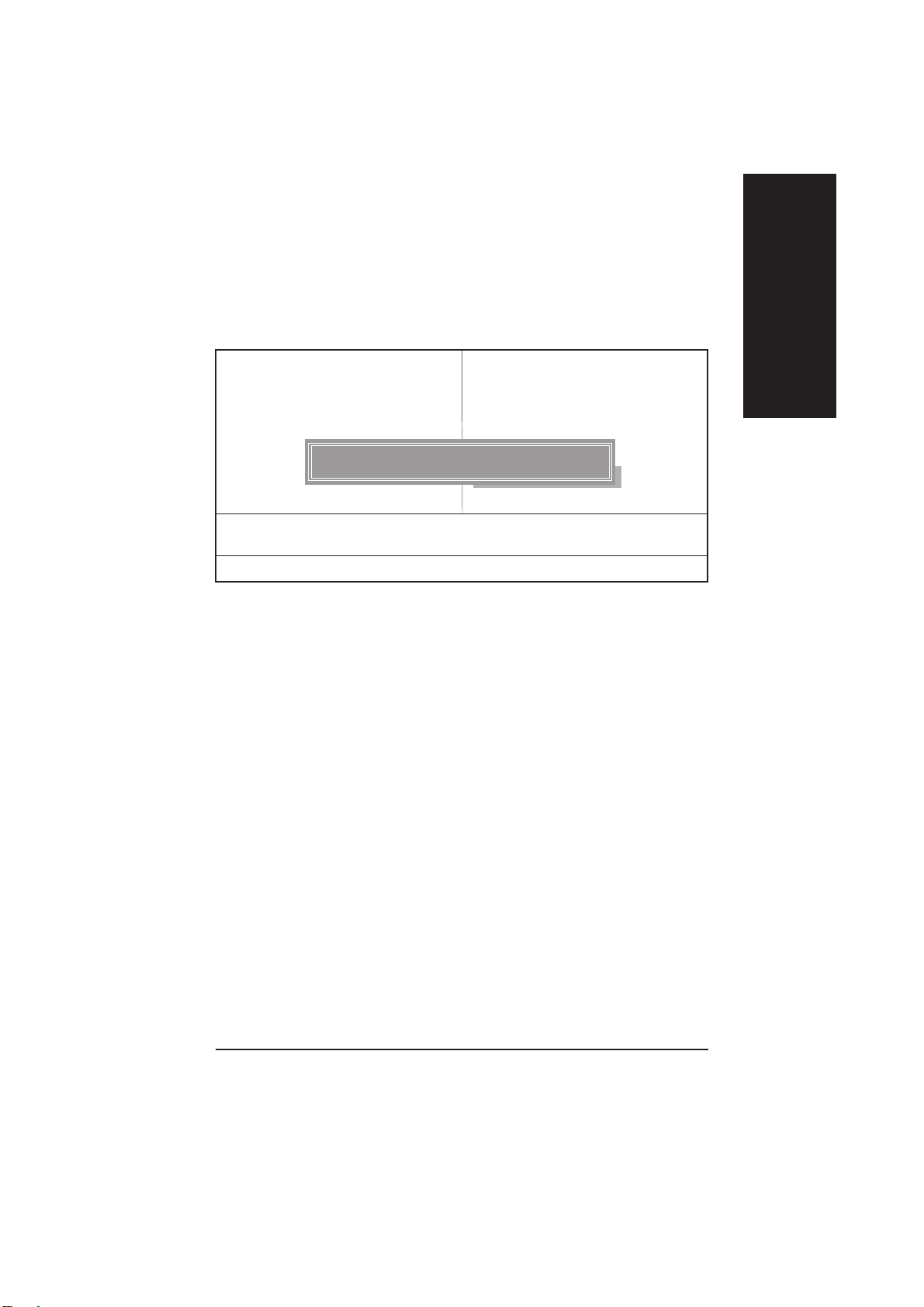
Exit Without Saving
(Выход без сохранения изменений)
CMOS Setup Utility-Copyright (C) 1984-2003 Award Software
!Standard CMOS Features Load Fail-Safe Defaults
!Advanced BIOS Features Load Optimized Defaults
!Integrated Peripherals Set Supervisor Password
!Power Management Setup Set User Password
!PnP/PCI Configurations Save & Exit Setup
!PC Health Status Exit Without Saving
!Frequency/Voltage Control
ESC:Quit "#$%:Select Item
F8: Q-Flash F10:Save & Exit Setup
Для выхода из меню настроек BIOS без сохранения сделанных изменений нажмите "Y".
Для возврата в меню настроек BIOS нажмите "N".
Quit Without Saving (Y/N)? N
Abandon all Data
Рис.13: Выход без сохранения изменений
Русский
- 55 - Настройка BIOS
Page 60
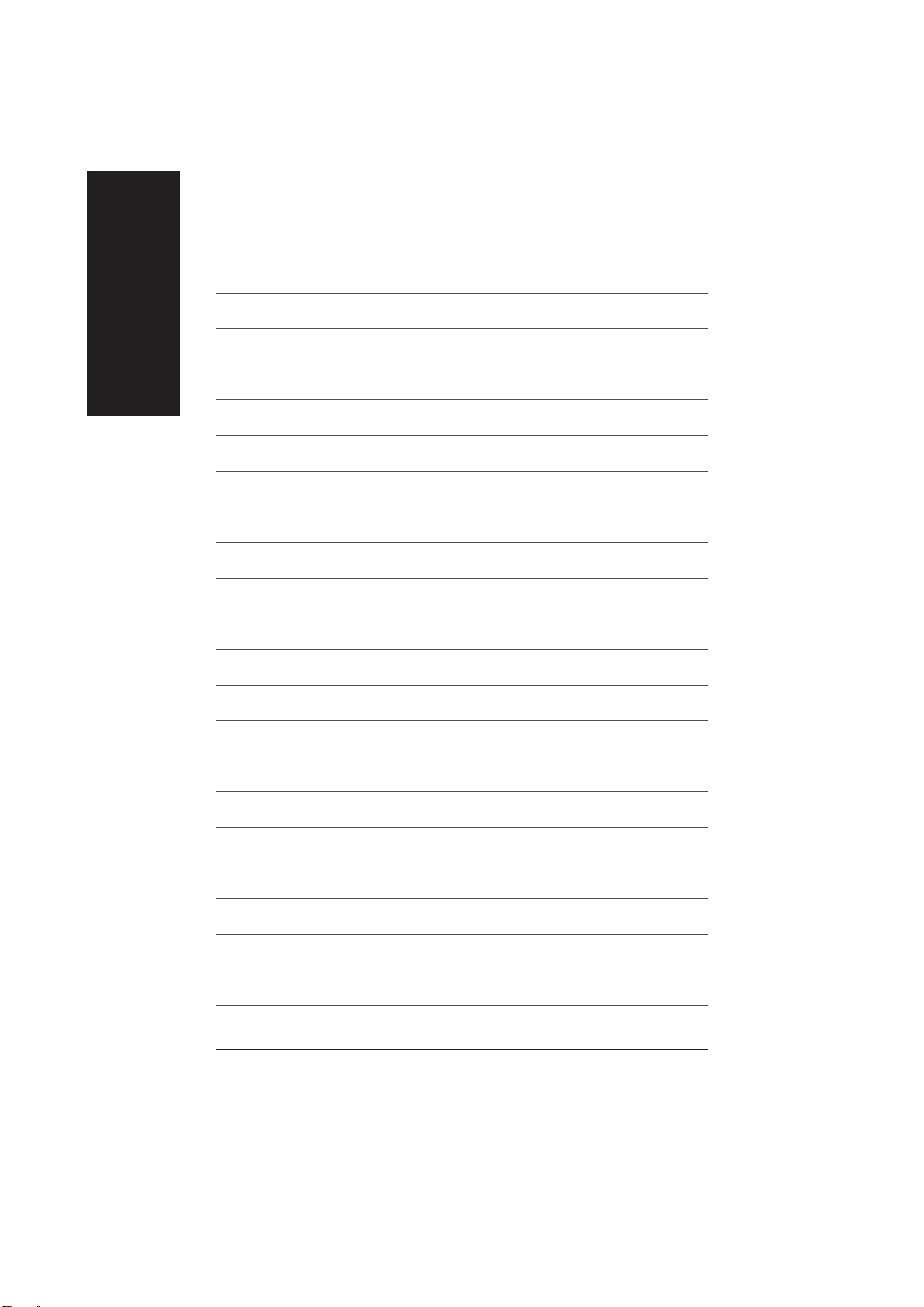
Русский
- 56 -Системные платы GA-8I848E(-L)
Page 61

Revision History
Глава 4 Техническая информация
Русский
О программе @ BIOS
TM
Gigabyte представляет @BIOS - программу для
быстрого обновления BIOS под Windows
Приходилось ли вам самостоятельно
обновлять BIOS? Или, как многие другие, вы
лишь знаете, что такое BIOS, но никогда не
решались заняться ее обновлением? Или вы
считаете, что перепрограммирование BIOS
вам ни к чему, да и не умеете этого делать?
Возможно, наоборот, в отличие от многих
других, вы весьма опытны в перепрограммировании BIOS и тратите на это немало времени.
Но, разумеется, это не самое приятное занятие. Сначала нужно скачать новую прошивку
BIOS с сайта, затем перезагрузить компьютер в режиме DOS. После этого запустить
программу обновления и ждать, пока она сделает свою работу. Скучновато, не так ли?
Кроме того, всегда нужно помнить о сохранении предыдущего кода BIOS на диске, чтобы
иметь возможность вернуться к нему вновь в случае необходимости.
Конечно, вы не раз спрашивали себя при этом, почему производители системных плат до
сих пор ничего не придумали, чтобы избавить вас от лишних затрат времени и сил.
Приготовьтесь к сюрпризу! Компания Gigabyte представляет программу @BIOS – первую
программу, которая самостоятельно обновляет BIOS прямо из ОС Windows. Это первая
интеллектуальная программа для обновления BIOS. Она поможет скачать новую прошивку
BIOS из Интернета и перепрограммировать ваш BIOS. В отличие от других программ обновления
BIOS, она работает под Windows. Благодаря @BIOS процедура обновления BIOS сводится к
щелчку мыши.
Кроме того, совершенно неважно, какая системная плата компании Gigabyte* у вас установлена,
– @BIOS легко справится с обновлением BIOS. Программа сама определит модель вашей
системной платы и поможет выбрать нужную BIOS. После этого она автоматически скачает
новую BIOS с ближайшего ftp-сервера компании Gigabyte. Затем, если вы хотите скачать и
сразу установить новую прошивку BIOS, выберите опцию "Internet
Update" (Обновление через Интернет). Если же вы предпочитаете сначала сохранить текущий
код BIOS, выберите опцию "Save Current BIOS" (Сохранить текущий вариант BIOS). Остановив
свой выбор на продукции Gigabyte, вы поступили правильно; теперь @BIOS сама позаботится
о правильном обновлении BIOS. Теперь вам можно не беспокоиться об ошибках при
перепрограммировании и тратить на обновление массу сил. Передовые разработки Gigabyte
открывают новый этап в технологиях системных плат!
Сколько же может стоить такая замечательная программа? Представьте себе - она
бесплатна! При покупке любой системной платы Gigabyte вы получаете @BIOS на компактдиске с драйверами. Только помните: для обновления BIOS вам сначала потребуется
подключиться к Интернет, чтобы @BIOS смогла найти и скачать последнюю версию BIOS.
- 57 -
Техническая информация
Page 62

О программе Easy TuneTM 4
Gigabyte представляет EasyTune™ 4 -
Русский
утилиту разгона под Windows
EasyTune 4: богатые возможности в новой удобной форме.
чтобы изучить, опробовать и использовать всевозможные аппаратные и программные средства
для разгона своих компьютеров. И даже освоив эти технологии, приходится помнить, что
разгон связан с большим риском, потому что безопасность и стабильность разогнанной
системы находится под большим вопросом.
Теперь все эти проблемы остались в прошлом. Компания Gigabyte представляет новую
программу EasyTune 4, предназначенную для безопасного разгона компьютера непосредственно
из-под Windows. Эта программа радикально меняет сам подход к разгону, который раньше
очень напоминал игру в рулетку. Это первая в своем роде утилита одинаково подойд¸т и
новичку, и опытному пользователю. Пользователь сам сможет выбрать, какой из режимов
- простой ("Easy Mode") или экспертный ("Advanced Mode") – ему больше подходит. Если
выбран простой режим, достаточно нажать кнопку "Auto Optimize", и утилита автоматически
перестроит тактовую частоту процессора. Результат отобразится на панели управления
программы. В экспертном режиме пользовательский интерфейс напоминает приборную панель
гоночного автомобиля. В этом режиме для достижения максимального быстродействия
системы можно тонко настраивать частоты системной шины, AGP и памяти. Работа
программы основывается на особых возможностях системных плат Gigabyte. В отличие от
традиционных способов разгона, при использовании утилиты EasyTune 4 пользователю не
нужно изменять настройки BIOS и манипулировать перемычками и переключателями на
плате, – увеличение производительности достигается теперь намного проще. А поскольку
такой способ не требует ни программных, ни аппаратных изменений, это самый безопасный
вариант разгона. Самое страшное, что может случиться при попытке с помощью EasyTune 4
разогнать компьютер больше, чем это возможно, - потребуется перезагрузка; все побочные
эффекты такого разгона остаются под контролем. Более того, если работа системы после
перенастройки устраивает пользователя, он может сохранить параметры разгона и
использовать их в следующий раз. Таким образом, программа Gigabyte EasyTune 4 без
сомнения выводит технологию разгона компьютера на качественно новый уровень. Эта
великолепная программа теперь бесплатно поставляется на компакт-диске с драйверами,
входящем в комплект системной платы. Установив эту утилиту на свой компьютер, вы
можете сами убедиться в ее уникальных возможностях.
Проблема разгона, наверное, одна из самых
широко обсуждаемых в компьютерной сфере.
Но многие ли пробовали разогнать свой
компьютер? Вряд ли ответ будет
утвердительным. Разгон считается трудным
делом, требующим серь¸зных технических
знаний. Многие полагают, что разогнать
компьютер под силу лишь большим знатокам.
А что же знатоки разгона? Приходится
потратить немало времени и средств на то,
*Некоторые модели системных плат Gigabyte утилита EasyTune 4 поддерживает не
полностью. Список поддерживаемых системных плат можно найти на Web-сайте компании.
*Любые действия по разгону компьютера выполняются пользователем на его собственный
риск. Компания Gigabyte Technology не нес¸т ответственности за повреждения или
нестабильность работы процессора, системной платы и других комплектующих.
- 58 -Системные платы GA-8I848E(-L)
Page 63

Перепрограммирование BIOS
Способ 1: Q-Flash
A. Что такое утилита Q-Flash?
Утилита Q-Flash загружается до загрузки операционной системы и позволяет
перепрограммировать BIOS независимо от используемой операционной системы.
B. Как использовать Q-Flash?
a. После включения компьютера во время самотестирования (POST) нажмите <Del>.
Откроется меню настройки AWARD BIOS. Теперь для запуска утилиты Q-Flash
нажмите <F8>.
CMOS Setup Utility-Copyright (C) 1984-2003 Award Software
!Standard CMOS Features Load Fail-Safe Defaults
!Advanced BIOS Features Load Optimized Defaults
!Integrated Peripherals Set Supervisor Password
!Power Management Setup Set User Password
!PnP/PCI Configurations Save & Exit Setup
!PC Health Status Exit Without Saving
!Frequency/Voltage Control
ESC:Quit "#$%:Select Item
F8: Q-Flash F10:Save & Exit Setup
Enter Q-Flash Utility (Y/N)? Y
Time, Date, Hard Disk Type...
Русский
b. Утилита Q-Flash
Q-Flash Utility V1.30
Flash Type/Size : SST 39SF020 / 256K
Keep DMI Data Enabled
Update BIOS from Floppy
Save BIOS to Floppy
Enter: Run "#: Move ESC: Reset F10: Power OFF
- 59 -
Техническая информация
Page 64

Load BIOS From Floppy (Загрузка BIOS с дискеты)
!Вставьте дискету с BIOS в дисковод А и нажмите Enter.
Русский
Здесь XXXX.XX - имя файла с BIOS.
!Нажмите Enter. Появится запрос о подтверждении:
!Если вы действительно хотите перепрограммировать BIOS, нажмите Enter для
запуска программы.
1 File(s) found
XXXX.XX 256K
Total Size: 1.39M Free Size: 1.14M
F5: Refresh DEL: Delete
Are you sure to update BIOS?
[Enter] to contiune Or [ESC] ot abort...
!! COPY BIOS Completed -Pass !!
Please press any key to continue
Поздравляем! Перепрограммирование закончено. Теперь следует перезагрузить
компьютер.
- 60 -Системные платы GA-8I848E(-L)
Page 65

Способ 2: Утилита @ BIOS
Если у Вас нет загрузочной дискеты DOS, для перепрограммирования BIOS рекомендуем
™
воспользоваться программой Gigabyte @BIOS
.
Русский
Нажмите
1.Выберите "@BIOS"
(1)
3. Поставьте "!".
Способы перепрограммирования и порядок действий:
I. Обновление BIOS через Internet.
a. Щелкните по пиктограмме "Internet Update".
b. Щелкните по пиктограмме "Update New BIOS".
c. Выберите сервер для скачивания @BIOS™.
d. Выберите название модели Вашей системной платы.
e. Система автоматически скачает и обновит BIOS.
4.Нажмите
(3)
2.Выберите пункт "Пуск"-"Программы" -
"GIGABYTE"-"@BIOS"
(2)
5. Выберите сервер для скачивания
@BIOS и нажмите "OK".
(4)
- 61 -
Техническая информация
Page 66

II. Обновление BIOS НЕ через Internet:
a. Не нажимайте на пиктограмму "Internet Update".
b. Выберите "Update New BIOS".
Русский
c. Чтобы найти сохраненный на компьютере файл BIOS, выберите в диалоговом
d. Найдите распакованный файл с версией BIOS, скачанный через Internet или
e. Следуя инструкциям, завершите процесс обновления BIOS.
III. Сохранение BIOS
В самом первом диалоговом окне имеется пункт "Save Current BIOS". Выберите его, если
Вы хотите сохранить текущую версию BIOS.
IV. Проверьте список поддерживаемых системных плат и флэш-ПЗУ.
В самом первом диалоговом окне имеется пиктограмма "About this program". Щелкнув по
ней, Вы можете узнать, какие модели системных плат и марки флэш-ПЗУ
поддерживаются программой.
Замечания:
a. В способе I Вам будет предложено выбрать модель системной платы из списка,
b. В способе II убедитесь, что наименование системной платы в разархивированном
c. Если при перепрограммировании способом I не удается найти файл BIOS на
d. Помните: если процесс перепрограммирования BIOS будет прерван, система не
окне пункт "All Files".
полученный другим способом (с названием, например, 8I848E(-L).F1).
содержащего два или более наименований. Убедитесь, что Ваш выбор точно
соответствует модели вашей платы. При неправильном выборе система не сможет
загрузиться.
файле BIOS точно соответствует модели платы, установленной в компьютере. В
противном случае система не сможет загрузиться.
сервере обновлений @BIOS
установите его, следуя рекомендациям способа II.
сможет загрузиться.
™
, скачайте файл BIOS с Web-сайта Gigabyte и
- 62 -Системные платы GA-8I848E(-L)
Page 67
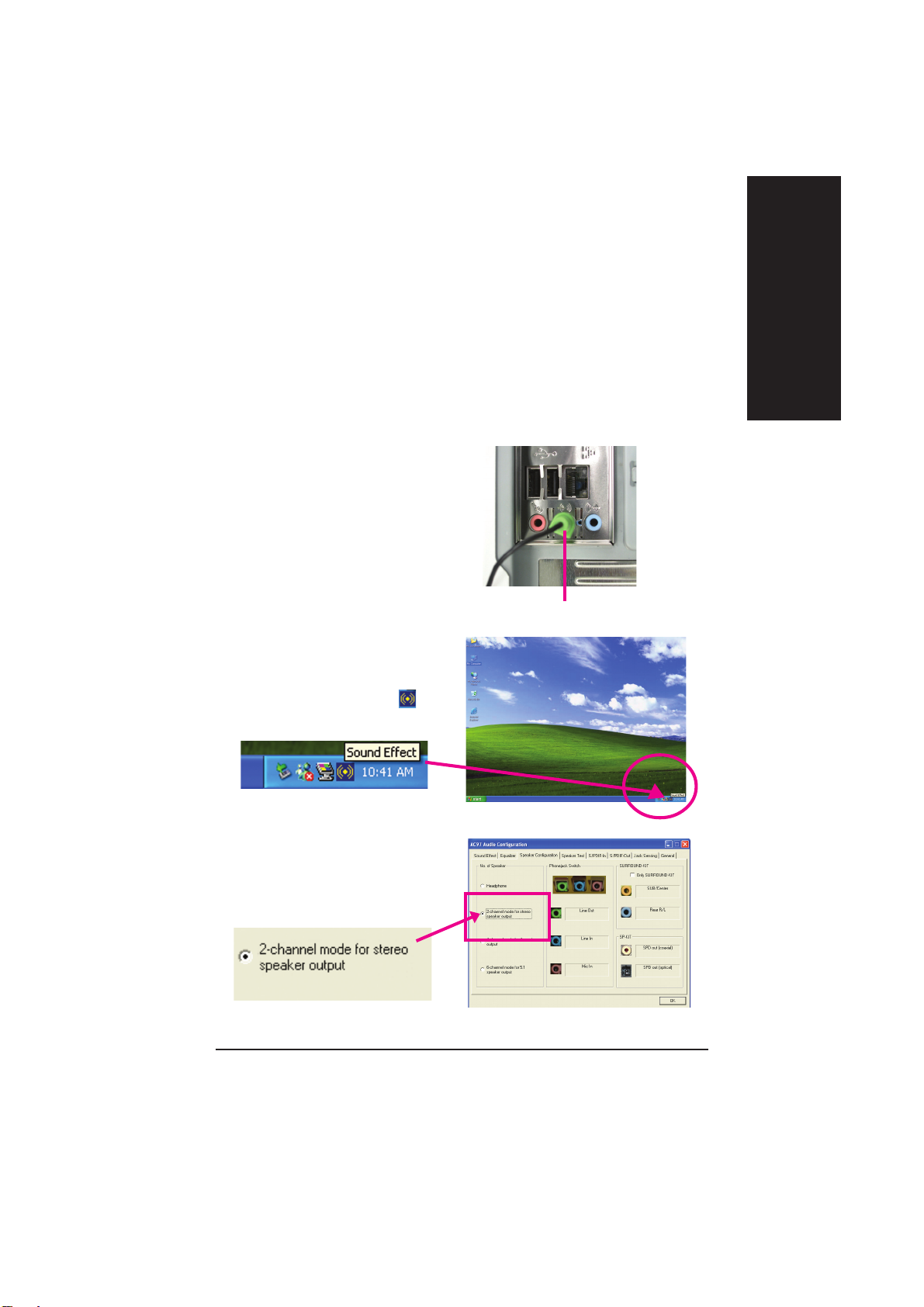
Revision HistoryО системе 2- /4- /6-канального звука
Установка системы многоканального звука под Windows 98SE/2000/ME/XP выполняется очень
просто. Следуйте приведенным ниже инструкциям.
Подключение стереоколонок и настройка стереозвука
Для достижения наилучшего результата рекомендуем использовать колонки со встроенным
усилителем мощности (активные).
ØÀÃ 1:
Подключите стереоколонки или наушники к
линейному выходу (Line Out).
Линейный
выход
ØÀÃ 2 :
После установки аудиодрайвера справа на
панели задач появится пиктограмма ("Sound
Effect"). Щелкните по ней.
Русский
ØÀÃ 3:
Выберите вкладку "Speaker Configuration", а
затем опцию "2 channels for stereo speakers
output".
- 63 -
Техническая информация
Page 68

Режим 4-канального аналогового звука
ØÀÃ 1 :
Подключите передние колонки к линейному
Русский
выходу (разъем "Line Out"), а тыловые колонки -
к линейному входу (разъем "Line In").
ØÀÃ 2 :
После установки аудиодрайвера справа на
панели задач появится пиктограмма ("Sound
Effect"). Щелкните по ней.
ØÀÃ 3 :
Выберите вкладку "Speaker Configuration", а
затем опцию "4 channels for 4 speakers output".
Отключите опцию "OnlySURROUND-KIT"
и нажмите "OK".
Линейный
выход
Линейный
вход
Если в раскрывающемся меню "Environment
settings" выбрана опция "None", звук будет
воспроизводиться в стереорежиме (2 канала).
Для воспроизведения в 4-канальном режиме
выберите другую опцию.
- 64 -Системные платы GA-8I848E(-L)
Page 69
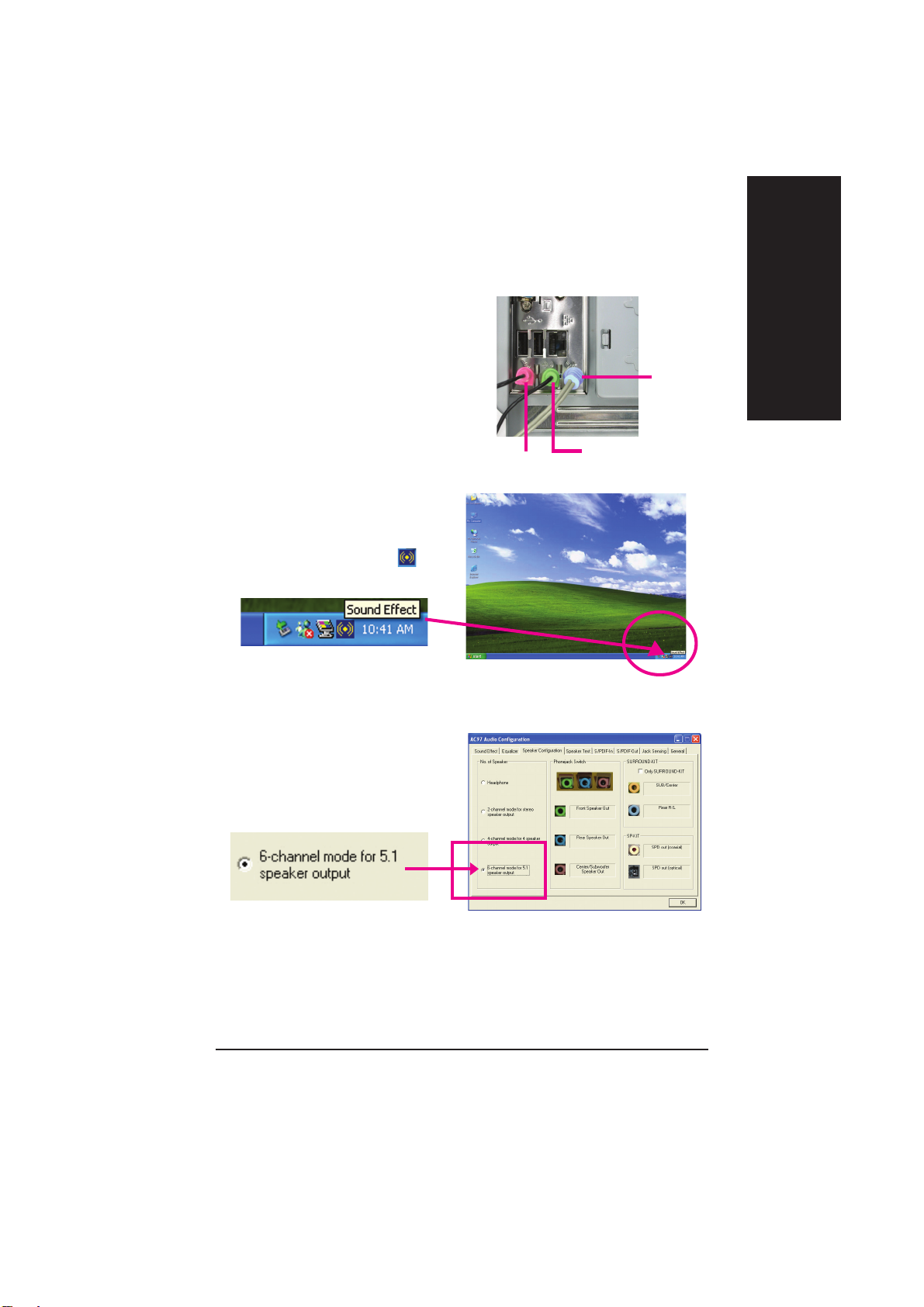
Обычный режим 6-канального аналогового звука
Колонки подключаются к разъ¸мам на задней
панели без какого-либо дополнительного
оборудования.
ØÀÃ 1 :
Подключите передние колонки к линейному
выходу (разъем Line Out), тыловые колонки - к
линейному входу (Line In ), а центральный канал/
сабвуфер - к микрофонному входу (MIC In).
Микрофонный
âõîä
ØÀÃ 2 :
После установки аудиодрайвера справа на
панели задач появится пиктограмма ("Sound
Effect"). Щелкните по ней.
Русский
Линейный
вход
Линейный
выход
ØÀÃ 3 :
Выберите вкладку "Speaker Configuration", а затем
опцию "6 channels for 5.1 speakers output".
Отключите опцию "Only SURROUND-KIT" и
нажмите "OK".
- 65 -
Техническая информация
Page 70
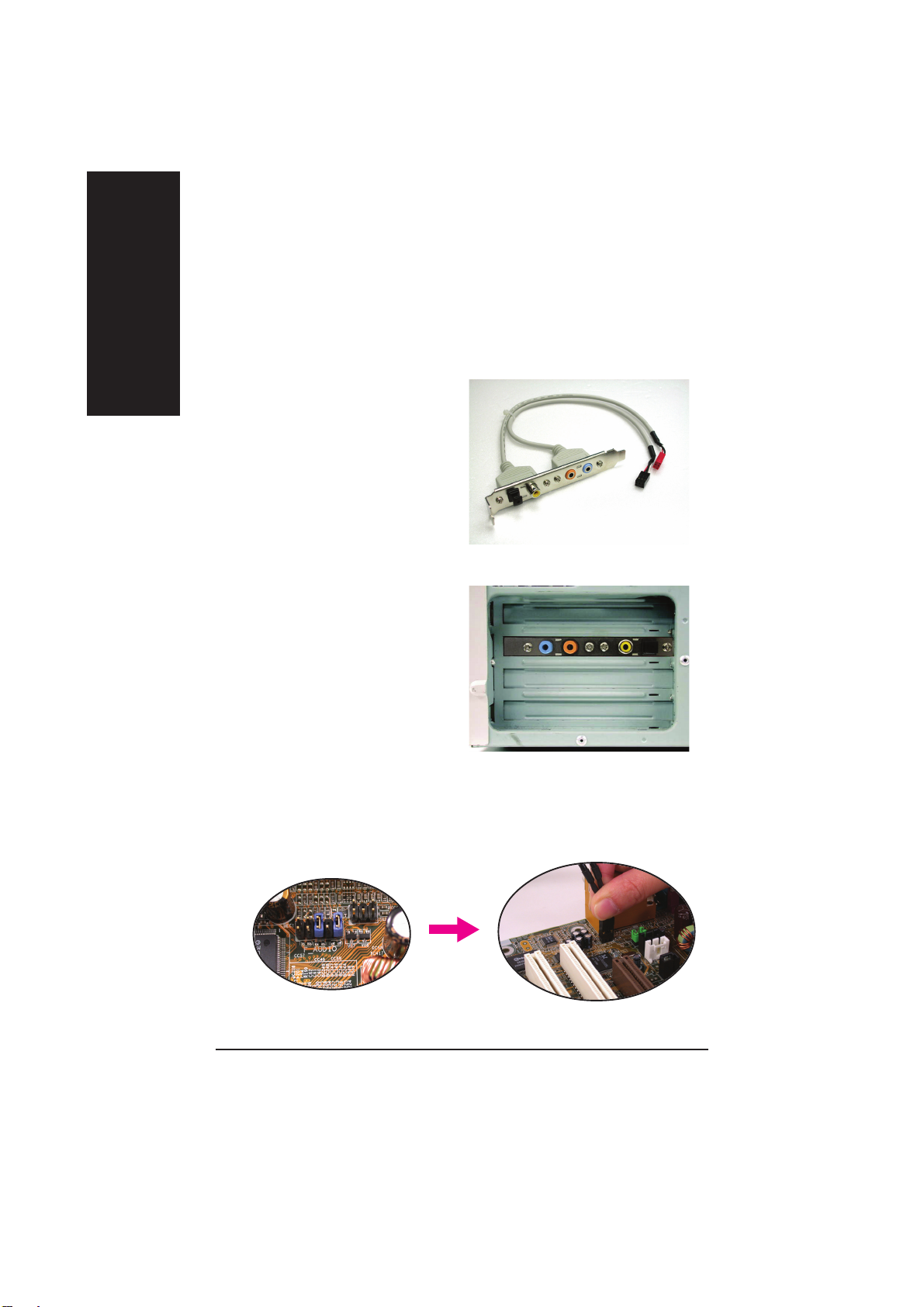
Расширенный режим 6-канального аналогового звука
(с использованием комплекта Audio Combo Kit)
Комплект Audio Combo Kit содержит планку с дополнительными выходами SPDIF - оптическим
Русский
и коаксиальным, а также набор SURROUND-KIT для подключения тыловых колонок и
центрального канала/сабвуфера.
Набор SURROUND-KIT содержит аналоговые
выходы для подключения тыловых колонок и
центрального канала/сабвуфера. Это наилучший
вариант, если Вам одновременно нужны 6-
канальный выход, линейный вход и
микрофонный вход. Комплект SURROUND-KIT
входит в состав поставляемого GIGABYTE
комплекта Audio Combo Kit, показанного на
рисунке.
ØÀÃ 1 :
Установите планку SURROUND-KIT на задней
панели корпуса компьютера и закрепите ее
винтом.
ØÀÃ 2 :
Присоедините штекеры SURROUND-KIT к
разъему SUR_CEN на системной плате.
- 66 -Системные платы GA-8I848E(-L)
Page 71

ØÀÃ 3 :
Подключите передние колонки к разъему "Line
Out" на задней панели, тыловые колонки - к
разъемам REAR R/L на планке SURROUND-KIT,
а центральный канал и сабвуфер - к разъему
SUB CENTER на планке SURROUND-KIT.
ØÀÃ 4 :
Щелкните по пиктограмме "Sound Effect",
расположенной на панели задач в правом нижнем
углу экрана.
ØÀÃ 5 :
Выберите вкладку "Speaker Configuration", а затем
опцию "6 channels for 5.1 speakers output".
Включите опцию "Only SURROUND-KIT" и
нажмите "OK".
Русский
Замечания к обычному и расширенному режимам 6-канального аналогового
звука:
Если в раскрывающемся меню "Environment
settings" выбрана опция "None", звук будет
воспроизводиться в стереорежиме (2 канала).
Для воспроизведения в 6-канальном режиме
выберите другую опцию.
- 67 -
Техническая информация
Page 72

Комплект выходов SPDIF (поставляется дополнительно)
На системной плате предусмотрена
Русский
возможность подключения блока цифровых
выходов SPDIF. В комплект блока входит
кабель и планка для установки на заднюю
панель (см. рис.). Для подключения декодера
на планке имеются разъ¸мы для оптического
и коаксиального кабелей.
1. Установите планку разъемов SPDIF на
заднюю панель компьютера и закрепите ее
винтом.
2. Подключите выходы SPDIF к системной
плате.
3. Подключите коаксиальный или оптический
выход SPDIF к декодеру AC3.
- 68 -Системные платы GA-8I848E(-L)
Page 73

О функции Jack-Sensing
Программа Jack-Sensing обнаруживает неправильное
подключение кабелей к аудиоразъемам.
Для поддержки функции Jack-Sensing в Windows 98/98SE/2000/ME установите
пакет Microsoft DirectX8.1.
Программа Jack-Sensing может работать в двух режимах: AUTO (Автоматический) и MANUAL
(Ручной). Ниже приведен пример подключения стереозвука в Windows XP.
Подключение аудиоразъемов
К линейному входу можно подключить выход
CD-ROM, аудиоплеера и других подобных
аудиоустройств, к линейному выходу - колонки,
наушники и другие подобные устройства, а к
микрофонному входу - микрофон.
Русский
Автоопределение
Подключите устройства к разъемам, как указано
выше. При правильном подключении на экране
компьютера появится изображенное на рисунке
справа окно.
Обратите внимание, что функция
пространственного звука появляется в меню
только при подключении к разъемам источников
пространственного звука.
- 69 -
Техническая информация
Page 74

Если подключение к разъемам произведено
неправильно, на экране появится
предупреждение (см. рис.).
Русский
Задание вручную
Если выведенная на экран конфигурация
отличается от заданной при подключении,
нажмите кнопку "Manual Selection" (Задание
вручную).
- 70 -Системные платы GA-8I848E(-L)
Page 75

О функции Xpress Recovery
Что такое Xpress Recovery?
Утилита Xpress Recovery предназначена для восстановления системного раздела
жесткого диска. Если информация на жестком диске испорчена, с помощью этой утилиты
вы можете вернуть ее в исходное состояние.
1. Утилита поддерживает файловые системы FAT16 / FAT32 / NTFS.
2. Утилита не будет работать, если на компьютере установлен Boot Manager.
3. Утилиту можно использовать только с дисками IDE, поддерживающими режим
адресации HPA .
4. Загрузочный раздел должен быть первым разделом жесткого диска. После
резервирования загрузочного раздела не меняйте его размер.
5. Жесткий диск должен быть подключен к 1-му каналу IDE в качестве ведущего
(Master).
1. Время резервирования зависит от объема системных данных и скорости
чтения/записи диска.
2. Утилита поддерживается системными платами Gigabyte на базе чипсетов Intel 865
/ 875 / 848P, nVIDIA nForce 2 è SiS 648FX.
Как использовать утилиту Xpress Recovery?
a. Утилиту Xpress Recovery можно запустить двумя способами:
1. Текстовый режим: Нажмите клавишу F9 во время загрузки компьютера (см. ниже)
Русский
Award Modular BIOS v6.00PG, An Energy Star Al ly
Copyright (C) 1984-2002, Award Software, Inc.
Intel 865PE AGPSet BIOS for 8IPE1000MT F1
Check System Health OK
Main Processor : Intel Pentium(R) 4 1.7GHz (100x17.0)
<CPUID : 0F0A Patch ID : 0009>
Memory Testing : 131072K OK
Primary Master : FUJITSU MPE3170AT ED-03-08
Primary Slave : None
Secondary Master : CREATIVEDVD-RM DVD1242E BC101
Secondary Slave : None
Press DEL to enter SETUP / Q-Flash, F9 For Xpress Recovery
08/16/2002-I845GE-6A69YG01C-00
Для запуска Xpress Recovery
нажмите F9
2. Войдите в меню дополнительных настроек BIOS и установите опцию загрузки с
CD-ROM. Сохраните настройки и выйдите из меню BIOS. После этого при появлении
в нижней части экрана надписи "CD-ROM:" нажмите любую клавишу. Запустится
утилита Xpress Recovery.
- 71 -
Техническая информация
Page 76

b. Утилита Xpress Recovery:
Русский
1.Excute Backup Utility (Создание резервной копии):
!
Нажмите B для создания резервной копии вашей системы или Esc для
Xpress Recovery V1.0 (C) Copy Right 2003. GIGABYTE Technilogy CO. , Ltd.
1. Excute Backup Utility
2. Excute Restore Utility
3. Remove Backup Image
4. Exit and Restart
выхода из меню.
Эта утилита автоматически сканирует вашу систему и создает ее резервную
копию.
Данные резервной копии сохраняются в скрытом разделе.
2.Excute Restore Utility (Восстановление системы):
! Эта утилита позволяет восстановить вашу систему с настройками,
принятыми по умолчанию.
Для восстановления системы нажмите R.
Для выхода нажмите Esc.
Восстановление исходного состояния диска по резервной копии.
3.Remove Backup Image (Удаление резервной копии):
! Вы действительно хотите удалить резервную копию системы? (Да/Нет)
Удаление резервной копии.
4.Exit and Restart (Выход и перезагрузка компьютера):
Выход из меню и перезагрузка компьютера.
- 72 -Системные платы GA-8I848E(-L)
Page 77

Русский
- 73 -
Техническая информация
Page 78
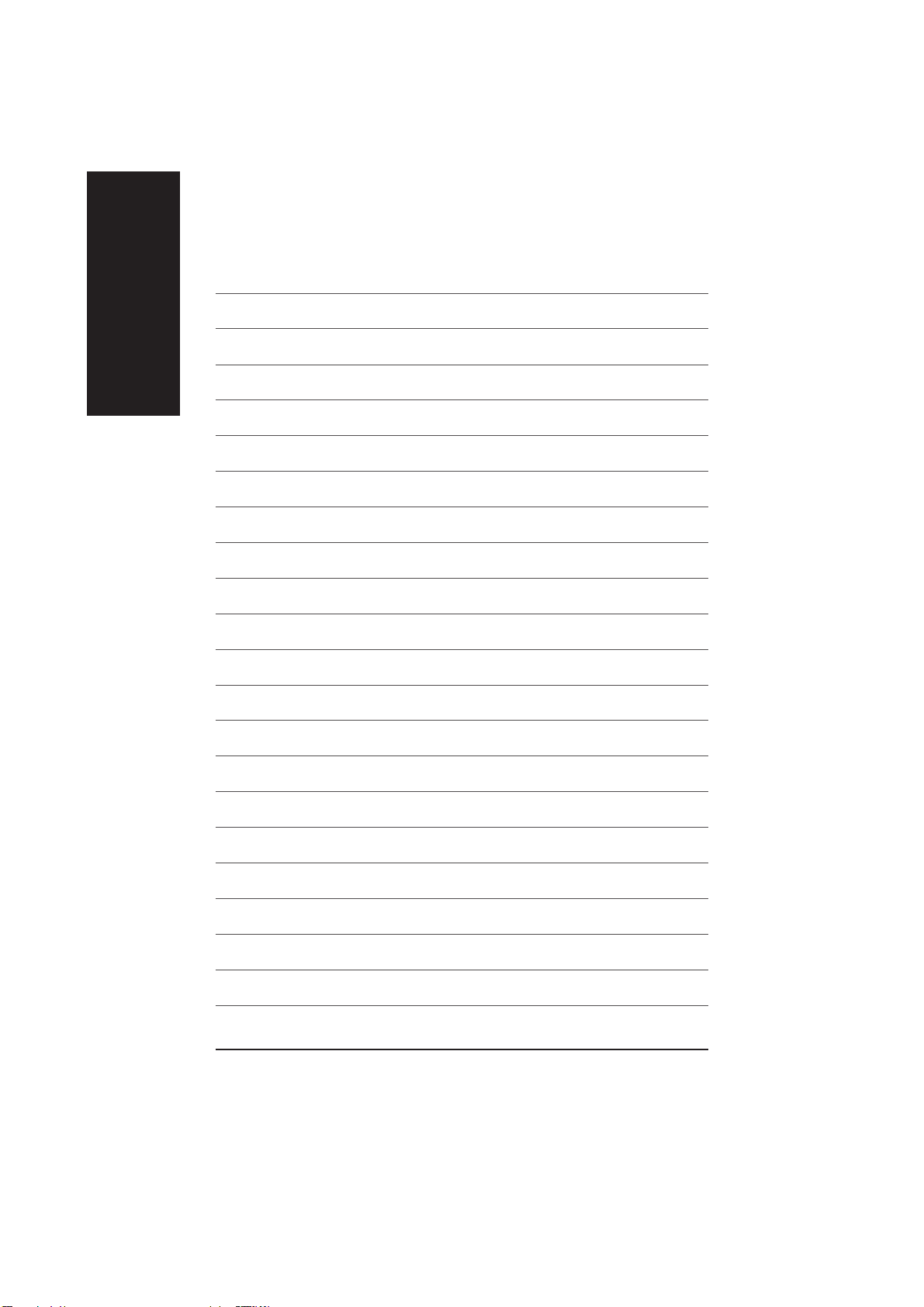
Русский
- 74 -Системные платы GA-8I848E(-L)
Page 79
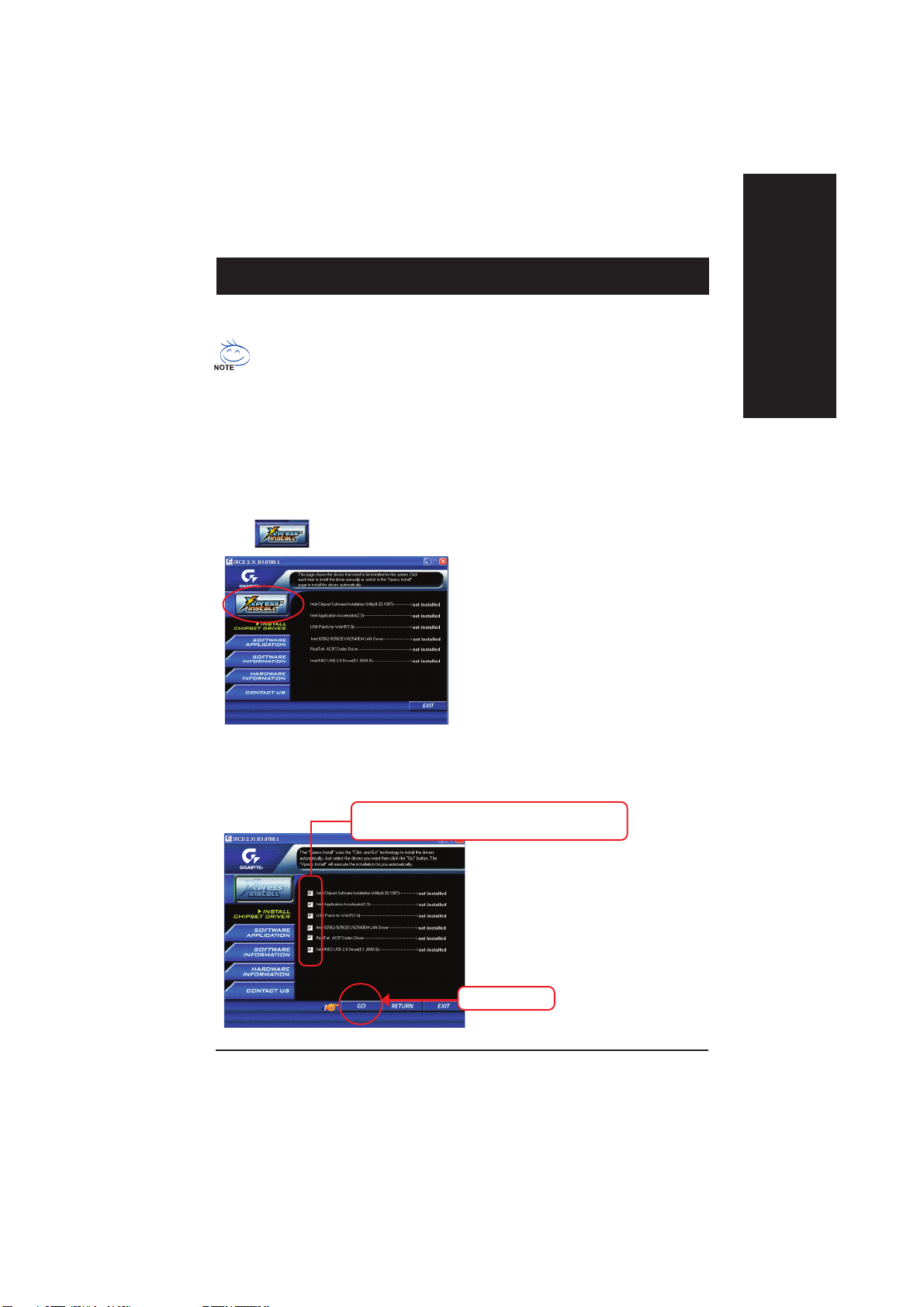
Revision History
Глава 5 Приложения
Установка драйверов
Иллюстрации относятся к Windows XP (версия CD с драйверами 2.31)
Вставьте компакт-диск с драйверами из комплекта системной платы в дисковод.
Автоматически запустится программа установки драйверов. Если автозапуск не
сработал, дважды щелкните мышью по значку компакт-диска в окне “Мой компьютер”
и запустите файл setup.exe.
УСТАНОВКА ДРАЙВЕРОВ ЧИПСЕТА
Утилита установки выводит на экран список драйверов, которые необходимо установить в
системе. Для установки драйверов вручную последовательно выберите все пункты списка.
Для автоматической установки драйверов перейдите в режим экспресс-установки, нажав
кнопку .
Замечание: При установке некоторых
драйверов система автоматически
перезагружается. После перезагрузки
компьютера программа экспресс-установки
продолжит установку остальных драйверов.
Русский
В режиме экспресс-установки достаточно выбрать список драйверов, которые вы хотите
установить, и нажать кнопку "GO". Драйверы будут установлены автоматически без вашего
участия.
Рекомендуем устанавливать все содержащиеся
в списке драйверы.
Нажмите "GO".
- 75 -
Приложения
Page 80

Русский
Пункты меню:
! Intel Chipset Software Installation Utility
Утилита настройки ОС для данного чипсета
! Intel Application Accelerator
Предназначен для улучшения работы дисковых накопителей и повышения общей
производительности системы
! USB Pacth for WinXP
Дополнительный драйвер, устраняющий проблему пробуждения из состояния S3 по
сигналу USB-устройства в Windows XP
! Intel 82562/82562EX/82540EM LAN Driver
Драйвер сетевых контроллеров Intel® PRO/10/100/1000/Wireless Ethernet
! RealTek AC97 Codec Driver
Драйвер для аудиокодека AC97 компонента Intel
! Intel/NEC USB 2.0 Driver
Рекомендуем установить последнюю версию драйвера для Microsoft Windows XP/2000
Установка драйверов закончена.
Теперь необходимо перезагрузить
компьютер.
(*)
®
ICH/ICH2/ICH4/ICH5/ICH5R
Для поддержки устройств USB2.0 в ОС Windows XP установите пакет Windows
Service Pack. После установки Windows Service Pack в меню "Device
Manager" (Диспетчер устройств) в пункте "Universal Serial Bus controller" (Контроллер
универсальной последовательной шины) появится вопросительный знак "?". Удалите
его и перезагрузите компьютер. Система автоматически выберет правильный
драйвер USB2.0.
(*) Только для GA-8I848E-L
- 76 -Системные платы GA-8I848E(-L)
Page 81

ПРОГРАММНОЕ ОБЕСПЕЧЕНИЕ
В этом разделе приведен перечень дополнительных программ из комплекта поставки,
разработанных Gigabyte и ее партнерами во всем мире.
! Gigabyte Windows Utilities Manager (GWUM)
Утилита для интеграции приложений Gigabyte в системный лоток Windows
! Gigabyte Management Tool (GMT)
Полезная программа для управления компьютером через сеть
! EasyTune 4
Мощная утилита для разгона и контроля аппаратных средств компьютера
! DMI Viewer
Утилита для Windows, позволяющая просматривать данные DMI/SMBIOS
! Face-Wizard
Новая утилита для установки пользовательского логотипа в BIOS
! @BIOS
Утилита Gigabyte для перепрограммирования BIOS под Windows
! Acrobat e-Book
Полезная утилита компании Adobe для чтения электронных книг
! Acrobat Reader
Широко используемая утилита Adobe для чтения документов в формате .PDF
! Norton Internet Security (NIS)
Интегрированный пакет с функциями антивирусной защиты, фильтрации спама
è ò.ï.
! DirectX 9.0
Пакет Microsoft DirectX 9, обеспечивающий поддержку аппаратного ускорения
трехмерной графики операционной системой
Русский
- 77 -
Приложения
Page 82

ИНФОРМАЦИЯ О ПРОГРАММНОМ ОБЕСПЕЧЕНИИ
На этой странице приведен список приложений и драйверов, содержащихся на
компакт-диске с драйверами и утилитами.
Русский
ИНФОРМАЦИЯ ОБ АППАРАТНОМ ОБЕСПЕЧЕНИИ
На этой странице приведен перечень встроенных устройств на системной плате.
АДРЕСА И ТЕЛЕФОНЫ
Подробная информация приведена на последней странице данного руководства.
- 78 -Системные платы GA-8I848E(-L)
Page 83
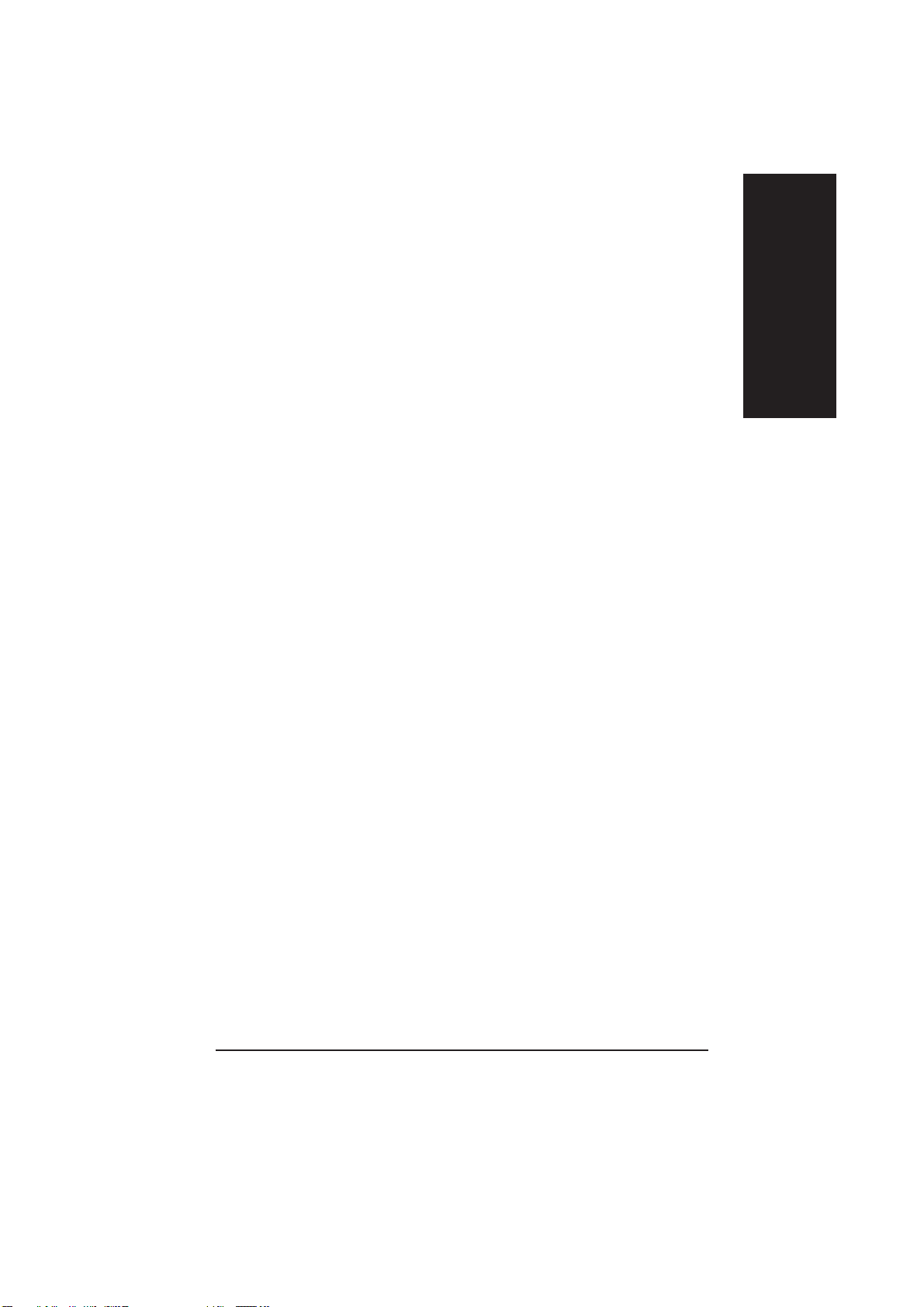
ВОПРОСЫ И ОТВЕТЫ
Ниже приведена подборка вопросов и ответов общего характера. С вопросами и
ответами по конкретным моделям системных плат можно ознакомиться на Web-
странице http://tw.giga-byte.com/faq/faq.htm.
Вопрос 1: После обновления BIOS я не вижу некоторых настроек, которые имелись в
старой версии. Почему?
Ответ: В новой версии BIOS некоторые настройки, рассчитанные на подготовленных
пользователей, скрыты. Чтобы увидеть эти настройки, нажмите в меню BIOS
комбинацию Ctrl+F1.
Вопрос 2: Почему индикатор на клавиатуре/оптической мыши продолжает гореть после
выключения компьютера?
Ответ: Некоторые системные платы после отключения продолжают потреблять
небольшой ток режима ожидания, поэтому индикаторы продолжают светиться.
™
Вопрос 3: Почему мне доступны не все функции программы EasyTune
Ответ: Возможности использования конкретных функций EasyTune
чипсета системной платы. Если чипсет не поддерживает какие-либо функции
EasyTune™ 4, они автоматически блокируются и становятся недоступными.
4?
™
4 зависят от
Русский
Вопрос 4: Почему мне не удается установить драйверы RAID и ATA под Windows 2000 и
XP для системной платы с поддержкой RAID, когда загрузочный диск подключен к IDE3
èëè IDE4?
Ответ: Во-первых, перед установкой надо переписать некоторые файлы с CD-ROM на
дискету. Кроме того, порядок установки должен быть несколько другим. Рекомендуем
ознакомиться с инструкциями по установке в руководстве по RAID, которое имеется на
нашем Web-сайте.
Адрес для загрузки:
http://tw.giga-byte.com/support/user_pdf/raid_manual.pdf
- 79 -
Приложения
Page 84

Вопрос 5: Как стереть настройки CMOS?
Ответ: Если у Вашей системной платы есть перемычка Clear CMOS, выполните
инструкции, изложенные в разделе Clear CMOS руководства по эксплуатации
Русский
системной платы. Если такой перемычки на системной плате нет, выньте батарейку
питания, чтобы прекратить подачу питания на CMOS. Последовательность действий:
Вопрос 6: Почему система после обновления BIOS работает нестабильно?
Ответ: После обновления BIOS обязательно установите безопасные настройки BIOS по
умолчанию (Load Fail-Safe Defaults или Load BIOS Defaults). Если система продолжает
работать нестабильно, сотрите настройки CMOS.
1. Выключите питание компьютера.
2. Отсоедините кабель питания от системной платы.
3. Аккуратно выньте батарейку и отложите ее в сторону на 10 минут (другой
вариант - вынув батарейку, замкните контакты ее гнезда металлическим
предметом примерно на минуту).
4. Вставьте батарейку обратно в гнездо.
5. Подключите кабель питания к системной плате и включите питание
компьютера.
6. Нажмите Del, чтобы войти в BIOS, и выберите Load Fail-Safe Defaults
(Установить безопасные настройки по умолчанию).
7. Сохраните настройки и перезагрузите компьютер.
Вопрос 7: Почему даже при установке регулятора громкости на максимум колонки
звучат тихо?
Ответ: Убедитесь, что ваши колонки имеют встроенный усилитель. Если колонки
пассивные (без усилителя) - смените их на активные.
Вопрос 8: Как отключить встроенный видеоконтроллер системной платы, чтобы
подключить внешний видеоадаптер?
Ответ: Системные платы Gigabyte автоматически обнаруживают подключение внешнего
видеоадаптера, так что специально отключать встроенный видеоконтроллер не надо.
Вопрос 9: Почему у меня не работает интерфейс IDE 2?
Ответ: Обратитесь к руководству пользователя и проверьте, не подключен ли какой-
либо кабель, не входивший в комплект системной платы, к контакту USB Over Current
разъема Front USB. Если к этому контакту подключен какой-либо кабель, отключите его
и оставьте контакт неподключенным.
- 80 -Системные платы GA-8I848E(-L)
Page 85
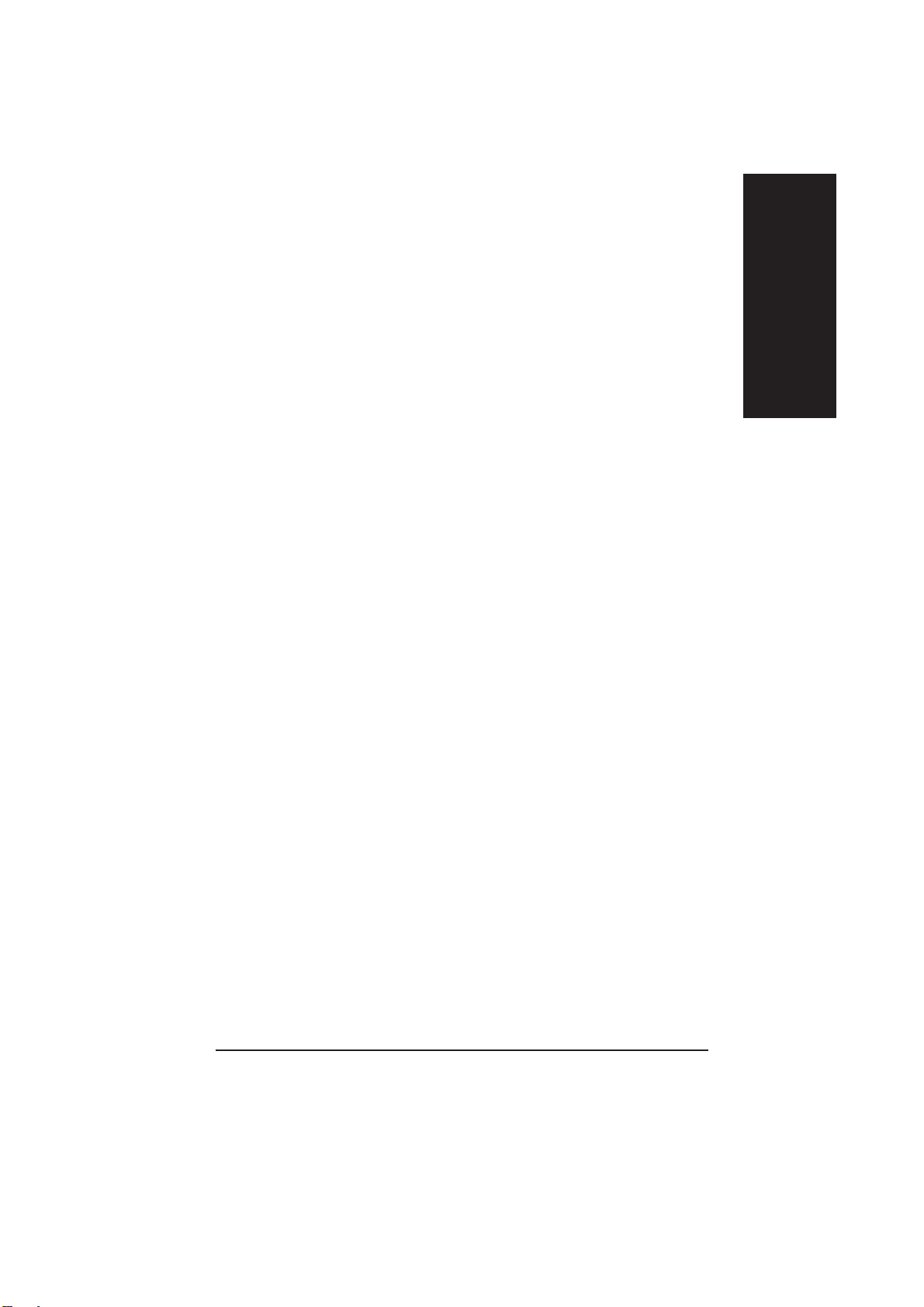
Вопрос 10: Иногда при загрузке компьютера раздаются продолжительные звуковые
сигналы. Что они означают?
Ответ: Ниже приведен список звуковых сигналов, по которым можно определить
возможные неполадки компьютера. Однако имейте в виду, что этот перечень является
приблизительным. В каждом конкретном случае сигналы могут немного отличаться от
перечисленных.
!Звуковые коды AMI BIOS
*При успешной загрузке компьютер издает один короткий гудок.
*За исключением кода 8, все коды свидетельствуют о фатальных ошибках.
1 гудок Ошибка обновления памяти
2 гудка Ошибка четности
3 гудка Ошибка нижних 64 кбайт памяти
4 гудка Сбой таймера
5 гудков Сбой процессора
6 гудков 8042 - Ñáîé gate A20
7 гудков Сбой процессора
8 гудков Ошибка чтения/записи видеопамяти
9 гудков Ошибка контрольной суммы ПЗУ
10 гудков Ошибка чтения/записи регистра отключения CMOS
11 гудков Сбой кэш-памяти
Русский
! Звуковые коды AWARD BIOS
1 короткий гудок: Успешная загрузка системы
2 коротких гудка: Ошибка в настройках CMOS
1 длинный и 1 короткий гудок: Сбой ОЗУ или системной платы
1 длинный и 2 коротких гудка: Сбой монитора или видеоадаптера
1 длинный и 3 коротких гудка: Сбой клавиатуры
1 длинный и 9 коротких гудков: Ошибка ПЗУ BIOS
Непрерывные длинные гудки: Ñáîé ÎÇÓ
Непрерывные короткие гудки: Сбой питания
- 81 -
Приложения
Page 86

Вопрос 11: Как задать настройки BIOS, чтобы компьютер загружался с диска Serial ATA в
режиме RAID или ATA?
Ответ: Выполните следующие настройки BIOS:
Русский
В зависимости от того, какой режим работы дисков Serial ATA вам нужен, установите в
пункте “Serial ATA function” значение RAID или BASE.
Вопрос 12: Как задать настройки BIOS для системной платы с RAID-контроллером,
чтобы компьютер загружался с дисков IDE3, 4 в режиме RAID или ATA?
Ответ: Выполните следующие настройки BIOS:
Затем в зависимости от того, какой режим работы дисков вам нужен, установите в
пункте “RAID controller function” значение RAID или ATA.
Вопрос 13: Как задать настройки BIOS, чтобы компьютер загружался с диска,
подключенного к IDE/ SCSI/ RAID - контроллеру?
Ответ: Выполните следующие настройки BIOS:
Затем в зависимости от того, какой режим работы дисков вам нужен (RAID или ATA),
установите в BIOS режим RAID или ATA.
1. Advanced BIOS features--> SATA/RAID/SCSI boot order: "SATA"
2. Advanced BIOS features--> First boot device: "SCSI"
3. Integrated Peripherals--> Onboard H/W Serial ATA: "Enable"
1. Advanced BIOS features-->(SATA)/RAID/SCSI boot order: "SATA"
2. Advanced BIOS features--> First boot device: "SCSI"
3. Integrated Peripherals--> Onboard H/W ATA/RAID: "Enable"
1. Advanced BIOS features-->(SATA)/RAID/SCSI boot order: "SCSI"
2. Advanced BIOS features--> First boot device: "SCSI"
- 82 -Системные платы GA-8I848E(-L)
Page 87

Устранение неполадок
Если при загрузке системы возникнут неполадки, попробуйте устранить их
с помощью следующей схемы:
НАЧАЛО
Выключите питание и отключите кабель от сети. Извлеките все платы
расширения и отключите все провода от системной платы.
Убедитесь в отсутствии короткого замыкания между
системной платой и корпусом
Íåò
Åñòü
Изолируйте место
замыкания.
Неполадка устранена
Русский
Проверьте, правильно ли установлены все
перемычки (настройки частоты процессора, системной шины,
Проверьте правильность установки теплоотвода на
процессоре и подключения вентилятора к разъему
Проверьте правильность установки в разъемы
Установите видеоадаптер. Подключите шнур питания к
напряжения и пр.)
Äà
CPU_FAN.
Äà
модулей памяти.
Äà
сети и включите компьютер.
A
Íåò
Неполадка устранена
Íåò
Неполадка устранена
Вставьте модули
Íåò
памяти в
соответствующие
разъемы DIMM до
упора.
Неполадка устранена
Установите
перемычки в
правильное
положение.
Подключите
вентилятор
процессора к
разъему.
Включите
питание
компьютера.
- 83 -
Приложения
Page 88

A
Русский
Горит ли индикатор памяти и вращается ли
вентилятор процессора?
Äà
Есть ли изображение на мониторе?
Äà
Выключите компьютер. Заново подключите клавиатуру
и мышь и включите компьютер снова.
Нормально ли работает клавиатура?
Äà
Нажмите <Del> и войдите в меню настроек BIOS. Выберите пункт
"Load Optimized Defaults" , сохраните настройки и выйдите из меню.
Выключите компьютер и заново подсоедините шлейф
IDE. Проверьте, загружается ли система.
Äà
Переустановите операционную систему Windows, вставьте
снова платы расширения и подключите кабели.
Перезагрузите компьютер.
Проблема может
быть связана с
блоком питания,
Íåò
процессором,
памятью или
разъемом памяти
или процессора.
Неполадка устранена
Возможно, неисправны
Íåò
видеоплата, разъем
видеоплаты или
монитор.
Неполадка устранена
Íåò
Неполадка устранена
Проблема, вероятно,
вызвана
Íåò
неисправностью IDEустройства или
кабеля IDE.
Неполадка устранена
Возможно,
неисправна
клавиатура или
ее разъем.
КОНЕЦ
Если вышеописанная процедура не помогла устранить проблему, обратитесь к продавцу
системной платы или дистрибьютору Gigabyte в вашей стране. Вы можете также
отправить ваш вопрос в службу поддержки через соответствующий раздел Web-сайта
компании Gigabyte (http://www.gigabyte.com.tw). Мы ответим вам в максимально короткий
срок.
- 84 -Системные платы GA-8I848E(-L)
Page 89
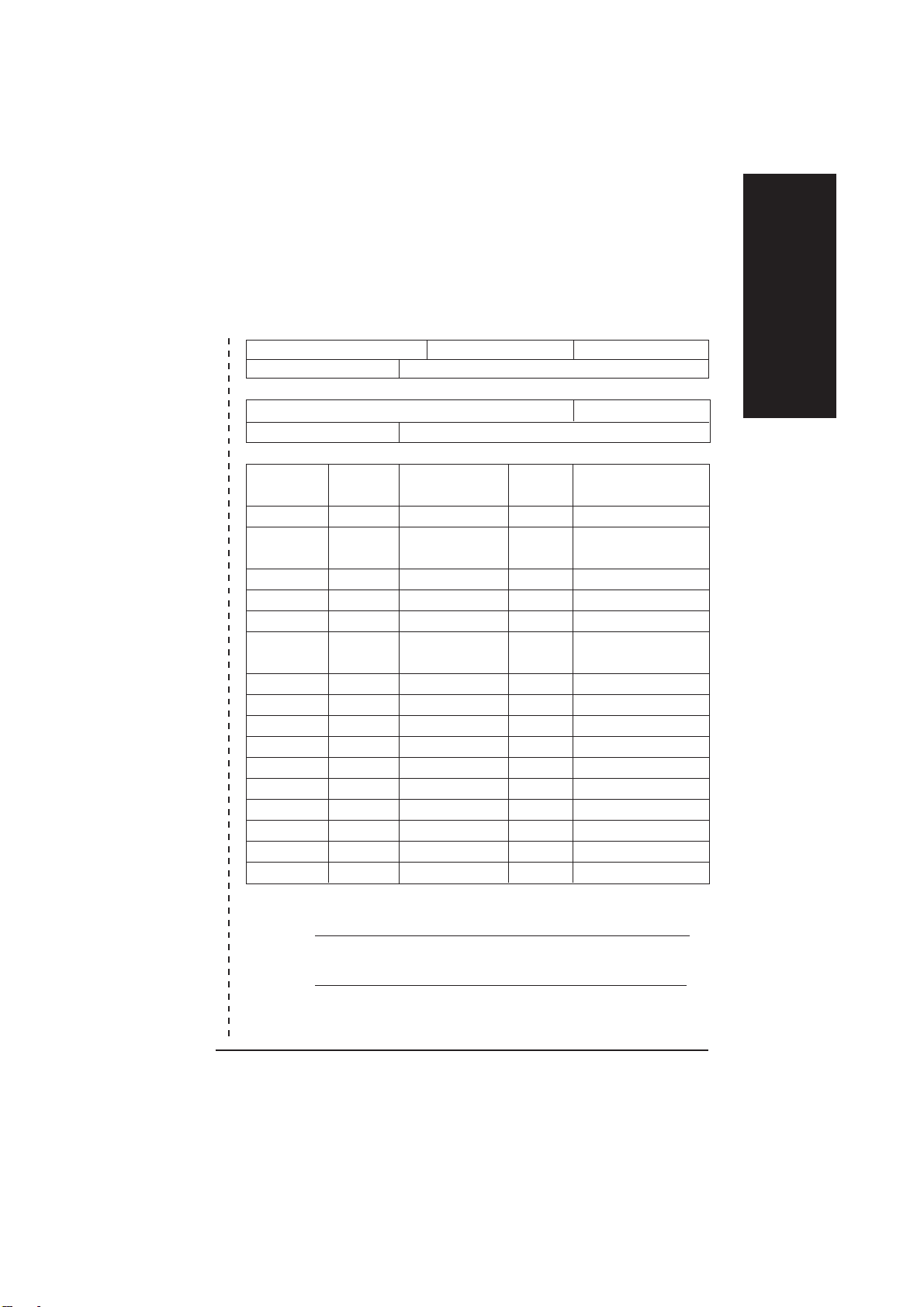
Талон технической поддержки/гарантийного
возврата
!
Клиент/страна: Компания: Телефон:
Контактное лицо: Адрес эл. почты:
Модель/¹ партии: Версия платы:
Версия BIOS: ОС/Приложения:
Аппаратная Произво- Модель Габариты: Драйвер/утилита:
конфиг.-я дитель
Процессор
Марка
памяти
Видеоплата
Звук. плата
Жесткий диск
CD-ROM /
DVD-ROM
Модем
Сет.контролл.
AMR / CNR
Клавиатура
Ìûøü
Блок питания
Другие устр.
Русский
Описание неисправности:
!
- 85 -
Приложения
Page 90

Список аббревиатур
Аббревиатура Значение
Русский
ACPI Advanced Configuration and Power Interface, интерфейс ACPI
AP M Advanced Power Management, интерфейс APM
AGP Accelerated Graphics Port, интерфейс AGP
AMR Audio Modem Riser, дополнительная плата AMR
ACR Advanced Communications Riser, дополнительная плата ACR
BIOS Basic Input / Output System, базовая система ввода-вывода
C PU Central Processing Unit, центральный процессор
CMOS Complementary Metal Oxide Semiconductor, ÊÌÎÏ
CRIMM Continuity RIMM, модуль CRIMM
CN R Communication and Networking Riser, дополнительная плата CNR
DMA Direct Memory Access, режим DMA
DM I Desktop Management Interface, интерфейс DMI
DIMM Dual Inline Memory Module, модуль DIMM
DRM Dual Retention Mechanism, механизм DRM
DRAM Dynamic Random Access Memory, память DRAM
DDR Double Data Rate, память DDR
EC P Extended Capabilities Port, режим параллельного порта ECP
ESCD Extended System Configuration Data, расширенные данные конфигурации
E CC Error Checking and Correcting, обнаружение и коррекция ошибок
EMC Electromagnetic Compatibility, электромагнитная совместимость
EP P Enhanced Parallel Port, режим параллельного порта EPP
ESD Electrostatic Discharge, электростатический разряд
FDD Floppy Disk Device, флоппи-дисковод
FSB Front Side Bus, системная шина процессора
HDD Hard Disk Device, жесткий диск
IDE Integrated Dual Channel Enhanced, интерфейс IDE
IRQ Interrupt Request, запрос на прерывание
системы
продолжение на следующей странице
- 86 -Системные платы GA-8I848E(-L)
Page 91

Аббревиатура Значение
IOAPIC Input Output Advanced Programmable Input Controller, контроллер IOAPIC
IS A Industry Standard Architecture, øèíà ISA
LAN Local Area Network, локальная сеть
I/O Input / Output, ввод/вывод
LBA Logical Block Addressing, режим адресации LBA
LED Light Emitting Diode, светодиод
MH z Megahertz, ÌÃö
MIDI Musical Interface Digital Interface, интерфейс MIDI
MTH Memory Translator Hub, компонент MTH
MPT Memory Protocol Translator, áëîê MPT
NIC Network Interface Card, сетевая плата
OS Operating System, операционная система
OE M Original Equipment Manufacturer, OEM-производитель
PAC PCI A.G.P. Controller, контроллер PCI-AGP
POST Power-On Self Test, самотестирование при загрузке
PC I Peripheral Component Interconnect, øèíà PCI
RIMM Rambus in-line Memory Module, модуль RIMM
SC I Special Circumstance Instructions, инструкции SCI
SECC Single Edge Contact Cartridge, процессорный корпус SECC
SRAM Static Random Access Memory, память SRAM
Русский
- 87 -
Приложения
Page 92

Русский
- 88 -Системные платы GA-8I848E(-L)
Page 93
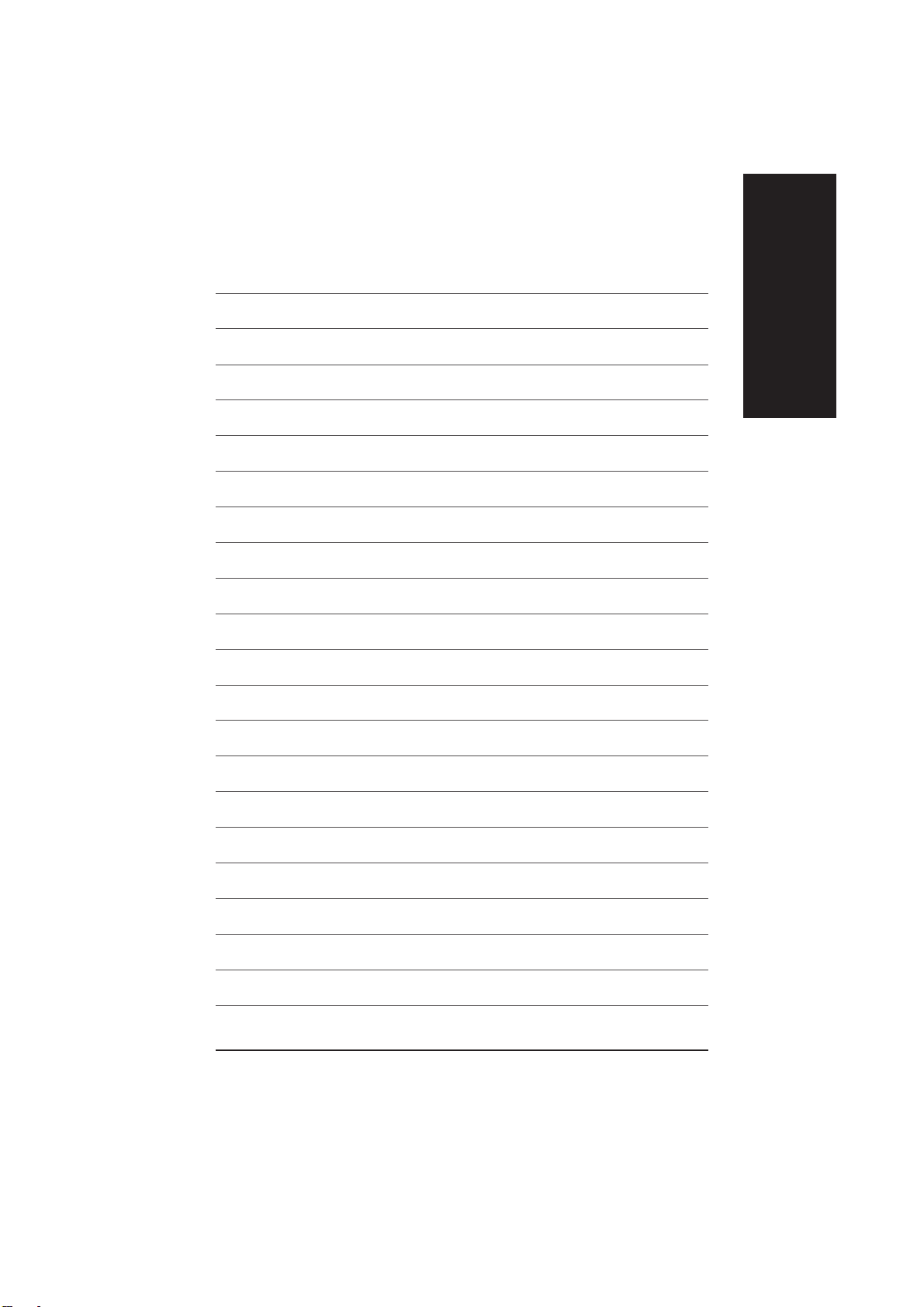
Русский
- 89 -
Для заметок
Page 94

Русский
- 90 -Системные платы GA-8I848E(-L)
Page 95

Русский
- 91 -
Для заметок
Page 96

АДРЕСА И ТЕЛЕФОНЫ
На этой странице приведены адреса и телефоны, по которым Вы можете связаться с
компанией Gigabyte, находясь в любой стране мира.
Русский
" Тайвань
Gigabyte Technology Co., Ltd.
Адрес: No.6, Bau Chiang Road, Hsin-Tien, Taipei
Hsien, Taiwan, R.O.C.
Тел.: 886 (2) 8912-4888 (50-канальный)
Ôàêñ: 886 (2) 8912-4004
Техническая поддержка:
http://tw.giga-byte.com/support/service_main.htm
Поддержка по другим вопросам:
smsupport@gigabyte.com.tw
Web-ñàéò: http://www.gigabyte.com.tw
" ÑØÀ
G.B.T. INC.
Адрес: 17358 Railroad St, City of Industry, CA 91748.
Òåë.: 1 (626) 854-9338
Ôàêñ: 1 (626) 854-9339
E-mail: sales@giga-byte.com
Web-ñàéò: www.giga-byte.com
" Германия
G.B.T. Technology Trading GmbH
Òåë.: 49-40-2533040
Факс: 49-40-25492343 (Отдел продаж)
Тел.: 49-01803-428468 (Технич.поддержка)
Факс: 49-01803-428329 (Технич.поддержка)
E-mail:support@gigabyte.de
Web-ñàéò: www.gigabyte.de
" Япония/Nippon Giga-Byte Corporation
Web-ñàéò: www.gigabyte.co.jp
" Великобритания
G.B.T. TECH. CO. LTD.
Òåë.: 44-1908-362700
Ôàêñ: 44-1908-362709
E-mail:support@gbt-tech.co.uk
Web-ñàéò: www.gbt-tech.co.uk
support@giga-byte.com
" Нидерланды
Giga-Byte Technology B.V.
Адрес: Postbus 1385, 5602 BJ, Eindhoven, The Netherlands
Òåë.: +31 40 290 2088
Ôàêñ: +31 40 290 2089
E-mail:info@giga-byte.nl
Web-ñàéò: http://www.giga-byte.nl
" Китай
Шанхай
Òåë.: 86-21-64737410
Ôàêñ: 86-21-64453227
Web-ñàéò: www.gigabyte.com.cn
Гуанчжоу
Òåë.: 86-20-87586273
Ôàêñ: 86-20-87544306
Web-ñàéò: www.gigabyte.com.cn
Пекин
Òåë.: 86-10-82856054
86-10-82856064
86-10-82856094
Ôàêñ: 86-10-82856575
Web-ñàéò: www.gigabyte.com.cn
E-mail:bjsupport@gigabyte.com.cn
Чэнду
Òåë.: 86-28-85236930
Ôàêñ: 86-28-85256822
Web-ñàéò: www.gigabyte.com.cn
- 92 -Системные платы GA-8I848E(-L)
